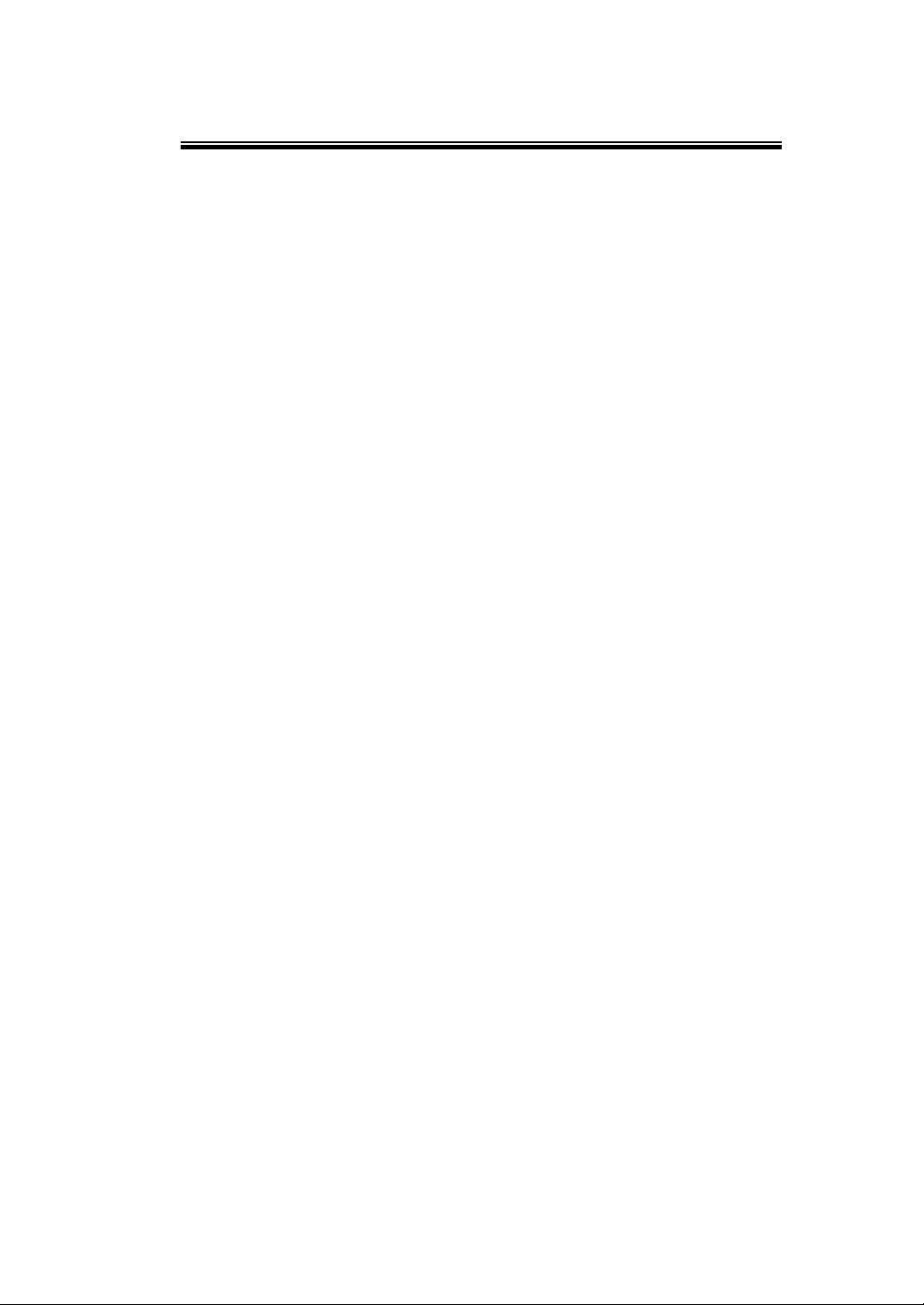
Anmerkungen zum Copyright und zur Garantie
Dieses Dokument enthält Materialien, die durch internationale
Kopierschutzgesetze geschützt sind. Alle Rechte vorbehalten. Kein Teil dieses
Handbuchs darf ohne die ausdrückliche Genehmigung des Herstellers und Autors
dieses Handbuchs reproduziert, versendet oder übertragen werden.
Die Informationen in diesem Dokument kann ohne Vorankündigung geändert
werden und repräsentiert keine Verpflichtung seitens des Händlers, der keine
Verantwortung für etwaige Fehler in diesem Handbuch übernimmt.
Keine Garantie oder Repräsentation, weder ausdrücklich noch angedeutet, wird
hinsichtlich der Qualität oder Eignung für jedweden Teil dieses Dokuments
gegeben. In keinem Fall ist der Hersteller verantwortlich für direkte oder indirekte
Schäden oder Folgeschäden, die aufgrund von Fehlern in diesem Handbuch oder
Produkts auftreten.
In diesem Handbuch auftretende Produktnamen dienen nur zu
Identifikationszwecken, und in diesem Dokument erscheinende Produktnamen
sind Eigentum ihrer jeweiligen Besitzer.
Wenn Sie die Hauptplatineneinstellung nicht ordnungsgemäß vornehmen und dies
zum fehlerhaften Arbeiten der Hauptplatine oder zum Hauptplatinenausfall führt,
dann können wir keine Verantwortlichkeit garantieren.
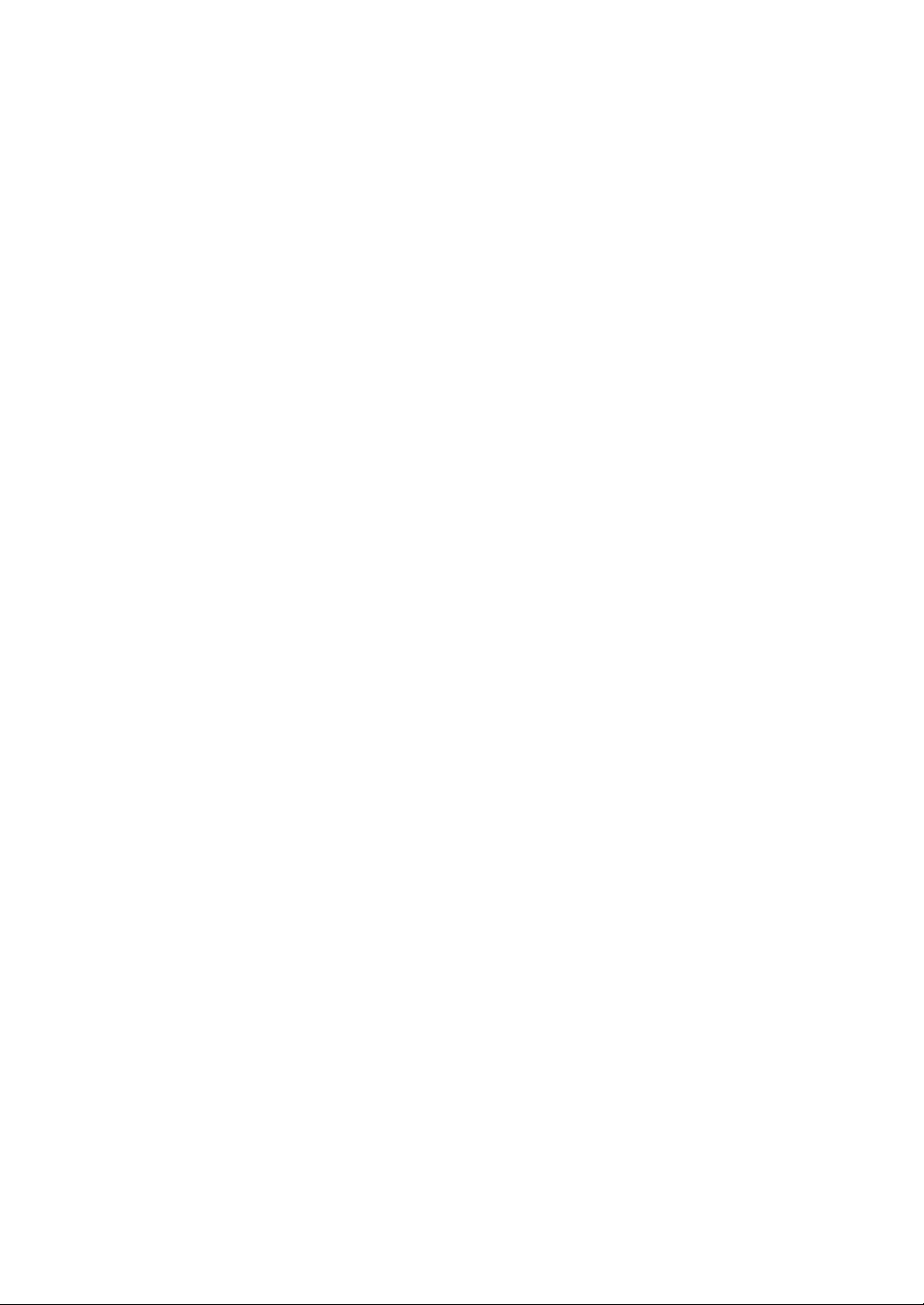
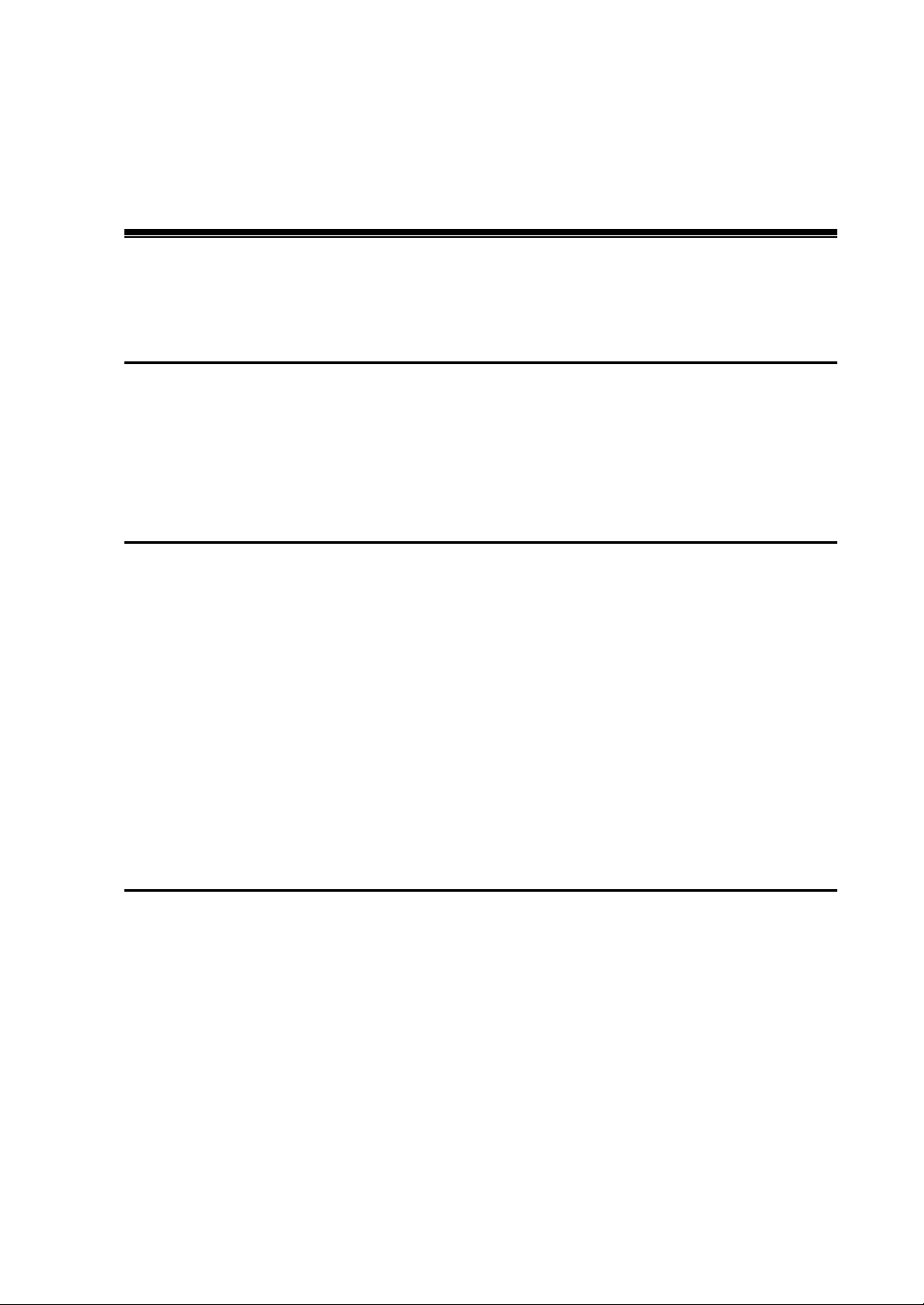
BH6 Motherboard
GEBRAUCHSANWEISUNG
Inhaltsverzeichnis
Kapitel 1 Einführung in die Eigenschaften des BH6
1-1 Spezifikationen 1-1
1-2 Layout-Diagramm 1-3
1-3 Das System Block-Diagramm 1-4
Kapitel 2 Installation des Motherboards
2-1 Installation des Motherboards in das Gehäuse 2-2
2-2 Äußere Standard Anschlüsse 2-4
2-3
2-4 Installation des Pentium® II/III, Celeron® CPU 2-11
2-5 Installation des System Speichers 2-12
Kapitel 3 Einführung in BIOS
3-1 CPU-Setup 3-4
3-2 Standard CMOS Setup-Menü 3-9
3-3 BIOS Features Setup-Menü 3-12
3-4 Chipset Features Setup-Menü 3-17
3-5 Power Management Setup-Menü 3-21
3-6 PNP/PCI Konfiguration 3-28
3-7 Laden der Setup Voreinstellung 3-31
3-8 Integrierte Periphere 3-31
3-9 Password Einstellung 3-35
3-10 IDE Hard Disk Erkennung 3-36
3-11 Save & Exit Setup 3-36
3-12 Exit ohne Speichern 3-37
Steckbrücken
und Schalter 2-9
Anhang A
Anhang B
Anhang C
Anhang D
Anhang E
Anhang F
Anhang G
Part No. MN-130-5A4-71 Rev. 1.04
Schnellinstallation
Allgemeines zur HDD Installation
Anweisungen zum BIOS-Flashing
Wie man ein IDE Bus Master Laufwerk installiert
Wie man die PCI Bridge Treiber für den 440BX Chipsatz
installiert
Installation des Hilfs-programms HighPoint-XStore-Pro
Technische Unterstützung
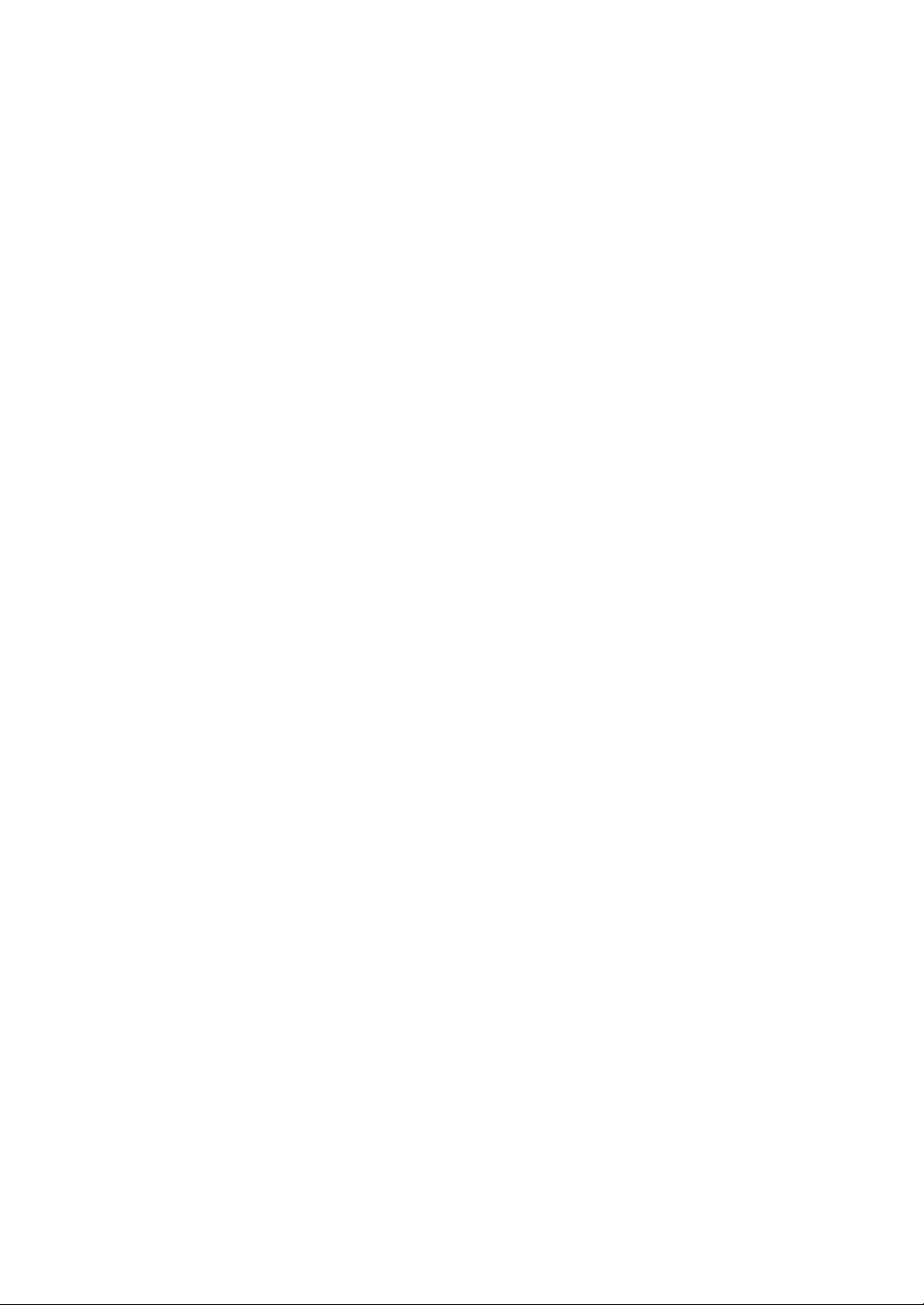
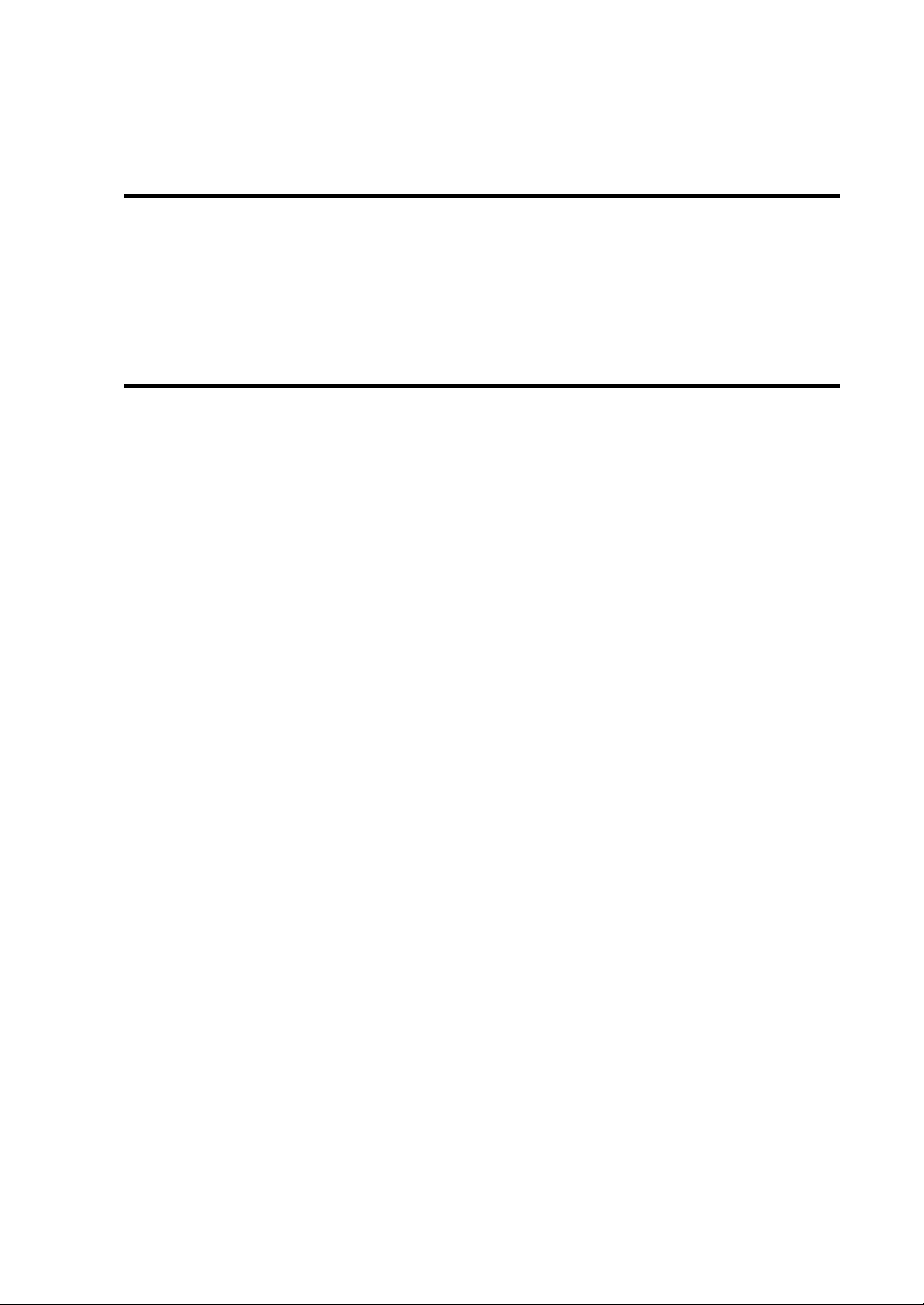
Einführung in die Eigenschaften des BH6 1-1
Kapitel 1 Einführung in die
Eigenschaften des BH6
Das Motherboard ist für die neue Generation von CPUs entwickelt worden. Es
unterstützt Intel CPU SLOT 1 Pentium® II/III und Celeron™ Prozessoren, bis zu
768MB Speicher, Super I/O, und Green PC Funktion. Das Motherboard bietet
Höchstleistung für Server-Systeme und erfüllt die Anforderungen für DesktopSysteme für Multimedia der Zukunft.
1.1. Spezifikationen
1. CPU
O CPU SOFT MENU
Parameter zu setzen, überflüssig.
O Benutzt Wechselschalter, um die CPU-Operationen zu stabilisieren
O Unterstützt 66 und 100MHz CPU Externe Taktgeschwindigkeit
O Unterstützt Intel® Pentium® II 233 ~ 333 MHz Prozessor-Kassette (für
66MHz FSB)
O Unterstützt Intel® Pentium® II 350 ~ 450 MHz Prozessor-Kassette (für
100MHz FSB)
O Unterstützt Intel® Pentium® III 450 ~ 500 MHz Prozessor-Kassette (für
100MHz FSB)
O Unterstutzt Intel® Celeron™ 266MHz~433MHz Prozessor
2. Chipset
O Intel® 440BX Chipset (82443BX und 82371EB)
O Unterstützt Ultra DMA/33 IDE-Protokoll
O Unterstützt Advanced Configuration und Stromspar-Schnittstelle(ACPI)
O Accelerated Graphics Port unterstützt AGP 1x und 2x Modus. (Sideband)
3.3V Geräte
3. Cache-Speicher
O Level 1 und Level 2 Cache sind in der Intel® Pentium ® II/III Prozessor-
Kassette eingebaut
O Level 1 Cache (ohne L2 cache)ist eingebaut beim Intel ® Celeron
Prozessor
™
II macht Jumper oder DIP-Schalter, um die CPU-
™
4. Speicher (DRAM)
O Drei 168-Pol DIMM Sockets unterstützen SDRAM -Module
O Unterstützt bis zu 768 MB
O ECC-Unterstützung
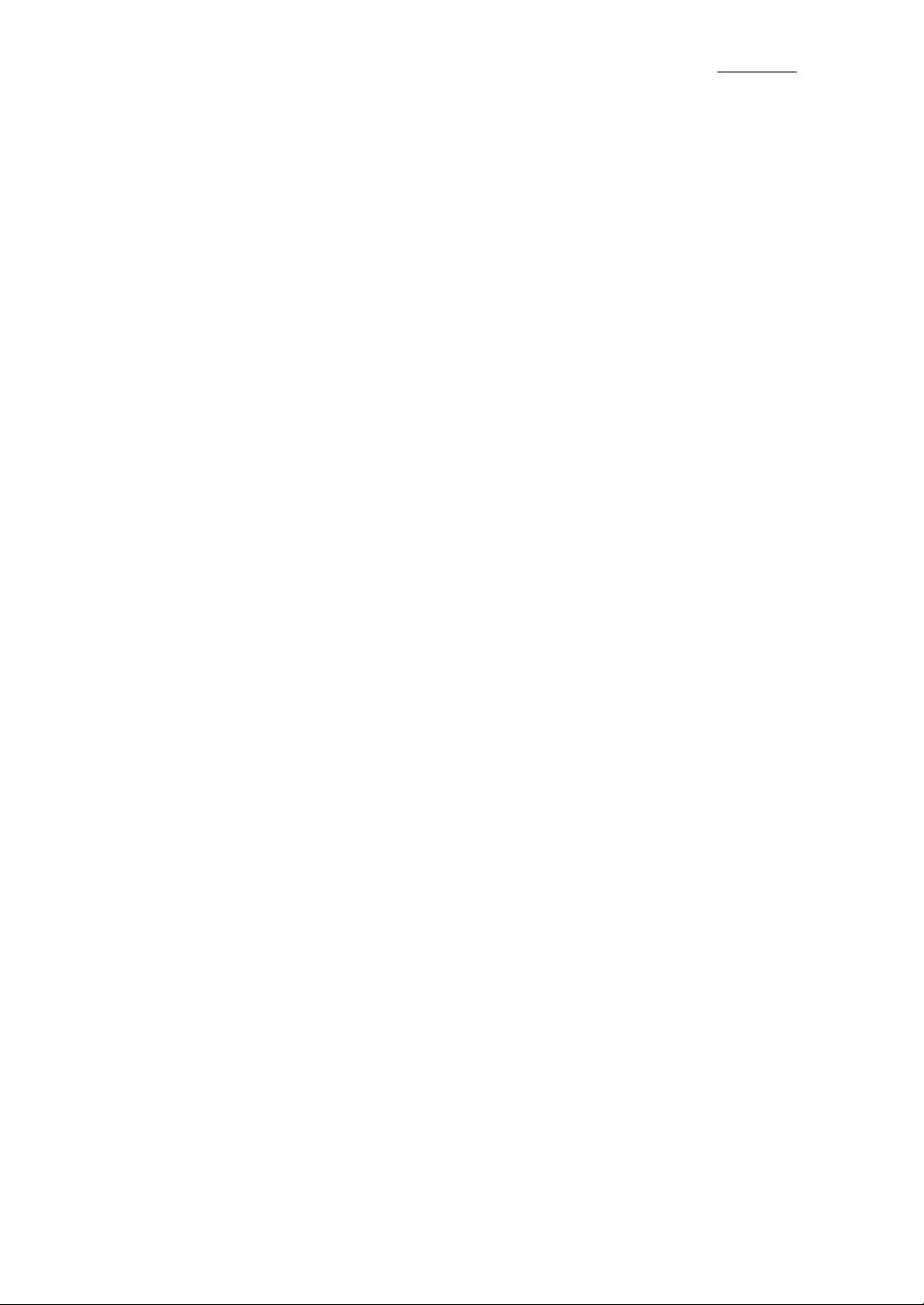
1-2 Kapitel 1
5. System BIOS
O AWARD BIOS
O Unterstützt Plug-and-Play (PnP)
O Unterstützt Advanced Configuration Power Interface (ACPI)
O Unterstützt Desktop Management Interface (DMI)
O Jahr 2000 sicher
6. Multi I/O-Funktionen
O Floppy Port unterstützt bis zu 2.88MB, und 3 Mode Floppies
O Ultra DMA/33 Bus Master IDE unterstützt bis zu 4 IDE-Vorrichtungen
(Einschließlich LS-120 MB Diskettenlaufwerk )
O Eingebaute Standard/EPP/ECP parallele Schnittstelle
O Zwei eingebaute 16550 fast UART kompatible serielle Schnittstellen
O Eingebaute PS/2-Tastatur und PS/2 Maus Steckerleiste
O Eingebaute Standard IrDA TX/RX Header
O Zwei eingebaute USB Steckerleisten
7. Verschiedenes
O ATX Formfaktor
O Ein AGP-Slot, fünf PCI-Slots und zwei ISA-Slots
O Wake up on Lan
O SB-LINK™ Steckerleiste
O Hardware Monitoring Funktion: Eingeschlossen Ventilator
Geschwindigkeit, Spannung, und System- umgebungstemperatur
O Boardmaße: 305 * 190mm
Hinweis:
…
Nur Celeron
”
Bus Geschwindigkeiten über 66 MHz/100MHz werden unterstützt aber nicht garantiert, wegen
den PCI und C hipset Spezifikationen.
”
SoundBlaster
gewissen a nderen Lä ndern. Sound Blaster–LINK
Creative Technology Ltd.
”
Spezifikati onen und Informationen in diesem K atalog kö nnen ohne weitere Angabe ändern.
Alle Markennamen und W arenzeichen sind Eigent um des jeweiligen Besitze rs.
™
300A und 333 Prozessoren haben ein eingebautes Level 2 Cache.
ist eine registrierte Handelsmarke von Crative Technology Ltd in der USA und
und SB-LINK sind Handelmarken von
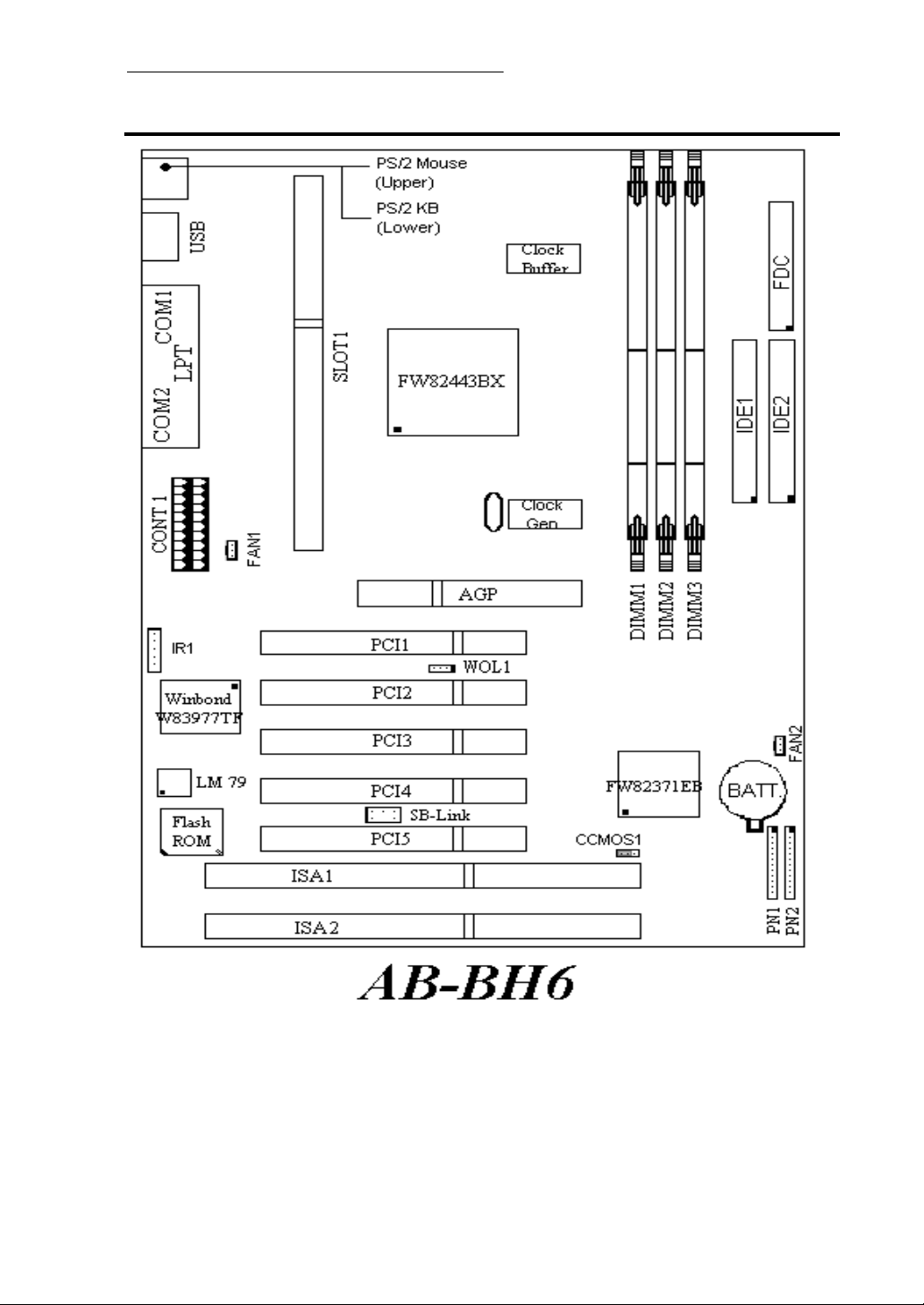
Einführung in die Eigenschaften des BH6 1-3
1-2. Layout-Diagramm
Bild 1-1. Anordnung der Komponenten
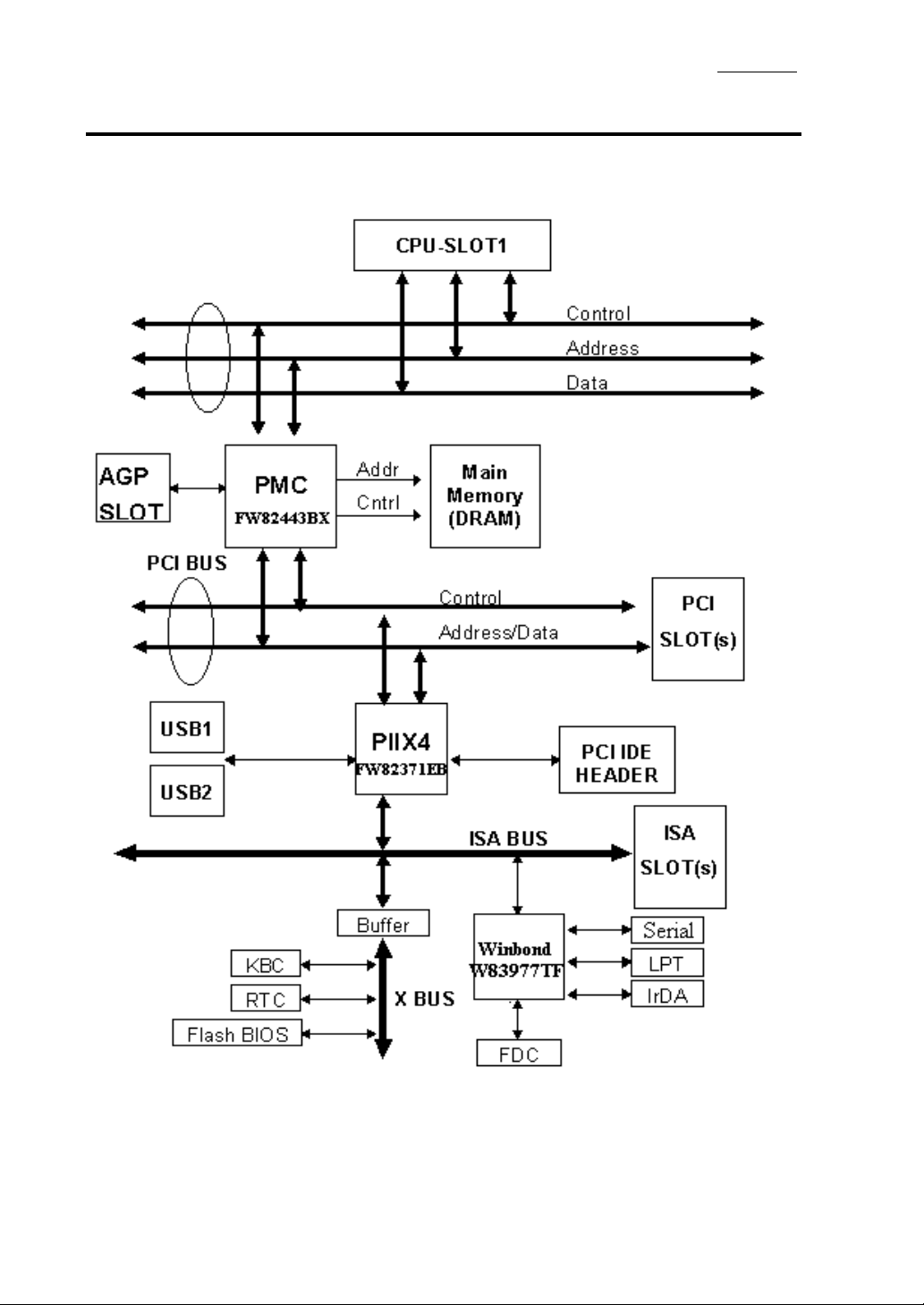
1-4 Kapitel 1
1-3. Das System Block-Diagr amm
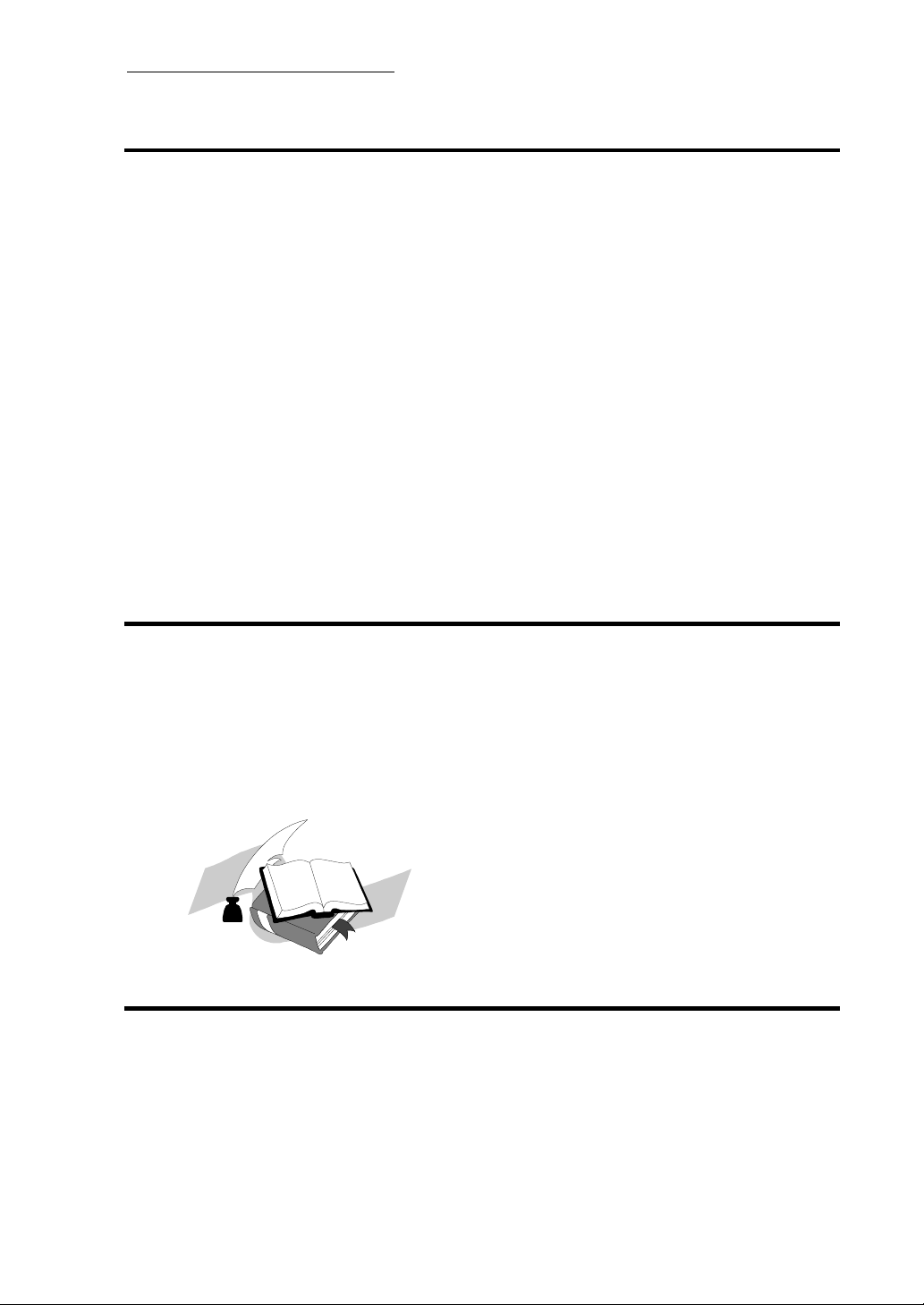
Installation des Motherboards 2-1
Kapitel 2 Installation des Motherboards
Das BH6-Motherboard liefert nicht nur die gesamte Standardausstattung
klassischer Personal Computer, sondern sorgt auch für große Flexibilität bei
zukünftigem Aufrüstungsbedarf. In diesem Kapitel wird Schritt für Schritt die
Standard-Ausstattung vorgestellt und die Aufrüstungs-möglichkeiten werden so
ausführlich wie möglich aufgelistet. Dieses Motherboard ist in der Lage alle
derzeit auf dem Markt erhältlichen Intel Pentium® II/III und Intel® Celeron
Prozessoren zu unterstützen. (für Einzelheiten siehe Spezifikationen in Kapitel 1).
Dieses Kapitel ist nach folgenden Eigenschaften angeordnet:
2-1. Installation des Motherboards in das Gehäuse
2-2. Äußere Standard-Anschlüsse
2-3. Jumper und Schalter
2-4. Installation des Pentium® II/III, Celeron® CPU
2-5. Installation des Systemspeichers
1111
1111
11111111
®
Bevor Sie mit der Installation beginnen
Bevor Sie das Motherboard installieren, gehen Sie bitte sicher, daß alle
Netzverbindungen abgeschaltet sind. Bevor Sie Hardware-Veränderungen
vornehmen, sollte die Netzverbindung zu allen Teilen des Motherboards, an denen
Sie Veränderungen vornehmen wollen, unterbrochen sein, um unnötigen Schaden
an der Hardware zu vermeiden.
)
)
))
Anwenderfreundliche Anleitung
Unser Ziel ist es, dem Computer-Anfänger zu ermöglichen, die Installation selbst
vorzunehmen. Wir haben versucht, die Anleitung klar, verständlich und
anschaulich zu schreiben, damit jegliche Schwierigkeiten, die bei der Installation
auftreten können, überwunden werden können. Bitte lesen Sie die Anweisungen
sorgfältig durch, und folgen Sie ihnen Schritt für Schritt.
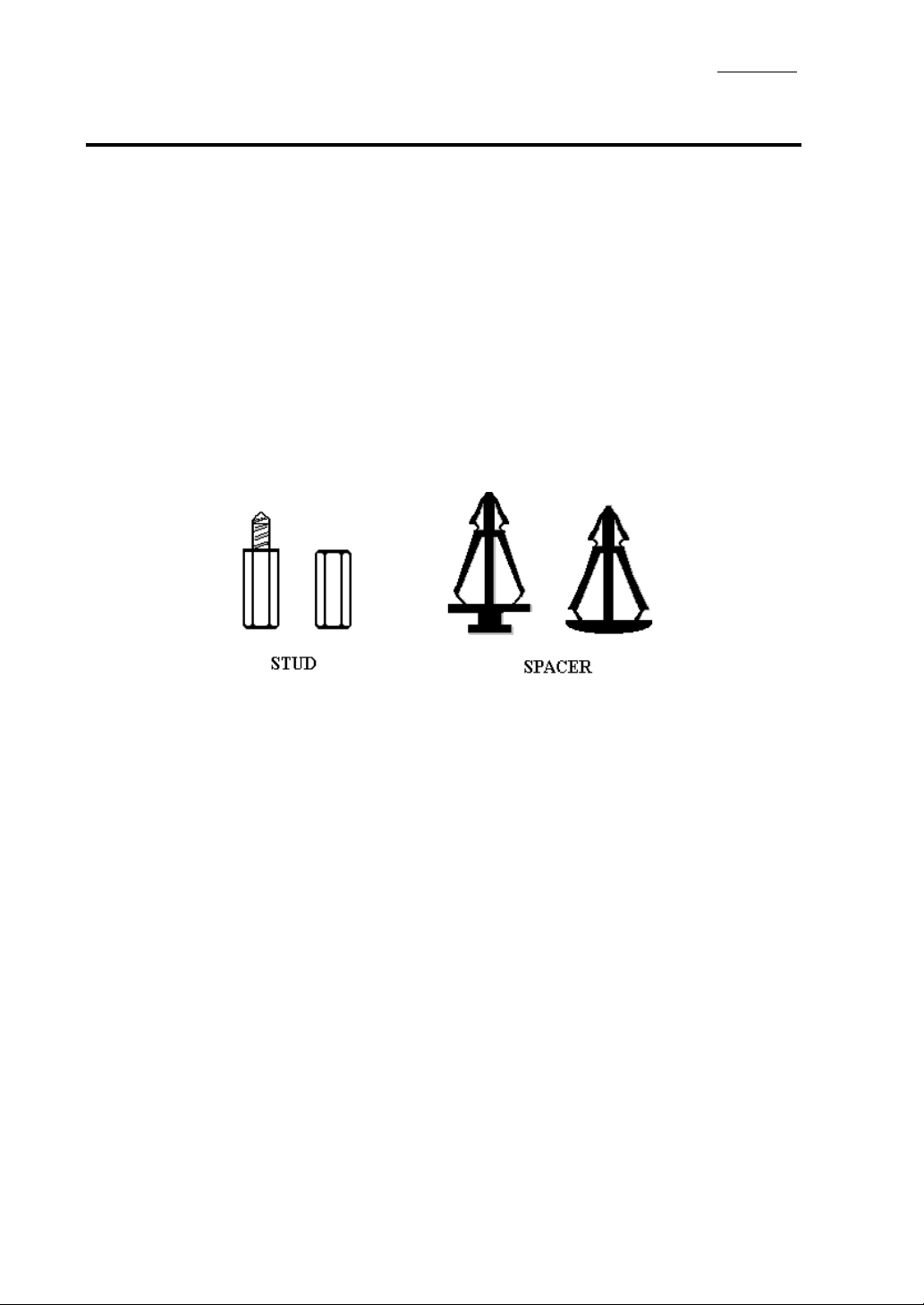
2-2 Kapitel 2
2-1. Installation des Motherboards am Chassis
Die meisten Computerchassis haben eine Grundplatte mit vielen
Befestigungslöchern, auf denen Sie das Motherboard sicher anbringen und
zugleich Kurzschlüsse verhindern können.
Sie können das Motherboard auf zwei Arten an der Grundplatte des Chassis
anbringen:
mit Dübeln
z
oder mit Stöpseln
z
Bitte sehen Sie sich das Bild unten mit den Dübeln und Stöpseln an; es gibt
verschiedene Arten, aber alle sehen wie im folgenden Bild aus:
Im Prinzip sind Dübel der beste Weg zur Anbringung des Motherboards , und nur
wenn Sie dies aus irgendeinem Grunde nicht schaffen, sollten Sie das Motherboard
mit Stöpseln befestigen. Schauen Sie sich das Motherboard genau an, und Sie
werden darauf viele Befestigungslöcher sehen. Richten Sie diese Löcher mit den
Befestigungslöchern auf der Grundplatte aus. Wenn die Löcher sich ausrichten
lassen und sich dort auch Schraubenlöcher befinden, können Sie das Motherboard
mit Dübeln anbringen. Wenn die Löcher sich ausrichten lassen und sich dort nur
Schlitze befinden, können Sie das Motherboard nur mit Stöpseln anbringen.
Stecken Sie die Spitzen der Stöpsel in die Schlitze. Wenn Sie dies mit allen
Schlitzen getan haben, können Sie das Motherboard in seine mit den Schlitzen
ausgerichtete Position schieben. Nach der Positionierung des Motherboards prüfen
Sie, ob alles in Ordnung ist, bevor Sie das Gehäuse wieder aufsetzen.
Das folgende Bild zeigt Ihnen, wie das Motherboard mit Dübeln bzw. Stöpseln
anzubringen ist:
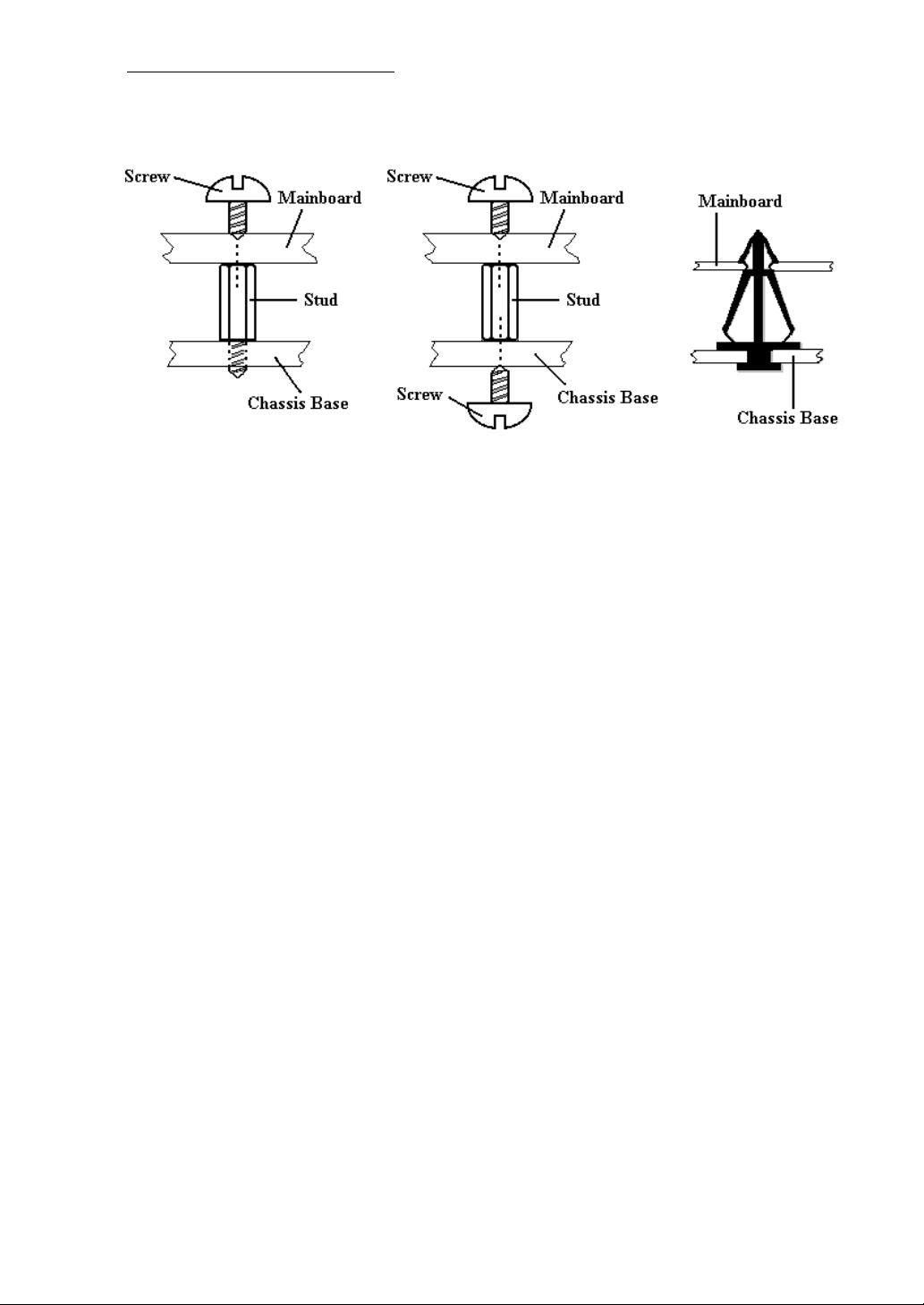
Installation des Motherboards 2-3
ChassisGrundplatte Schraube ChassisGrundplatte ChassisGrundplatte
Anmerkung:
Wenn das Motherboard über Befestigungslöcher verfügt, die sich aber nicht mit
den Löchern auf der Grundplatte ausrichten lassen, und auch nicht über Schlitze für
die Stöpsel verfügt, machen Sie sich keine Sorgen, Sie können die Stöpsel trotzdem
in den Anbringungslöchern befestigen. Schneiden Sie den „Knopfteil“ des Stöpsels
ab (der Stöpsel könnte etwas hart und schwer zu schneiden sein, also Vorsicht auf
Ihre Hände!). Auf diese Weise können Sie das Motherboard immer noch an der
Grundplatte befestigen, ohne sich um Kurzschlüsse Sorgen zu machen.
Manchmal ist es nötig, mit der Plastik-Unterlegscheibe die Schraube von der
PBC-Oberfläche des Motherboard zu isolieren, da sich gedruckte Schaltkreise oder
Teile auf dem PCB in der Nähe des Befestigungsloches befinden, ansonsten könnte
das Motherboard Schaden davontragen oder nicht korrekt arbeiten.
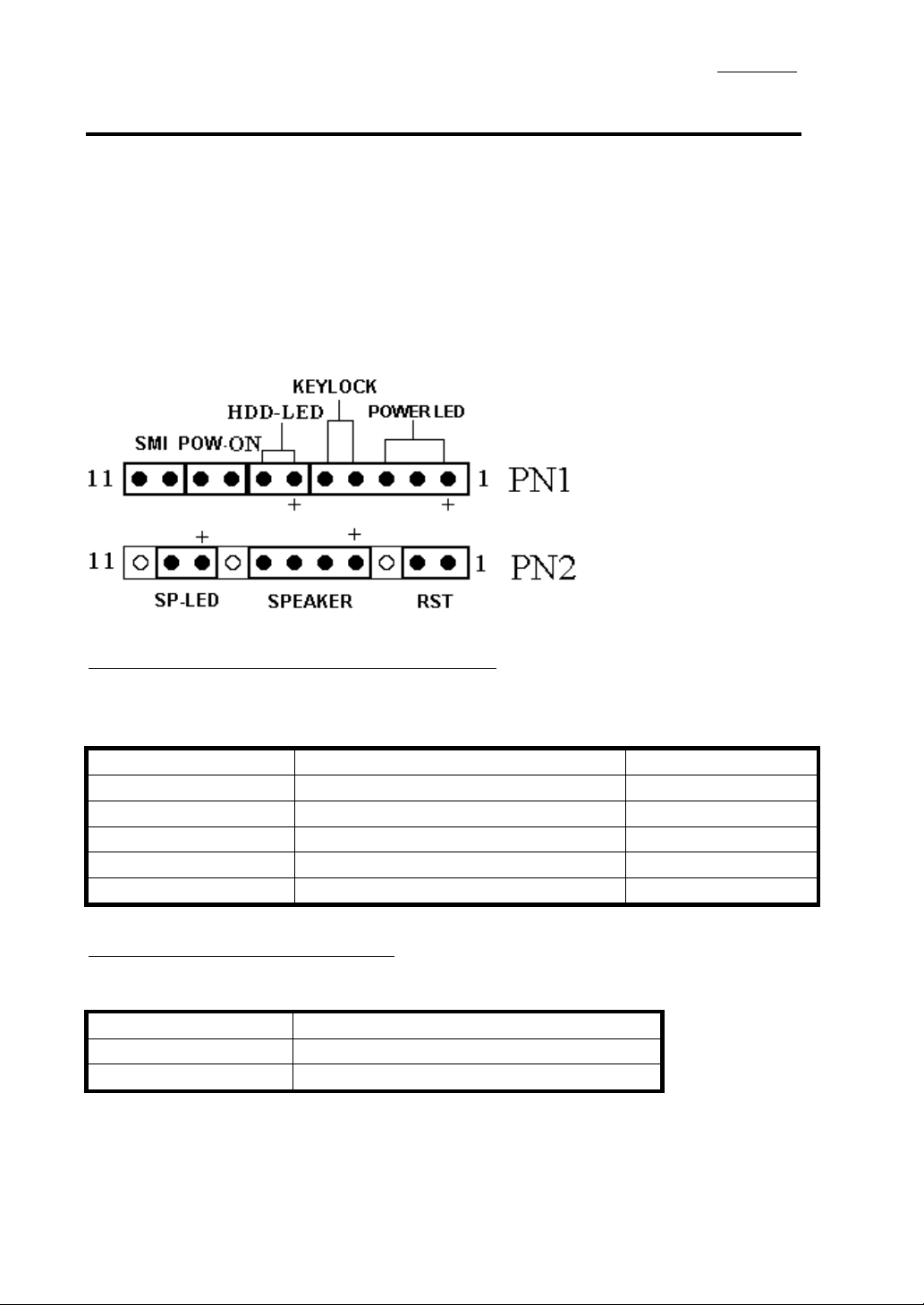
2-4 Kapitel 2
2-2. Äußere Standardanschlüsse
Innerhalb jedes Computergehäuses gibt es verschiedene Kabel und Stecker, die
verbunden werden müssen. Diese Kabel und Stecker sind normalerweise einzeln
mit Anschlüssen auf dem Motherboard verknüpft. Sie sollten sorgfältig auf die
Verbindungs-Ausrichtung, die die Kabel haben können, a chten. Wenn die Kabel
eine Verbindungs-Ausrichtung haben, achten Sie auf die Position, die der erste Pol
auf dem Anschlußstecker hat. In den Anleitungen, die nun folgen, werden wir die
Bedeutung des ersten Pols erläutern.
PN1 (Pol 1-2-3-4-5): Lautsprecher-Anschluß
Schließen Sie den System-Lautsprecher an den PN2-Anschluß an.
Pol Nummer Name oder Bedeutung des Signals Anschlussname
1 + 5VDC POWER LED
2 No connection POWER LED
3 Erde POWER LED
4 Keyboard inhibit Signal Tastatur-Lock
5 Erde Tastatur-Lock
PN1 (Pol 6-7): HDD LED Header
Verbinden Sie das Kabel von HDD LED zu diesem Anschluss.
Pol Nummer Name oder Bedeutung des Signals
6 LED Strom
7 HDD aktiviert
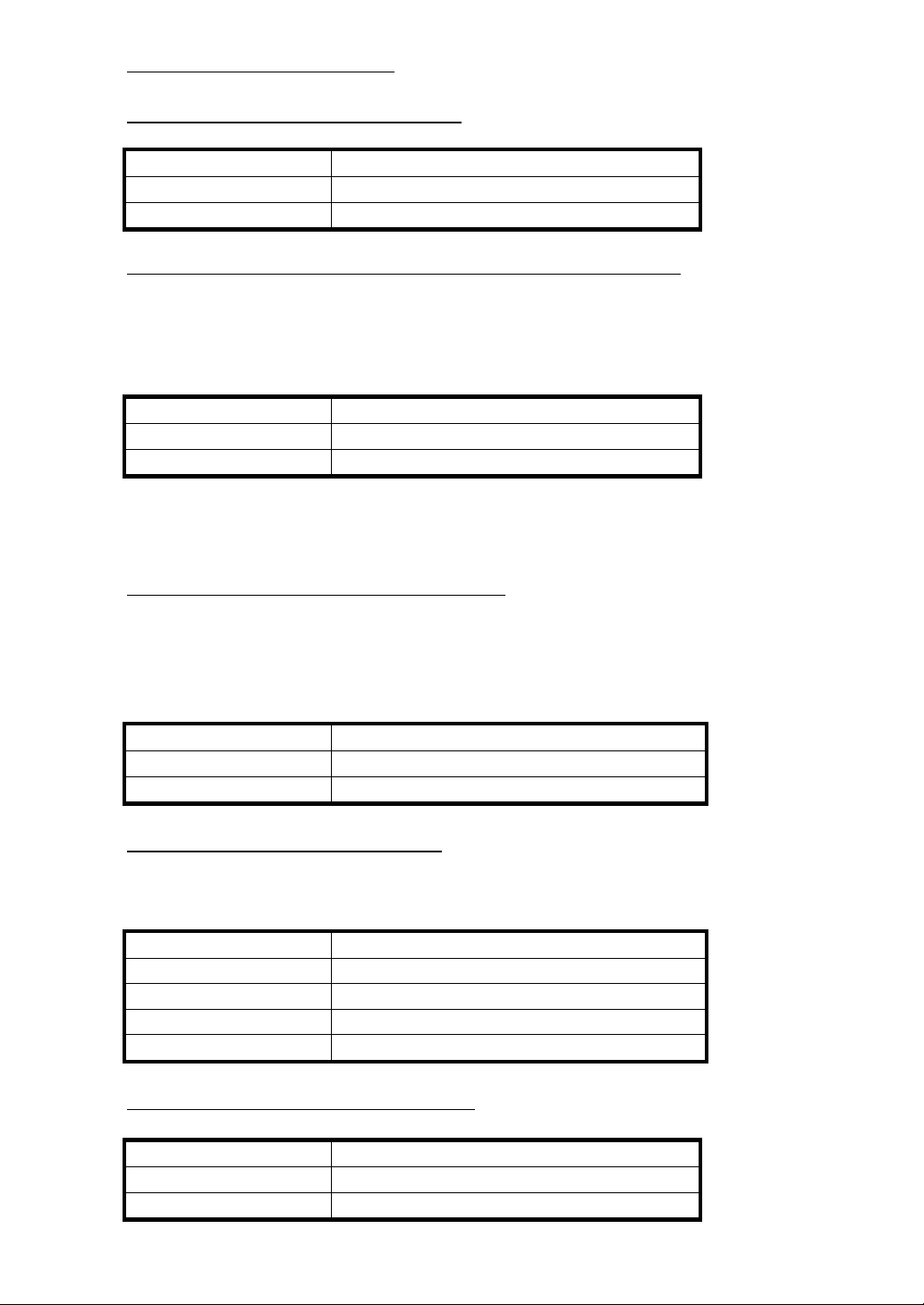
Installation des Motherboards 2-5
PN1 (Pol 8-9): Power Switch Header
Pol Nummer Name oder Bedeutung des Signals
8 Erde
9 Strom ein/aus Anschluss
PN 1 (PIN 10-11): Hardware Aussetzschalter (SMI Schalter)
Verbinden Sie das Kabel vom Aussetzschalter des Gehäuses (wenn vorhanden) Mit
diesem Schalter. Benutzen Sie diesen Sch alter, um die Stromspar--Funktion de r
Hardware ein/auszuschalten.
Pol Nummer Name oder Bedeutung des Signals
10
11
+3V Standby
Aussetzsignal
Achtung:
PN 2 (Pin 1-2): Hardware Resetanschluss
Verbinden Sie das Kabel vom Resetschalter des Gehäuses mit diesem Anschluss.
Drücken und halten Sie den Resetschalter mindestens eine Sekunde, um das
System neu zu starten.
PN2(Pin 4-5-6-7): Speaker Header
Verbinden Sie die System Lautsprecher mit der Steckerleiste PN2.
Wenn Sie ACPI im BIOS Setup aktivieren, wird diese Funktion nicht
korrekt arbeiten.
Pol Nummer Name oder Bedeutung des Signals
1
2
Pol Nummer
4
5
6
7
Erde
Reset Eingabe
Name oder Bedeutung des Signals
+ 5VDC
Erde
Erde
Lautsprecher Daten
PN2(PIN 9-10): Suspend LED Header
Pol Nummer
9
10
Name oder Bedeutung des Signals
LED power
Suspendieren der LED aktivität
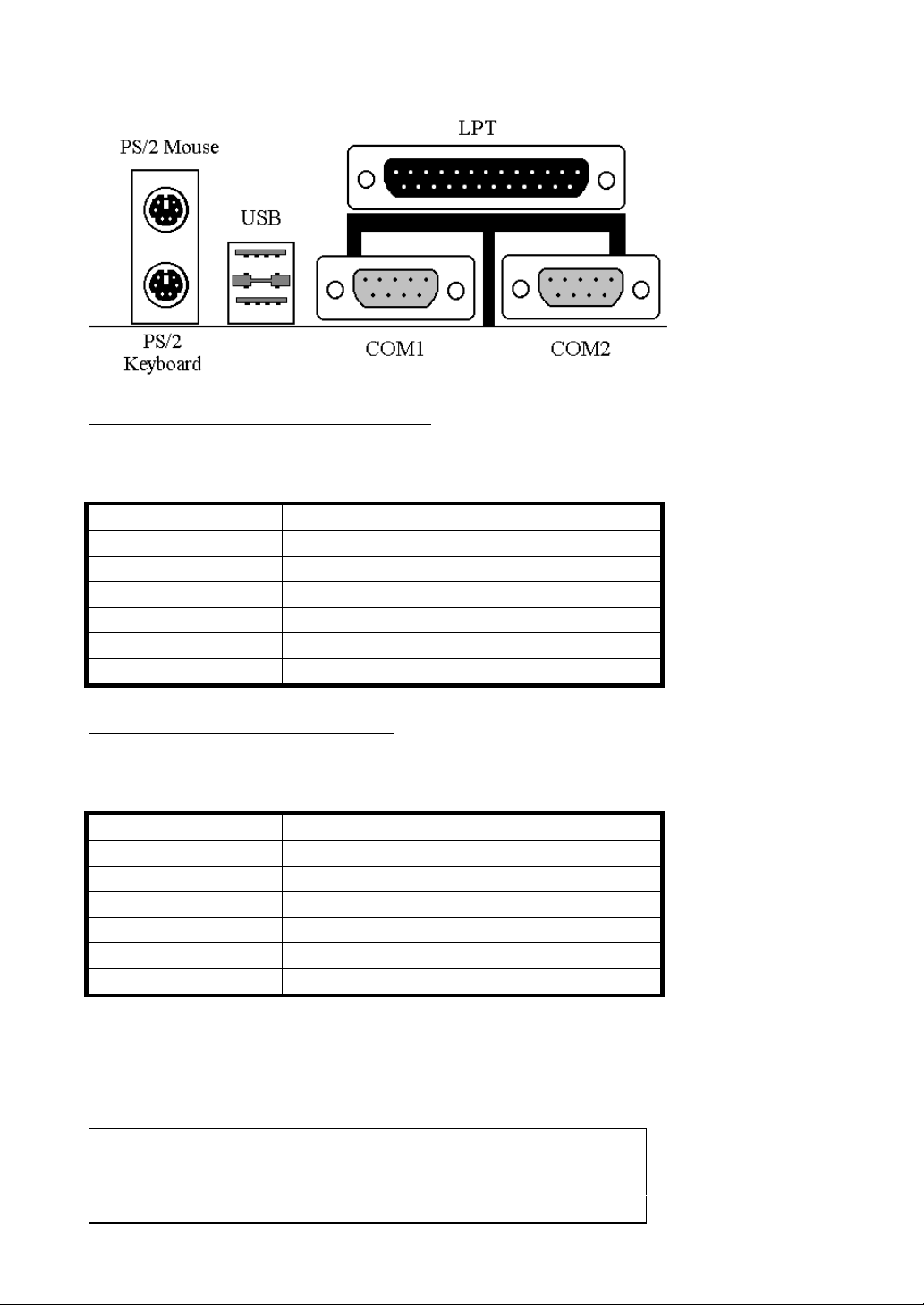
2-6 Kapitel 2
KM1 MOUSE : PS/2 Maus-Anschluß
Verbinden Sie die PS/2 Maus mit diesem 6-Pol Din-Anschluß.
Pol Nummer Name oder Bedeutung des Signals
1 Maus Daten
2 Keine Verbindung
3 Erde
4 +5VDC
5 Maustakt
6 Keine Verbindung
KM1 KB: PS/2 Tastaturanschluß
Verbinden Sie die Tastatur mit diesem 6-Pol Din-Anschluß.
Pol Anzahl Name oder Bedeutung des Signals
1 Tastatur Daten
2 Keine Verbindung
3 Erde
4 +5VDC
5 Tastatur Takt
6 Keine Verbindung
CONT1: ATX Netz-Eingabe-Anschluß
Verbinden Sie die Anschlüsse des Netzeingabeanschlusses mit CONT1.
Achtung: Falls die Netzanschlüsse nicht korrekt an den ATX PWR
Anschluss verbunden sind, kann das Netzgerät oder Zusatzkarten
beschädigt werden.
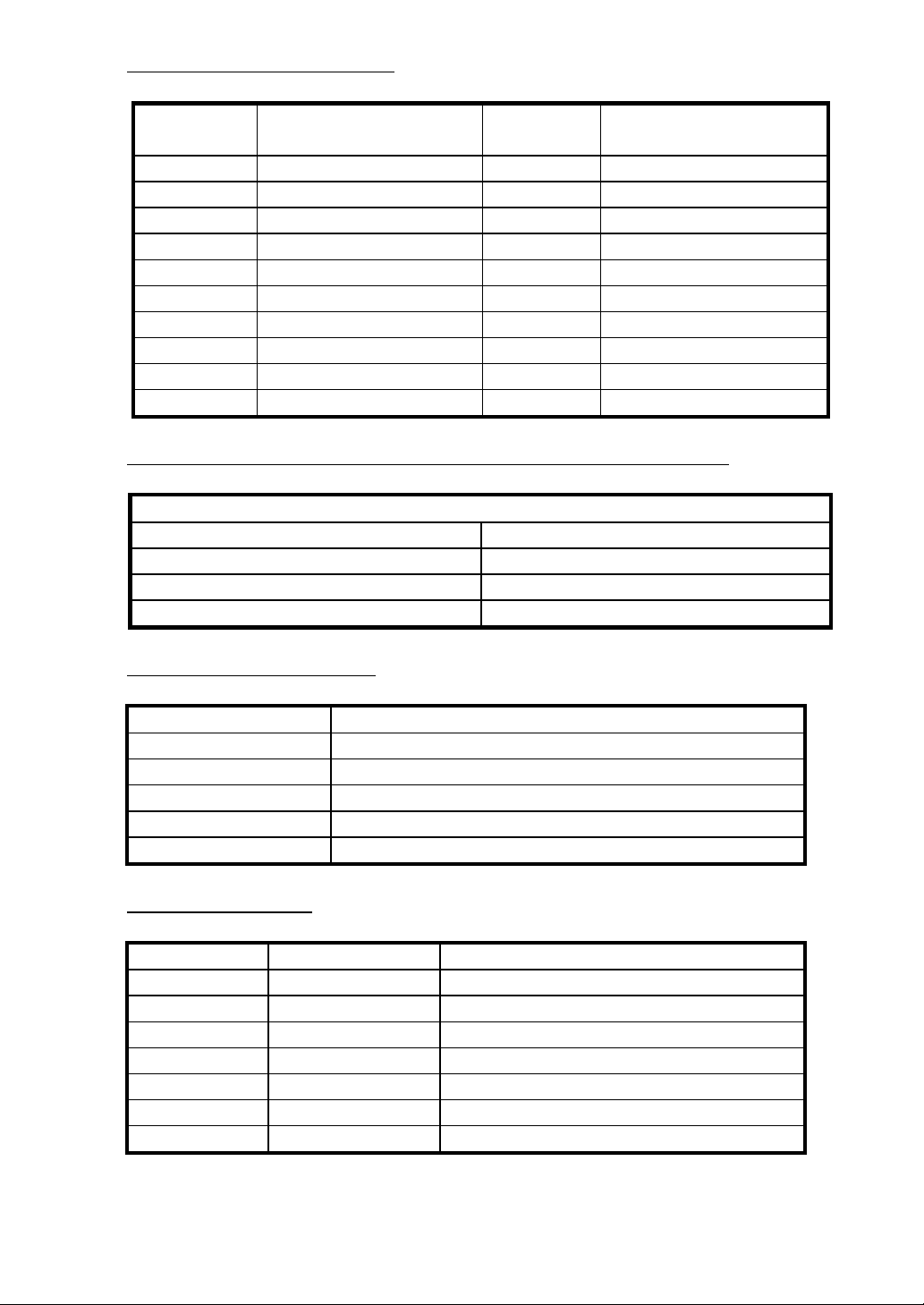
Installation des Motherboards 2-7
Polnummer
1 +3.3VDC 11 +3.3VDC
2 +3.3VDC 12 -12VDC
3 Erde 13 Erde
4 +5VDC 14 AN/AUS Kontroll Signal
5 Erde 15 Erde
6 +5VDC 16 Erde
7 Erde 17 Erde
8 Netz gut 18 -5VDC
9 +5VSB 19 +5VDC
10 +12VDC 20 +5VDC
Ventilator1(CPU Ventilator), Ventilator2: DC-Fan Power Header
Name oder Bedeutung
des Signals
Ventilator1(CPU Ventilator), Ventilator2
Pol Nummer Name oder Bedeutung des Signals
1Erde
2 +12V
3 Prüfen Signal
Polnummer
Name oder Bedeutung
des Signals
IR: IR-Anschluß (Infrarot)
Pol Nummer Name oder Bedeutung des Signals
1+5V
2 Keine Verbindung
3 IR_RX
4Erde
5IR_TX
I/O Port-Anschlüsse
Name Pol Nummer Beschreibung
IDE1 40 IDE Kanal 1 Anschluß
IDE2 40 IDE Kanal 2 Anschluß
FDC 34 Disketten-Anschluß
LPT 25 Parallel port
COM1 9 Serien Port COM1-Anschluß
COM2 9 Serien Port COM2-Anschluß
USB 8 Universal Serien-Bus
Anmerkung:
*IDE1, IDE2 sind Hochleistungs-PCI IDE Anschlüsse. Bis zu vier
IDE Schnittstellen-Geräte werden unterstützt.
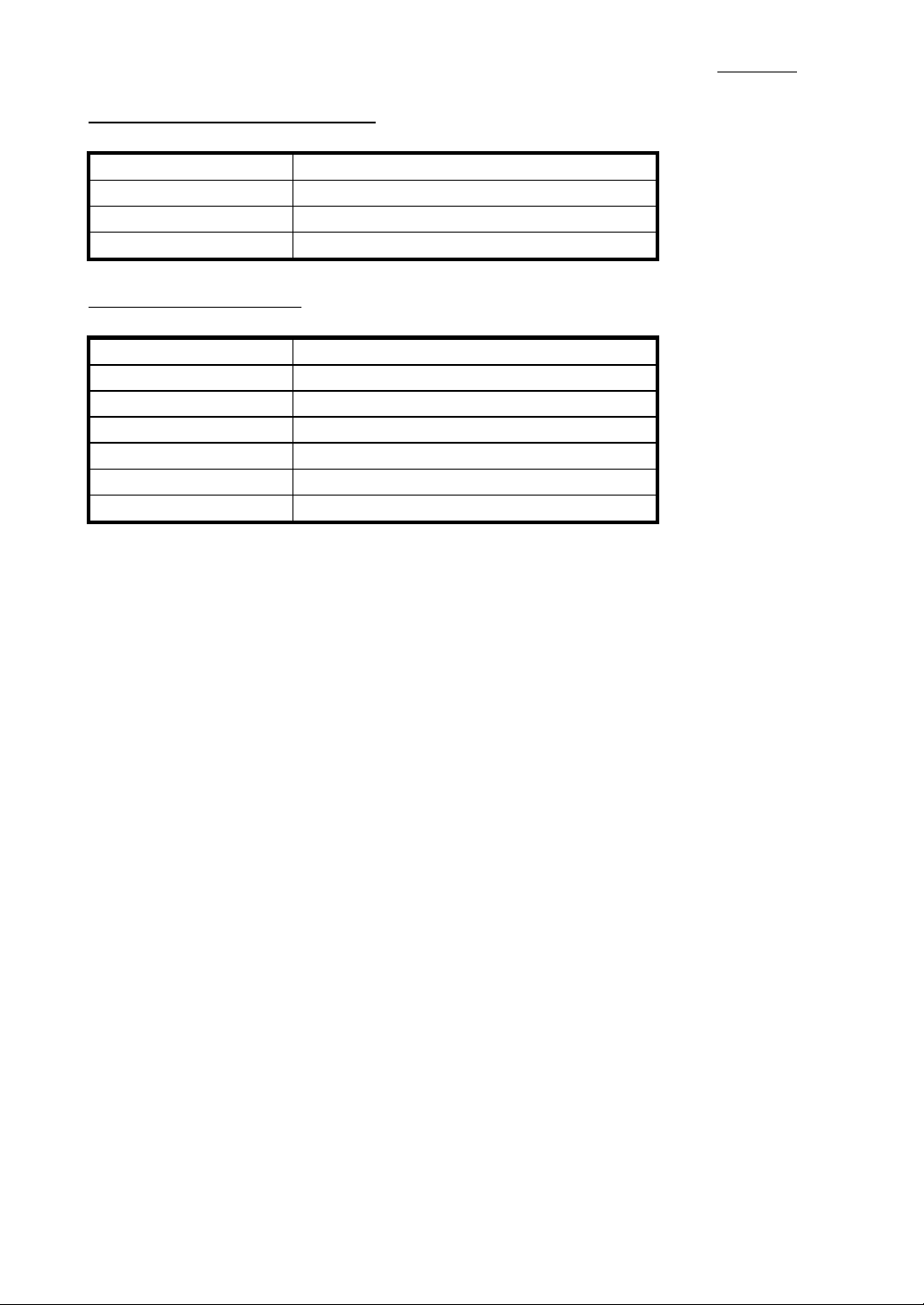
2-8 Kapitel 2
WOL1: Wake On LAN Header
Pol Nummer Name oder Bedeutung des Signals
1+5VSB
2 GND
3 Sense input
SB1: SB-Link™ Header
Pol Nummer Name oder Bedeutung des Signals
1 GNTA
2Erde
3KEY
4REQA
5Erde
6SERIRQ
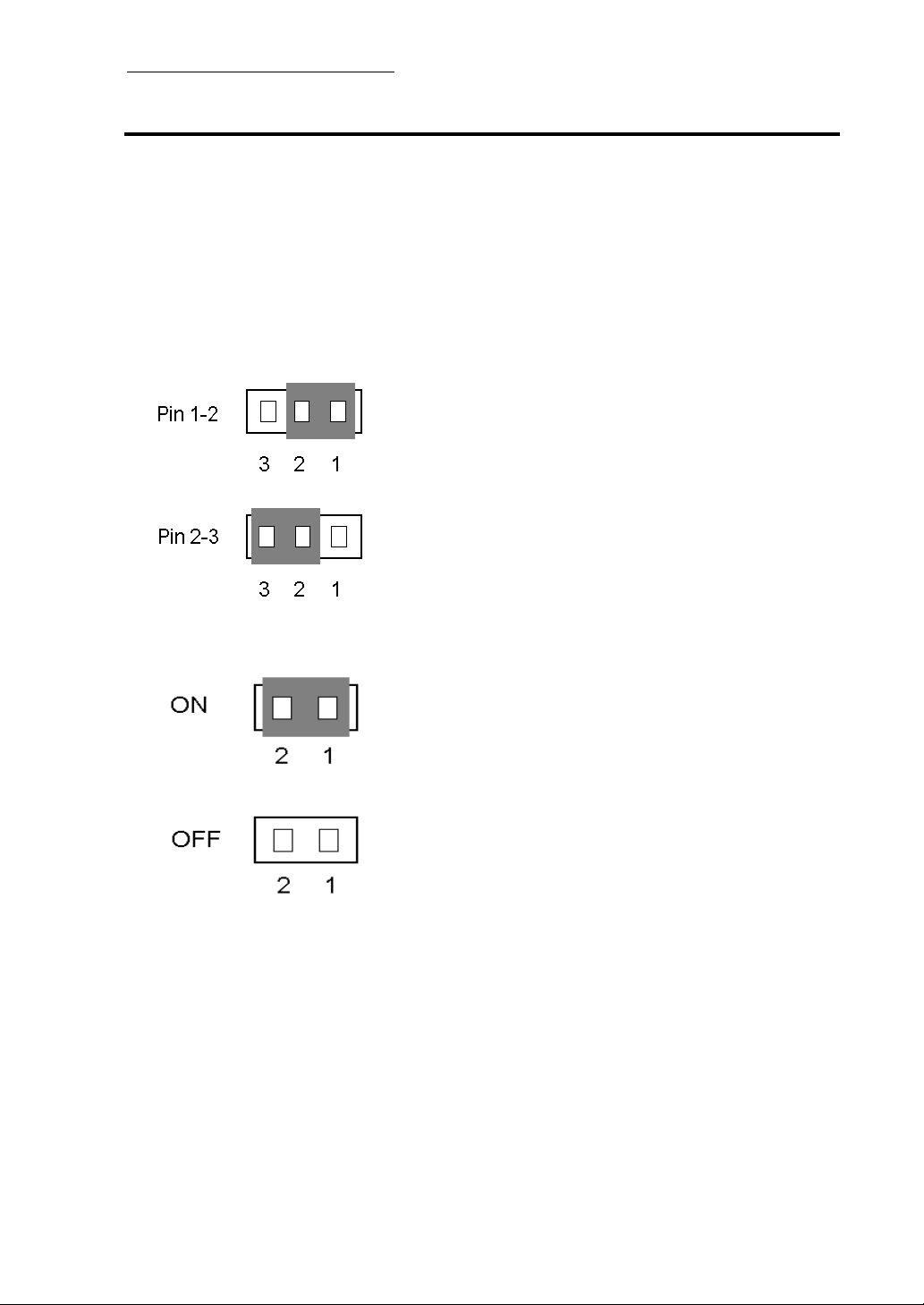
Installation des Motherboards 2-9
2-3. Steckbrücken und Schalter
Sie können Jumper (Steckbrücken)-Schalter auf dem Motherboard einstellen, um
verschiedene Möglichkeiten der Hardware zu konfigurieren. Siehe Bild 1-1 für
Orte, an denen sich Jumper befinden.
In diesem Abschnitt werden die folgenden Symbole benutzt, um die
Jumpereinstellungen anzuzeigen.
Für 3-Pol-Jumper, werden die folgenden Symbole benutzt:
Kurzschluss von Pol 1 und Pol 2 mit der
Jumperkappe.
Kurzschluss von Pol 2 und Pol 3 mit der
Jumperkappe..
˚
Für 2-Pol-Jumper, werden die folgenden Symbole benutzt::
Kurzschluss des Jumpers durch Aufsetzen
der Jumperkappe.
Entferenen der Jumperkappe um den
Jumper zu öffnen.
˚
Hinweis:
Damit Sie Jumperkappen nicht verlieren, befestigen Sie die
abgenommenen Jumperkappen an einem der Jumper-Pole.
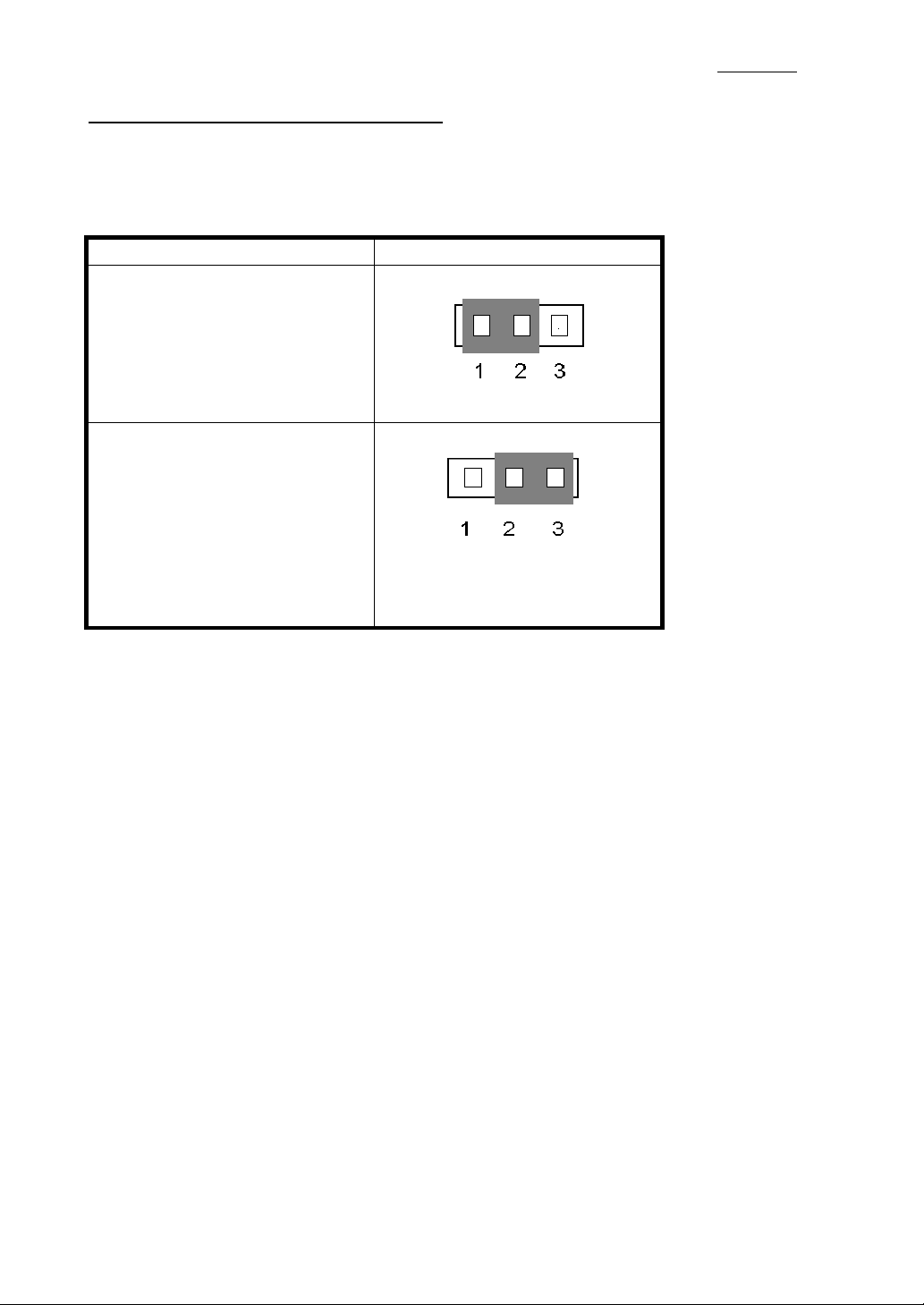
2-10 Kapitel 2
CCMOS 1 - CMOS Discharge-Jumper
Jumper CCMOS entlädt CMOS-Speicher. Wenn Sie das Motherboard installieren,
gehen Sie sicher, daß dieser Jumper auf Normale Operation eingestellt ist (1-2).
Siehe folgende Jumper.
Setting CCMOS
Normale Operation
(Voreinstellung)
Entladung des CMOS
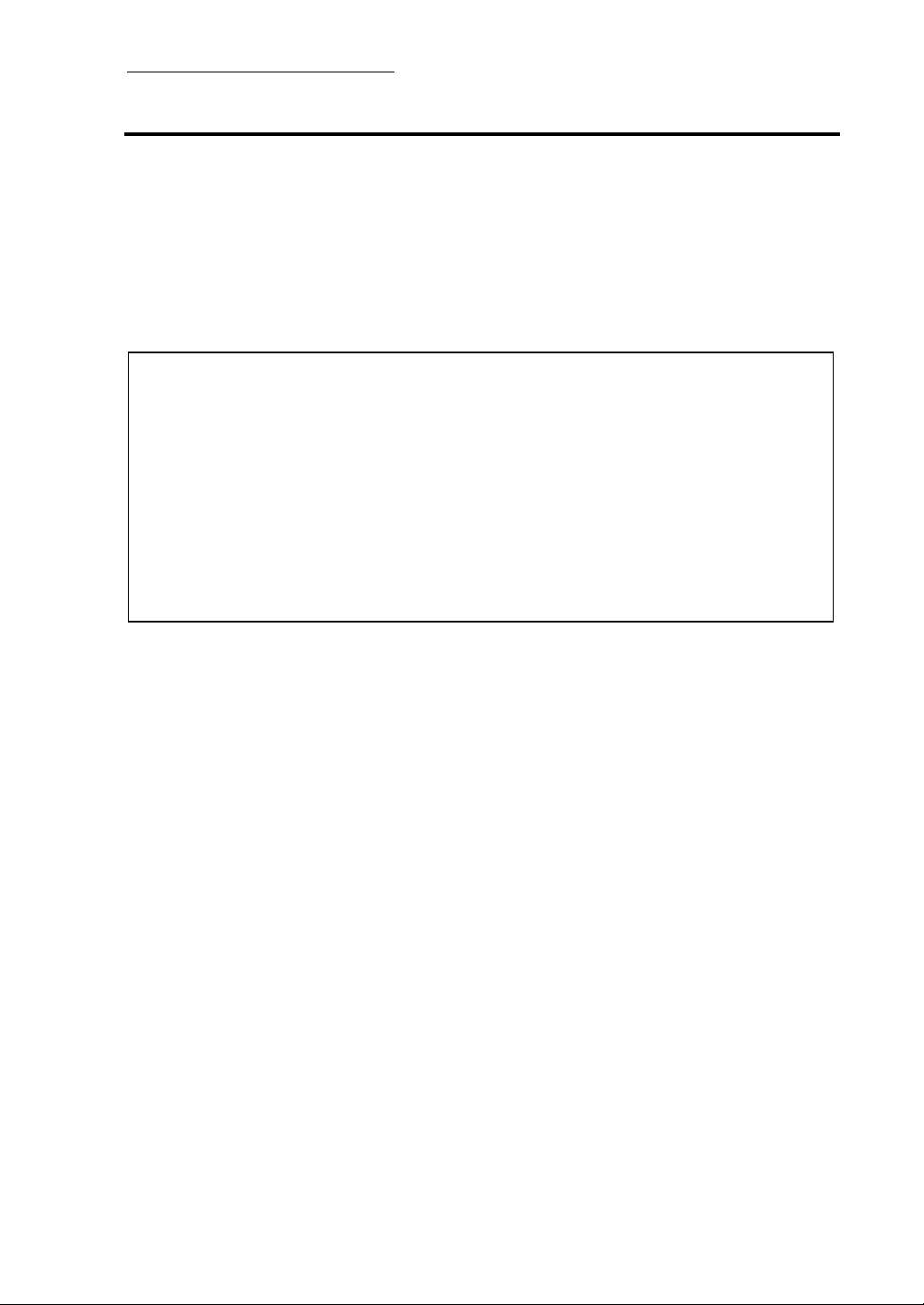
Installation des Motherboards 2-11
2-4. Installation des Pentium® II/III, Celeron™ CPU
Die Anweisungen zur Installation der CPU stehen auf der Verpackung des der
Hauptplatine beigelegten Haltemechanismus geschrieben. Sie können diese lesen,
während Sie die CPU installieren. Diese Hauptplatine unterstützt auch den
Celeron™ PPGA Prozessor. Wenn Sie den Celeron™ PPGA Prozessor installieren
wollen, müssen Sie einen zusätzlichen Adapter benutzen, der die Verwendung
eines Celeron™ PPGA Prozessors in einer Slot 1 Platine ermöglicht. Dafür ist der
SlotKET® Adapter von ABIT gedacht.
Anmerkung:
Um angemessene Wärmeverteilung zu gewährleisten, ist es notwendig eine
z
Kühlrippe und einen Ventilator zu befestigen. Sind diese Teile nicht
vorhanden kann das dazu führen, daß Ihre CPU überhitzt und beschädigt
wird.
Bitte lesen Sie auch dem Prozessor selbst beigelegte Beschreibung zur
z
Installation durch.
Der tatsächliche Bausatz, den Sie bekommen, könnte sich etws von dem
z
unten beschriebenen Beispiel unterscheiden. Bitte lesen Sie die dem Satz
beigelegte Installationsanleitung für mehr Details.
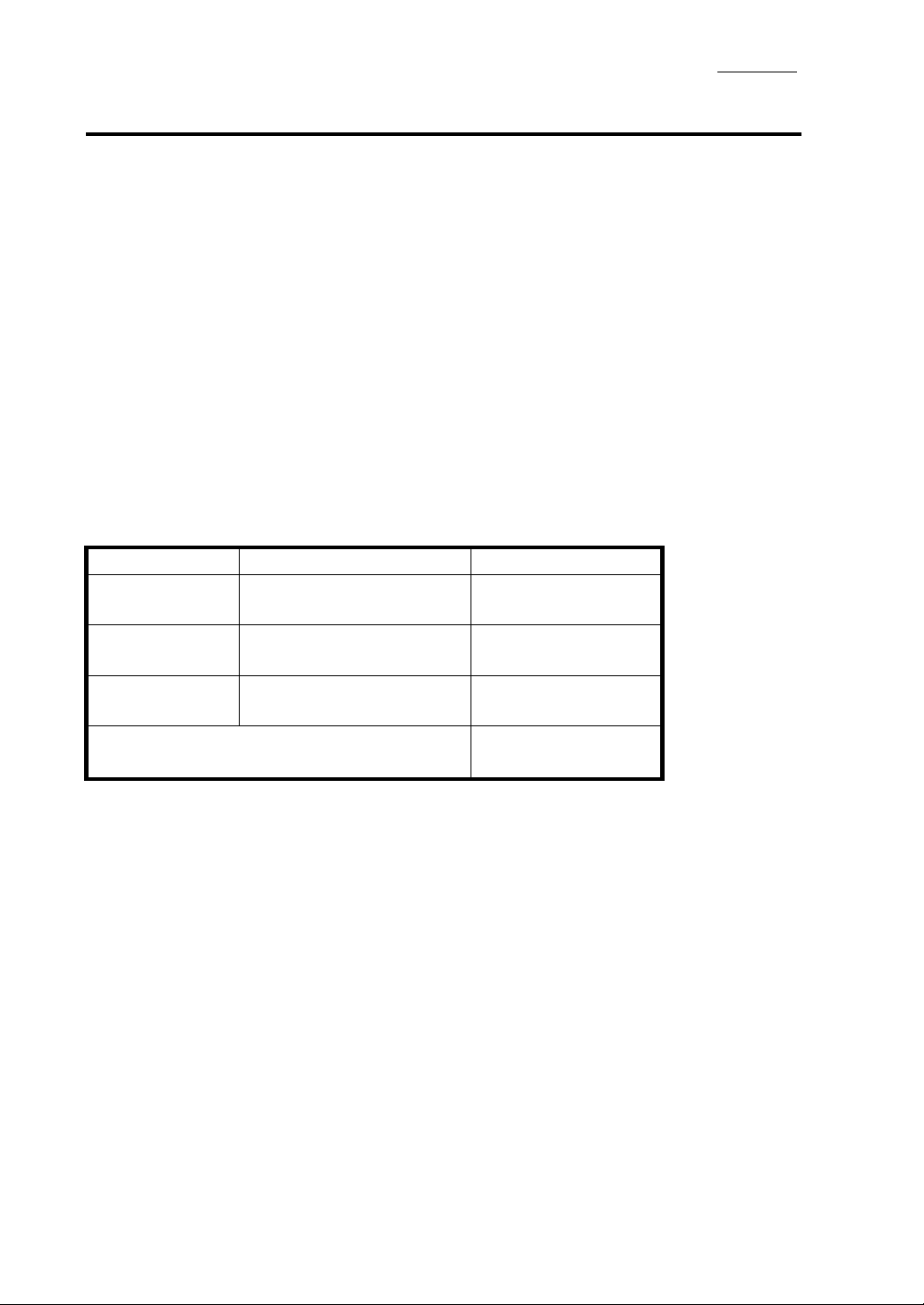
2-12 Kapitel 2
2-5. Installation des Systemspeichers
Das Motherboard bietet drei 168-pol DIMM Plätze für Speichererweiterung. Die
DIMM-Steckplätze unterstützen 1Mx64(8MB), 2Mx64(16MB), 4Mx64(32MB),
8Mx64(64MB), 16Mx64(128MB), und 32Mx64(256MB) oder doppelseitige
DIMM-Module. Die minimale Speichergröße ist 8MB und Die maximale
Speichergröße ist 768 MB SDRAM. Es gibt vier Speicherslots auf dem
Systemboard.
Es hat 3 Speichersteckplätze auf dem Board (Insgesamt 6 Bänke).
Wenn man eine Speicheranordnung erstellen will, müssen bestimmte Regeln
befolgt werden. Die Einhaltung der folgenden Regeln garantiert optimale
Konfiguration.
Die Speicheranordnung ist 64 oder 72 Bits weit. (mit oder ohne Parität)
z
DieModule können in jeder Reihenfolge benutzt werden.
z
Unterstützt DIMMs mit einfacher und doppelter Speicherkapazität.
z
Dies ist die gültige Speicherkonfiguration:
Bank Speicher-Module Gesamtspeicher
Bank 0, 1
(DIMM1)
Bank 2, 3
(DIMM2)
Bank 4, 5
(DIMM3)
8MB, 16MB, 32MB,
64MB, 128MB, 256MB
8MB, 16MB, 32MB,
64MB, 128MB, 256MB
8MB, 16MB, 32MB,
64MB, 128MB, 256MB
8MB-256MB
8MB-256MB
8MB-256MB
Gesamter Systemspeicher 8MB-768MB
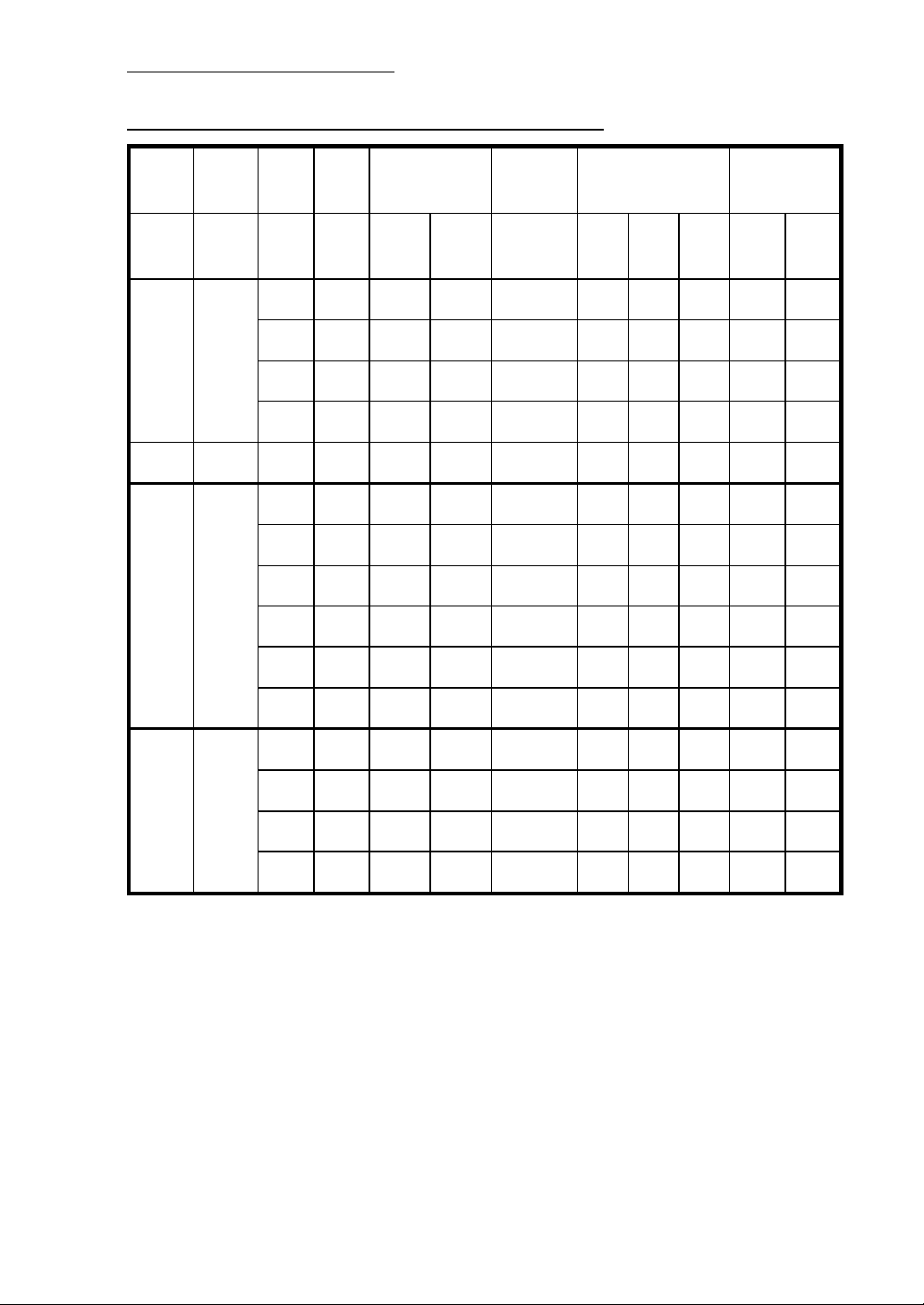
Installation des Motherboards 2-13
Supported SDRAM Memory Configurations
DRAM DRAM DRAM DRAM DRAM DIMM DRAM MA
Type Tech Depth Width
SDRAM 16M
SDRAM 64M
2 Bank
1M 16 1M 2M Asymmetric 12 8 2 8MB 16MB
2M 8 2M 4M Asymmetric 12 9 2 16MB 32MB
2M 8 2M 4M Asymmetric 13 8 2 16MB 32MB
4M 4 4M 8M Asymmetric 12 10 2 32MB 64MB
4M 4 4M 8M Asymmetric 14 8 2 32MB 64MB
2M 32 2M 4M Asymmetric 12 9 2 16MB 32MB
2M 32 2M 4M Asymmetric 13 8 2 16MB 32MB
4M 16 4M 8M Asymmetric 12 10 2 32MB 64MB
4M 16 4M 8M Asymmetric 14 8 2 32MB 64MB
8M 8 8M 16M Asymmetric 14 9 2 64MB 128MB
SS
x64
DS
Addressing Row Col Banks
x64
DARM
Min
(1 row)
Size
Max
(2 row)
SDRAM 64M
4 Bank
16M 4 16M 32M Asymmetric 14 10 2 128MB 256MB
2M 32 2M 4M Asymmetric 13 8 4 16MB 32MB
4M 16 4M 8M Asymmetric 14 8 4 32MB 64MB
8M 8 8M 16M Asymmetric 14 9 4 64MB 128MB
16M 4 16M 32M Asymmetric 14 10 4 128MB 256MB
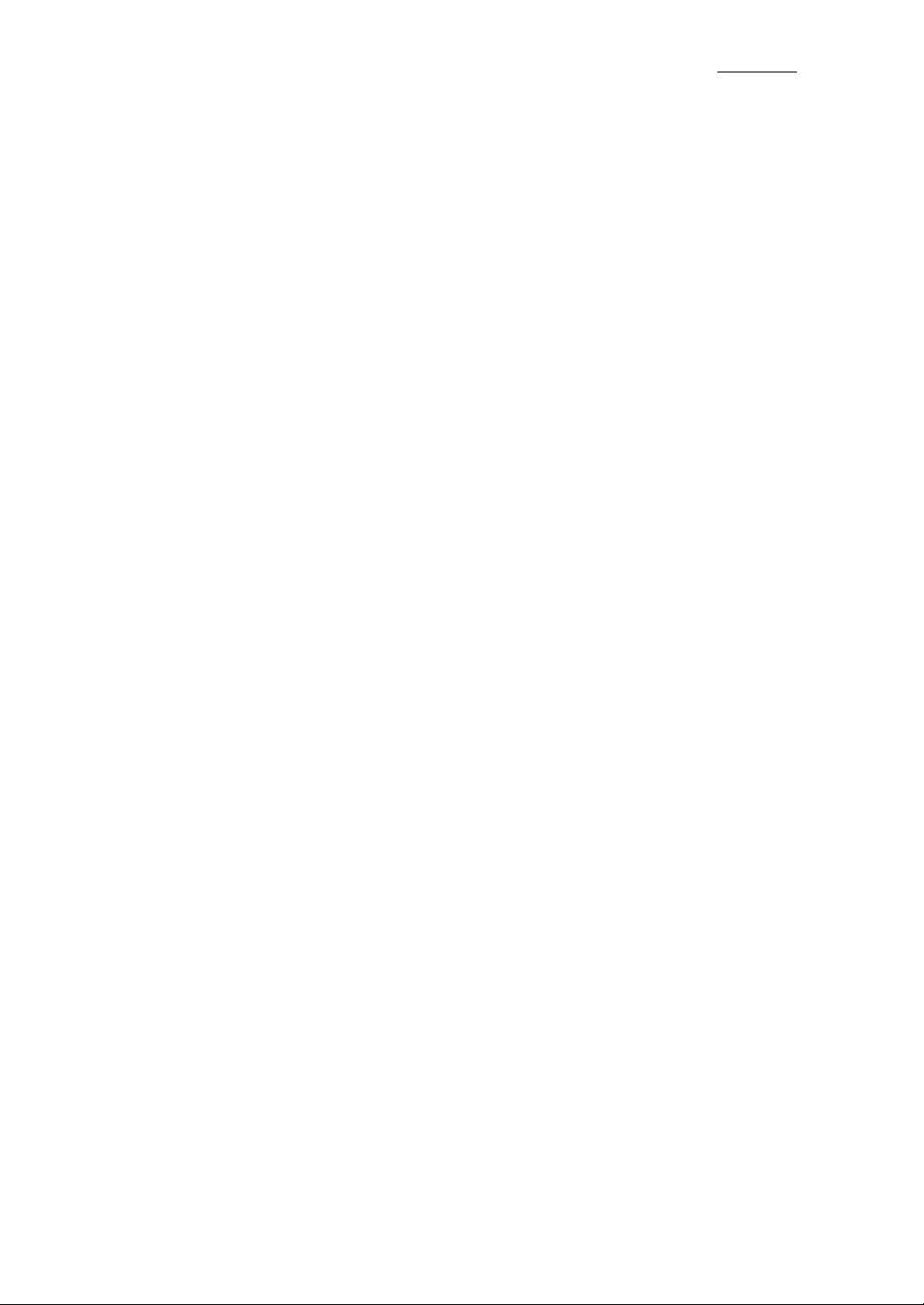
2-14 Kapitel 2
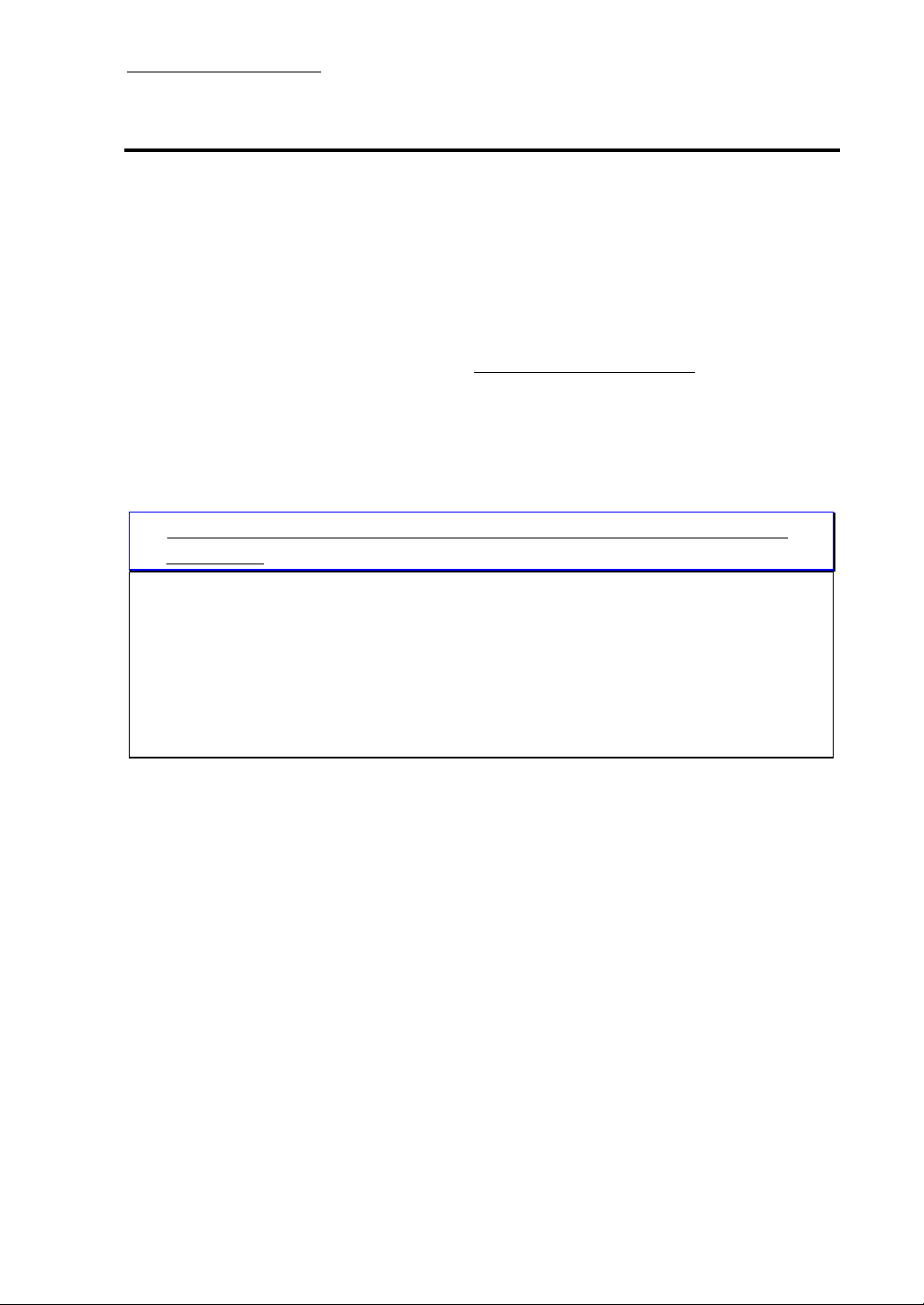
Einführung ins BIOS 3-1
Kapitel 3 Einführung ins BIOS
Das BIOS ist ein Programm, das sich auf einem Flash Memory Chip auf dem
Motherboard befindet. Dieses Programm geht nicht verloren, wenn Sie den
Computer abschalten. Das Programm wird auch Boot-Programm genannt. Es ist
der einzige Kanal für den Hardware-Schaltkreis, um mit dem Betriebssystem zu
kommunizieren. Seine Hauptfunktion besteht darin, das Setup des Motherboards
und Schnittstellenkarten-Parameter, einschließlich einfacher Parameter, wie z.B.
Zeit, Datum, Laufwerk wie auch kompliziertere Parameter wie Hardware-
Synchronization, Gerätebetriebsmodus,
CPU SOFT MENU
II
, setup der CPU
Geschwindigkeit.
Der Computer arbeitet normal, oder am besten, wenn alle diese Parameter korrekt
durch das BIOS konfiguriert sind.
Ändern Sie die Parameter im BIOS nicht, wenn Sie sich nicht damit
0000
auskennen
Die Parameter im BIOS werden für das Setup der Hardware-Synchronization
oder den Gerätebetriebsmodus benutzt. Wenn die Parameter nicht korrekt sind,
produzieren sie Fehler, der Computer wird abstürzen, und manchmal kann man
nicht einmal den Computer booten, nachdem er abgestürzt ist. Wir empfehlen,
daß Sie die Parameter im BIOS nicht verändern, wenn Sie nicht mit ihnen vertraut
sind. Wenn Sie Ihren Computer nicht mehr booten können, gehen Sie bitte zum
Abschnitt “Löschen der CMOS-Daten” in Kapitel 2.
Wenn Sie den Computer starten, wird er durch das BIOS-Programm kontrolliert.
Das BIOS unternimmt zuerst eine Autodiagnose für die gesamte nötige Hardware,
konfiguriert die Parameter der Hardware-Synchronization und macht die gesamte
Hardware ausfindig. Nur wenn diese Aufgaben komplett durchgeführt sind, gibt es
die Kontrolle über den Computer an das Programm der nächsten Stufe, das
Betriebssystem ab. Da das BIOS der einzige Kanal für die Kommunkation von
Hardware und Software ist, ist es der Schlüsselpunkt für die Systemstabilität, und
die Garantie dafür, daß Ihr System bestens funktioniert. Nachdem das BIOS die
Auto-Diagnose und Auto-Feststellung durchgeführt hat, erscheint die folgende
Mitteilung:
PRESS DEL TO ENTER SETUP
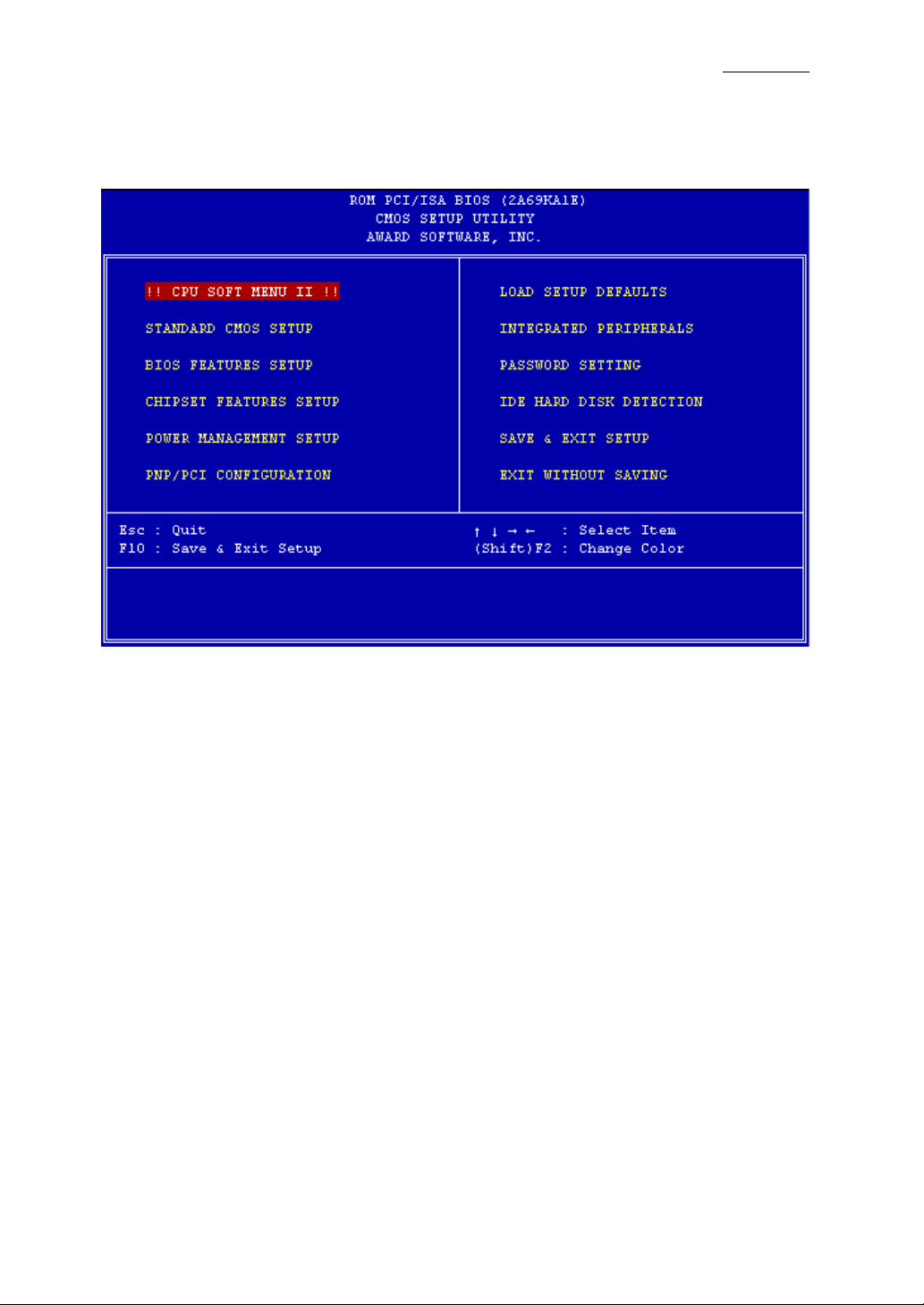
3-2 Chapter 3
Drei bis fünf Sekunden nach Erscheinen der Mitteilung, und nachdem Sie die
Del
-Taste gedrückt haben, erreichen Sie das BIOS Setup-Menü. Dann zeigt das
BIOS die folgende Mitteilung:
Bild 3-1. BIOS Setup Hauptmenü
Im BIOS-Setup-Hauptmenü in Bild 3-1, können Sie verschiedene Optionen sehen.
Wir werden diese Optionen auf den folgenden Seiten dieses Kapitels erläutern.
Aber sehen Sie zuerst eine kurze Beschreibung der Funktionstasten, die Sie hier
benutzen werden:
z
z
Drücken Sie
Drücken Sie
Esc,
um das BIOS Setup zu beenden.
(up, down, left, right), um die Optionen im
Hauptmenü auszuwählen, die Sie bestätigen oder verändern wollen.
z
Drücken Sie
F10,
wenn Sie das Setup der BIOS-Parameter beendet
haben, um diese Parameter zu speichern und das BIOS Setup-Menü
zu verlassen.
z
Drücken Sie
Page Up/Page Do wn
oder +/- Tasten, wenn Sie die
BIOS Parameter der aktiven Optionen verändern wollen.
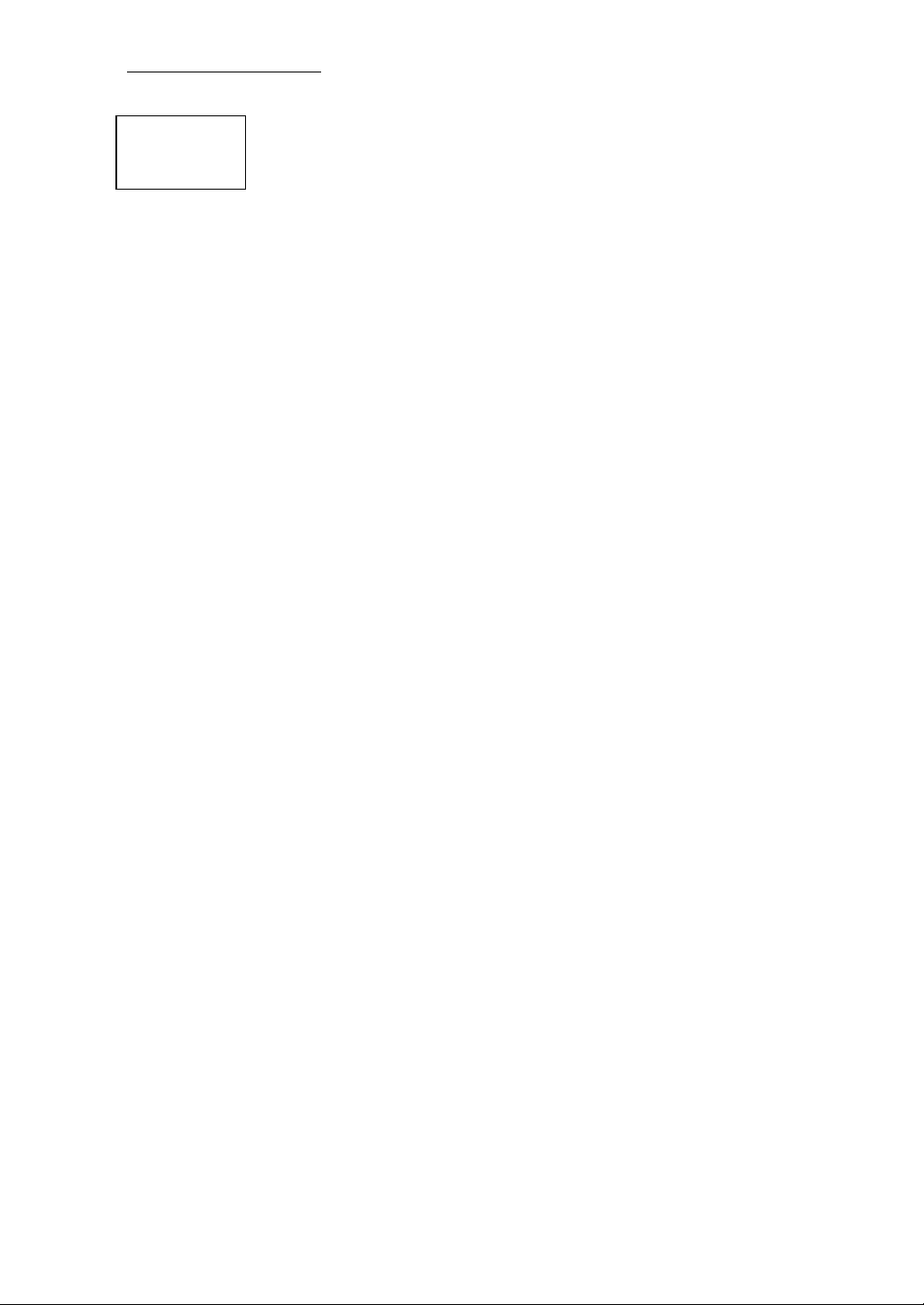
Einführung ins BIOS 3-3
Computer- CMOS-DATEN
wissen
Vielleicht haben Sie schon einmal jemanden sagen hören, die
CMOS DATEN seien verloren gegangen. Was ist das CMOS? Ist
es wichtig? Das CMOS ist der Speicher, der benutzt wird, um die
BIOS-Parameter, die Sie konfiguriert haben, aufzubewahren.
Dieser Speicher ist passiv. Sie können seine Daten lesen, und Sie
können auch Daten in ihm speichern. Aber dieser Speicher muß
von einer Batterie versorgt werden, um den Verlust von Daten zu
vermeiden, wenn der Computer ausgeschaltet ist. Da Sie die
CMOS-Batterie austauschen müssen, wenn Sie leer ist, verlieren
Sie alle CMOS-Daten. Deshalb empfehlen wir, alle Parameter
Ihrer Hardware aufzuschreiben, oder einen Aufkleber mit diesen
Parametern auf die Festplatte zu kleben.
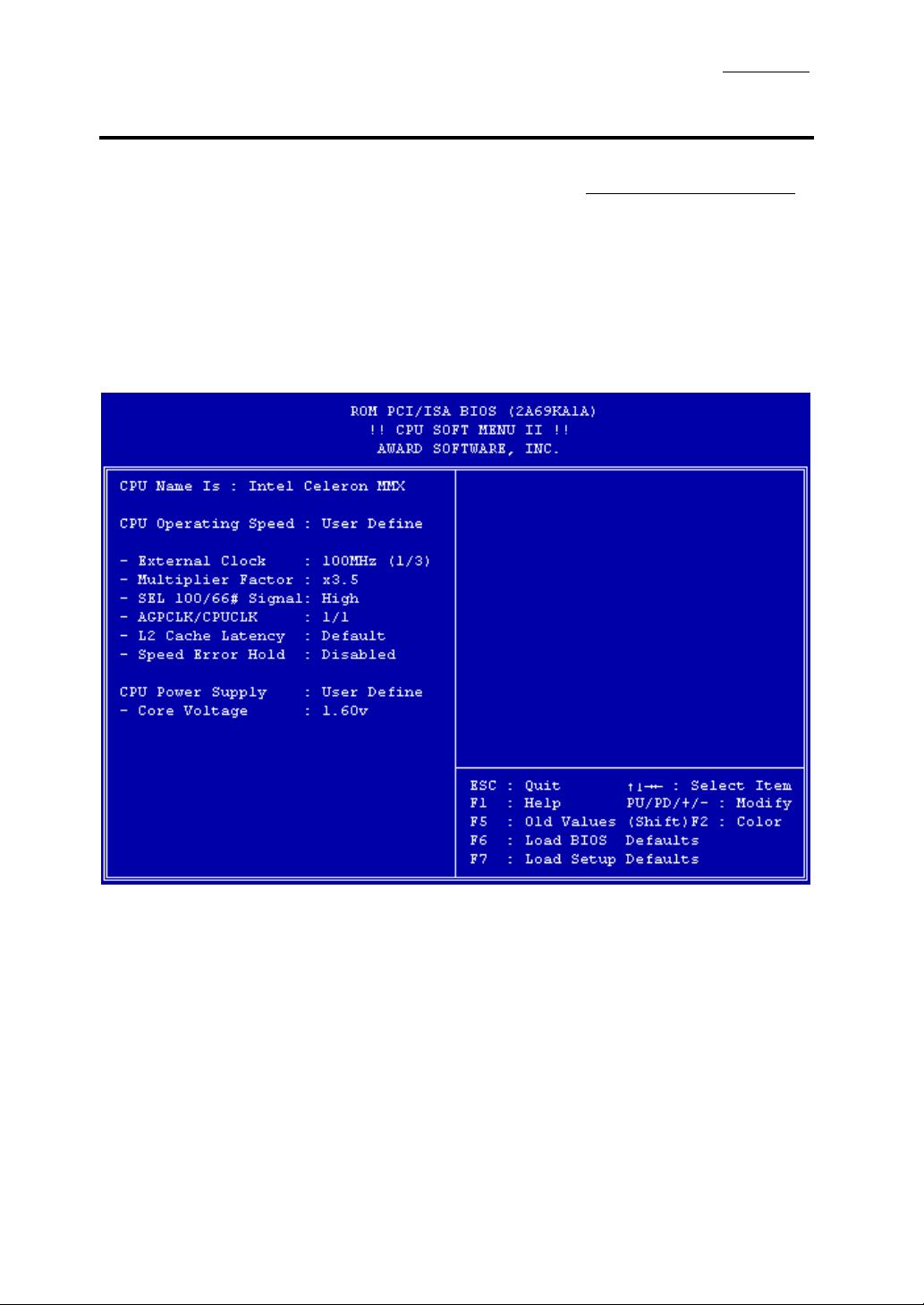
3-4 Chapter 3
3-1. CPU Setup
Die CPU kann durch einen programmierbaren Schalter (
CPU SOFT MENU™ II
CPU SOFT MENU
™
II
eingestellt werden, dies ersetzt die traditionelle manuelle Hardware-Konfiguration.
Diese Funktion erlaubt dem Anwender, die Installation einfacher durchzuführen.
Sie können die CPU ohne jegliche Jumper und Schalter konfigurieren. Die CPU
muß nach den Spezifikationen eingestellt werden.
In der ersten Option können Sie jederzeit <F1> drücken, damit alle Elemente, die
Sie für diese Option auswählen können, erscheinen.
)
CPU Name Ist:
³ Intel Pentium III MMX
³ Intel Pentium II MMX
³ Intel Celeron MMX
Bild 3-2. CPU SOFT MENU™ II
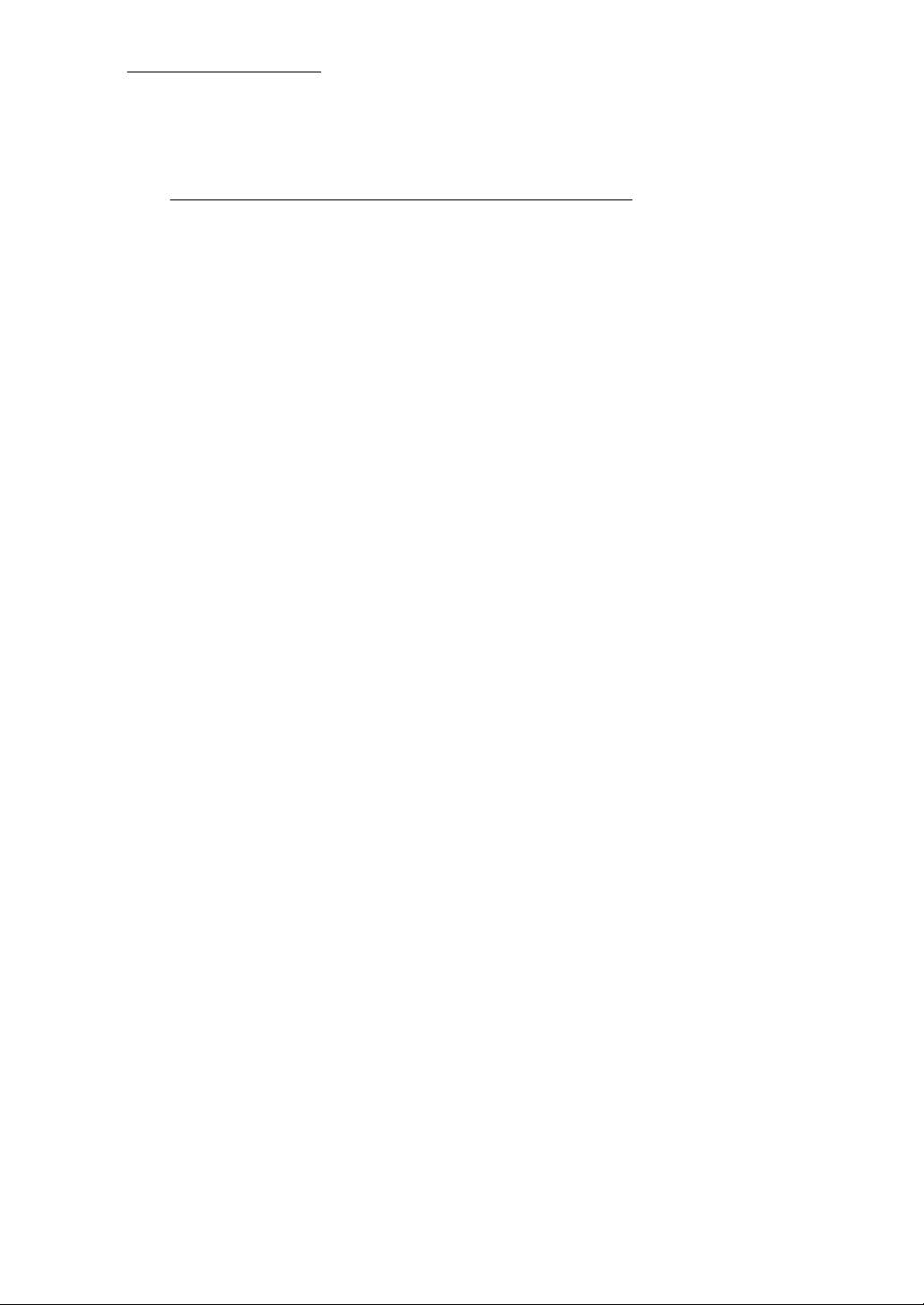
Einführung ins BIOS 3-5
CPU Betriebsgeschwi ndigkeit:
Diese Option bestimmt die CPU-Geschwindigkeit.
In diesem Feld wird die CPU-Geschwindigkeit folgendermaßen angezeigt:
CPU-Geschwindigkeit = äußerer Takt * Multiplikator
Wählen Sie die CPU-Geschwindigkeit nach Typ und Geschwindigkeit Ihrer
CPU aus.
Hinweis 1 Für Intel Pentium® III, Pentium® II und Celeron™ MMX CPUs
können Sie folgende Einstellungen auswählen:
³233 (66*3.5) ³266 (66*4) ³300 (66*4.5)
³333 (66*5) ³350 (100*3.5) ³366 (66*5.5)
³400 (100*4) ³400 (66*6) ³433 (66*6.5)
³450 (100*4.5) ³500(100*5) …………
Hinweis 2 User Define External Clock und Multiplikator:
³Anwender bestimmt
³66MHz ³75MHz* ³83MHz*
³100MHz ³112MHz* ³124MHz*
³133MHz* …………
îîîî
Äußerer Takt:
Hinweis:
Bus Geschwindigkeiten über 66MHz / 100MHz
werden unterstützt aber nicht garantiert, wegen
den PCI und Chipsatz Spezifikationen.
Sie können die Multiplikatoren auswählen:
îîîî
Multiplikator:
³ 2.0 ³ 2.5 ³ 3.0 ³ 3.5 ³ 4.0
³ 4.5 ³ 5.0 ³ 5.5 ³ ³
³ ³ ³…………
Trotzdem können aufgrund der verschiedenen Marken und
Typen, die erhältlich sind, Unterschiede auftreten.
Hinweis 3 SEL 100/66# Signal:
Die Voreinstellung ist „High“ bei 100Mhz, und „Low“ bei
66MHz. Falls Sie einen höheren Multiplikationsfaktor bei
100MHz ausprobieren wollen, und ihn nicht im „High“ Status
auswählen können, dann können sie ihn im „Low“ Status ändern.
Hinweis:
Gemäß den Pentium
II/III Prozessortypen, werden
einige Pentium II/III Prozessoren den Multiplikationsfaktor
blockieren, und das Signal entkräften. In diesen Falle gibt es keine
Möglichkeit einen höheren Multiplikationsfaktor zu wählen.
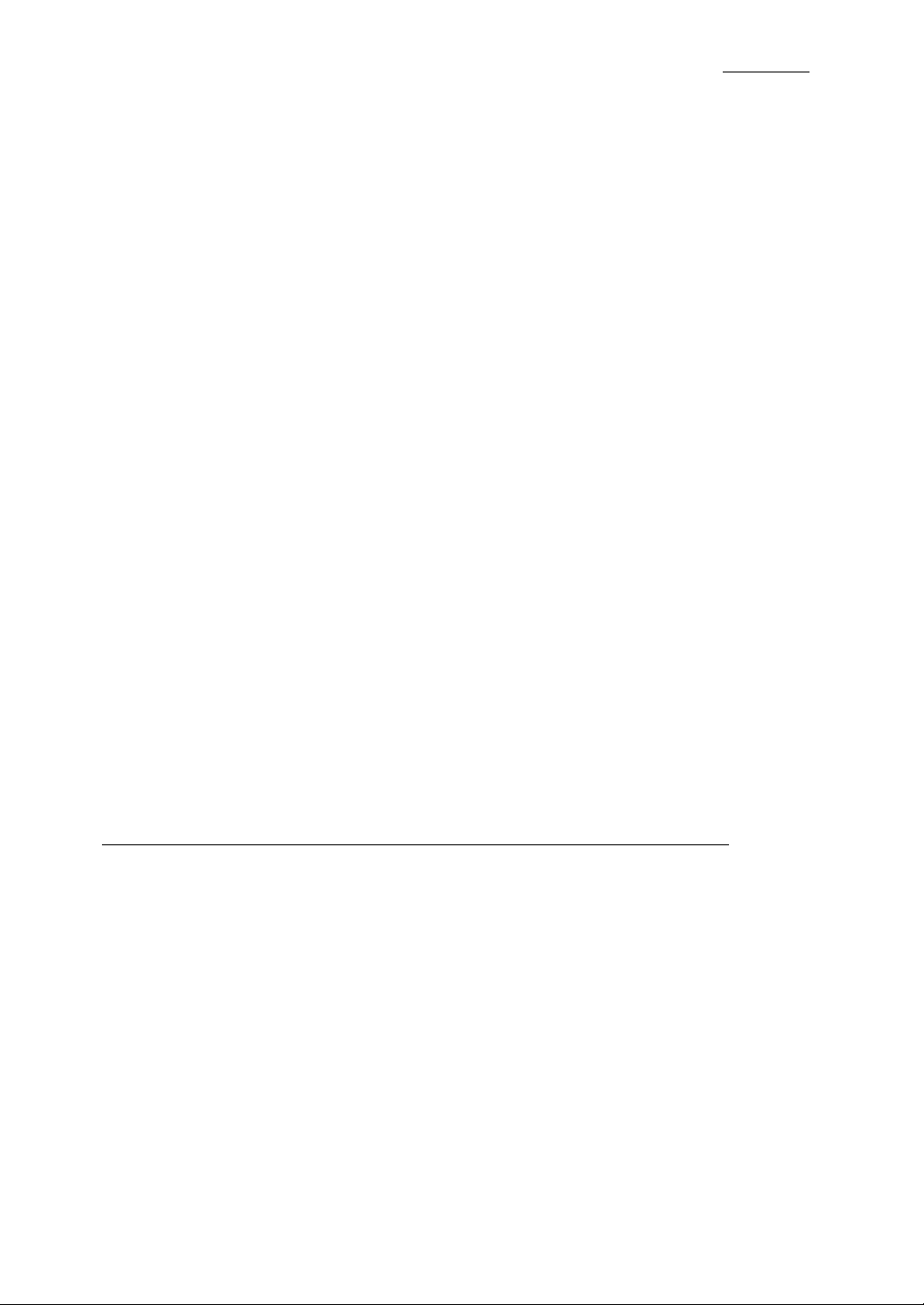
3-6 Chapter 3
Hinweis 4 AGPCLK/CPUCLK:
Die Voreinstellung ist „2/3“. In diesem Fall funktioniert die AGP
Bus Geschwindigkeit mit 2/3 der CPU Geschwindigkeit. Wenn
Sie „1/1“ wählen, wird die AGP Bus Geschwindigkeit der CPU
Geschwindigkeit entsprechen.
Hinweis 5 L2 Cache Latency:
Sechzehn Einstellungen sind Möglich, “Default” und 1 bis 15.
Damit läßt sich die Geschwindigkeit des L2 Cache bestimmen. Je
größer der Wert, desto schneller wird der L2 arbeiten. Sie sollten
sich aber bewußt sein, daß bei zu großen Werten die Gefahr von
Fehlfunktionen besteht. Wenn de L2 nicht mehr arbeitet, stellt er
seinen Funktion bis zu einem Reset der Werte ein, aber der
Prozessor und das L1 werden weiterhin arbeiten, aber mit
eingeschränkter Leistung. Stellen Sie deshalb sicher, daß Sie
einen angemessenen Wert auswählen. Die Voreinstellung ist
“Default”.
Hinweis 6 Speed Error Hold:
Die Voreinstellung ist „Disable“. Wenn sie diese Einstellung
aktivieren, wird das System gestoppt, wenn die CPU
Einstellungen falsch sind.
Normalerweise empfehlen wir nicht, die “Us er Define” Option zu benutzen, um
CPU-Geschwindigkeit und Multiplikator zu bestimmen. Diese Option ist für das
Setup zukünftiger CPUs bestimmt, deren Spezifikationen noch nicht bekannt sind.
Die Spezifikationen aller vorhandenen CPUs sind in den Voreinstellungen
enthalten. Wenn Sie nicht sehr vertraut mit allen CPU Parametern sind, ist es sehr
einfach, Fehler zu machen, wenn Sie externen Takt und Multiplikator bestimmen.
Lösen von Bootproblemen aufgrund von ungültiger Takteinstellung:
Wenn die CPU-Takteinstellungen falsch sind, können Sie normalerweise nicht
booten. Schalten Sie in diesem Fall das System aus und wieder an. Die CPU wird
automatisch die Standard-Parameter zum Booten benutzen. Sie können dann
wieder in das BIOS-Setup gehen und den CPU-Takt einstellen.
Wenn Sie nicht in das BIOS-Setup gehen können, sollten Sie mehrmals versuchen,
das System anzustellen (3~4 mal). Das System wird dann automatisch die
Standard-Parameter zum Booten benutzen. Sie können dann wieder in das BIOSSetup gehen und die neuen Parameter setzen.
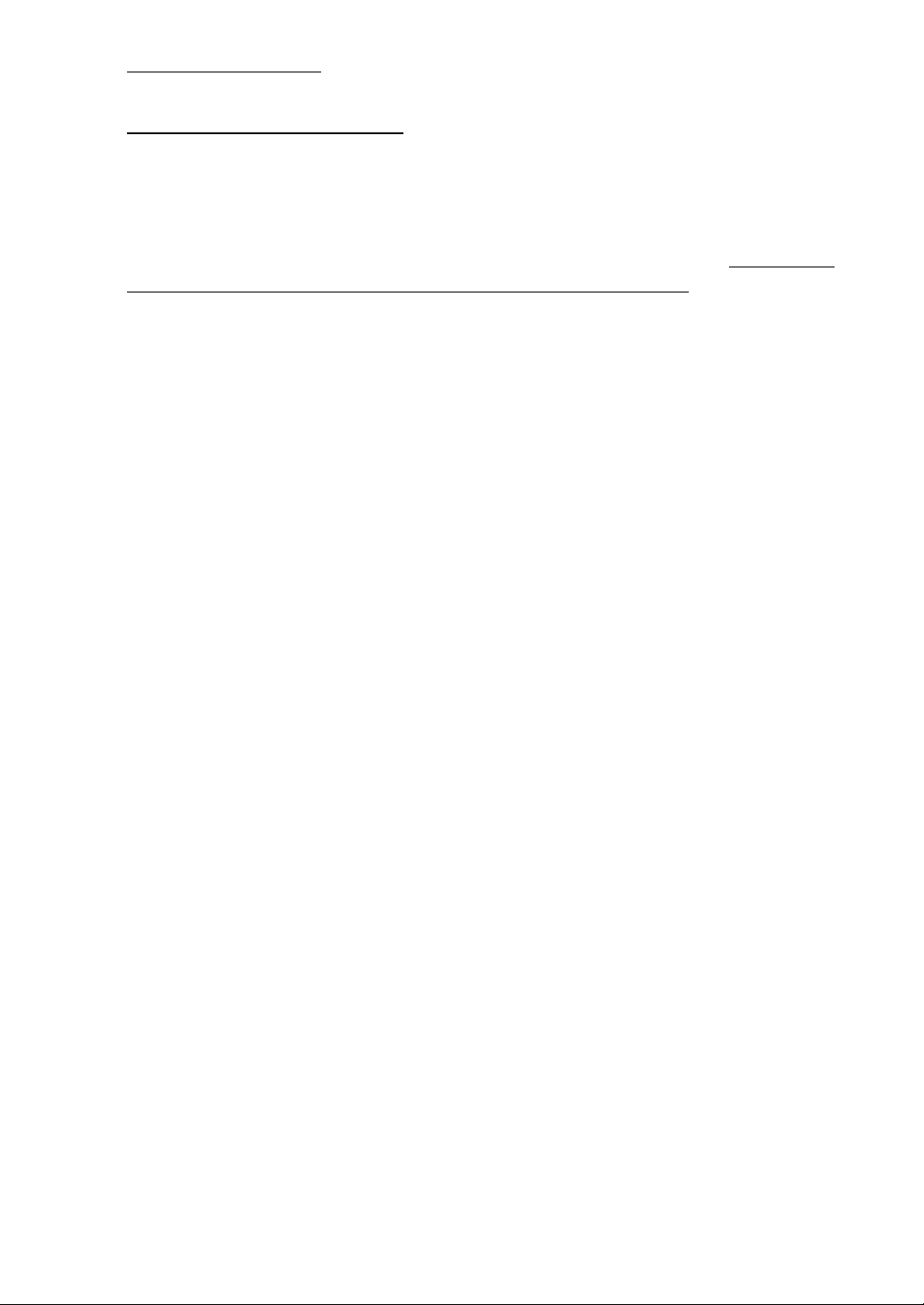
Einführung ins BIOS 3-7
Wenn Sie Ihre CPU wechseln:
Das Motherboard ist so konzipiert, daß Sie das System anstellen können, nachdem
Sie die CPU in den Sockel eingesetzt haben, ohne irgendwelche Jumper oder
DIP-Schalter konfigurieren zu müssen. Aber wenn Sie Ihre CPU wechseln, müssen
Sie normalerweise die Stromversorgung abstellen, die CPU wechseln und dann die
™
CPU-Parameter mit
CPU SOFT MENU
II
einstellen. Aber wenn CPU-Marke
und Typ gleich sind, und die neue CPU langsamer ist als die alte, bieten wir zwei
Methoden für das erfolgreiche Wechseln der CPU an.
Methode 1:
Stellen Sie die CPU auf die langsamste Geschwindigkeit für ihre
Marke ein. Schalten Sie den Strom aus und wechseln Sie die CPU.
Dann schalten Sie das System wieder an und stellen die CPU-
CPU SOFT MENU™ II
ein.
Methode 2:
Parameter mit
Da Sie das Computergehäuse öffnen müssen, wenn Sie die CPU
wechseln, ist es sinnvoll, CCMOS-Jumper zu benutzen, um die
Parameter der ursprünglichen CPU zu löschen und in das BIOS-Setup
zu gehen, um die CPU-Parameter neu zu setzen.
Achtung:
Drücken Sie nicht den RESET-Schalter und schalten Sie nicht den
Strom aus, nachdem Sie die Parameter eingestellt und Sie das BIOSSetup verlassen haben und Sie sicher gegangen sind, daß Sie das
System booten können.
Ansonsten kann das BIOS nicht korrekt lesen, die Parameter werden
nicht funktionieren und Sie müssen wieder in das
™
MENU
II
gehen,umdie Parameter wieder von neuem einzustellen.
CPU SOFT
CPU Power Supply:
Diese Option ermöglicht die Wahl zwischen der Voreinstellung und dem
selbständigen Wählen der Spannung.
CPU Default
³
: Das System erkennt den CPU Typ und wählt die
entsprechendeSpannung automatisch aus.
Wenn aktiviert , zeigt die Option „
Core Voltage
“ die aktuellen,
von der CPU gewählten Werte. Diese sind dann nicht
veränderbar. Wir empfehlen diese Einstellung zu wählen, und die
Werte nur zu ändern wenn der aktuelle CPU Typ, und dessen
Werte nicht automatisch erkannt werden.
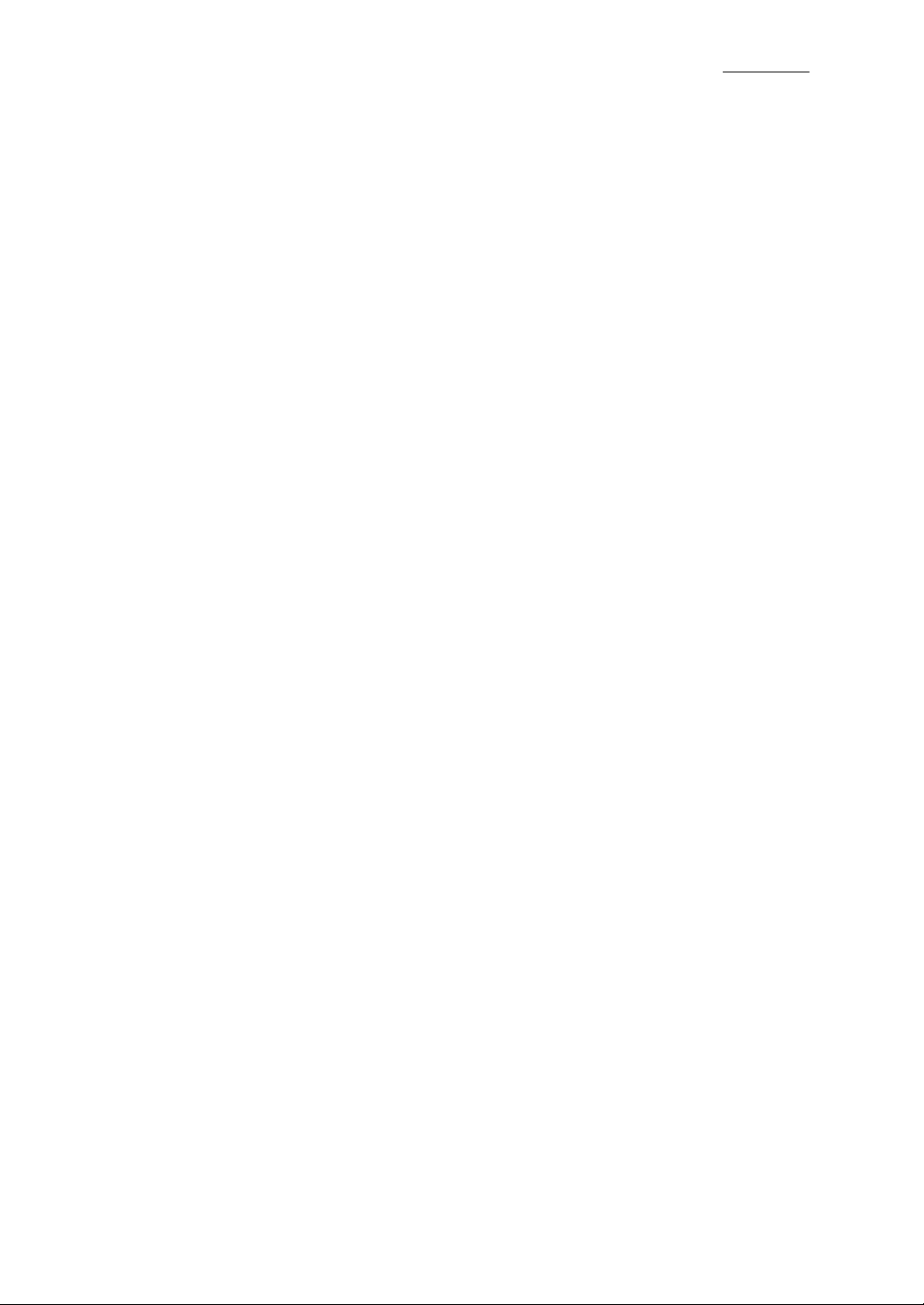
3-8 Chapter 3
User define
³
: Diese Option ermöglicht das manuelle Einstellen der
Spannung. Die Spannung lässt sich mit den Auf-und
Abwärtstasten der Tastatur auswählen.
Warnung:
Das falsche Einstellen des Multiplikators und des externen Taktgebers
kann unter gewissen Umständen die CPU beschädigen. Wird der
Arbeitstakt höher eingestellt als die Spezifikationen des PCI
Chipsatzes oder des Prozessors, kann es zu Fehlfunktionen der
Speichermodule; zu Systemhängern, zu Verlusten von Daten der
Laufwerke, Fehlfunktionen der VGA Karte- oder anderen
Zusatzkarten führen. Das Setzen von Einstellungen welche nicht den
Vorgaben der CPU entsprechen, ist nicht der Zweck dieser Anleitung.
Diese sollten nur für technische Tests, nicht aber für den normalen
Gebrauch gemacht werden.
Benutzen sie dennoch Einstellungen außerhalb der Vorgaben, kann ihr System
instabil werden, und dessen Zuverlässigkeit wird beeinflußt. Genauso können wir
nicht Stabilität und Kompabilitaet bei Einstellungen außerhalb der Spezifikationen
garantieren, folglich verantworten wir weder Schäden von Komponenten der
Hauptplatine noch von peripheren Geräten.

Einführung ins BIOS 3-9
3-2. Standard CMOS Setup-Menü
Dies sind die grundlegenden Konfigurationsparameter des BIOS. Diese Parameter
schließen die Einstellungen von Datum, Stunde, VGA Karte, FDD und HDD ein.
Bild 3-3. Standard CMOS Setup-Menü
Date (mm:dd:yy):
Man kann in diese Rubrik Informationen über Datum (dd), Monat (mm) und
Jahr (yy) einstellen .
Time (hh:mm:ss):
In diese Rubrik kann man Informationen über Zeit instellen. Stunde (hh),
Minute (mm), Sekunde (ss).
Einstellen des HDD-Betriebs modus
Da alte Betriebssysteme nur in der Lage waren, HDD mit weniger als 528MB
NORMAL, LBA, LARGE
Kapazität zu unterstützen, war jede Festplatte mit mehr als 528MB nicht
brauchbar. AWARD BIOS liefert eine Lösung für di eses Problem: Sie können,
abhängig von Ihrem Betriebssystem, drei Betriebsmodi auswählen: NORMAL,
LBA oder LARGE.
Normaler Modus:
³
Der normale Standard-Modus unterstützt Festplatten mit bis zu
528MB. Dieser Modus benutzt direkt Positionen, die durch
Zylinder (CYLS), Schreibköpfe und Sektoren angezeigt werden,
um an Daten zu gelangen.

3-10 Chapter 3
LBA (Logical Block Addressing) Mode:
³
Der LBA-Modus unterstützt Festplatten mit bis zu 8.4Giga. Dieser
Modus benutzt eine andere Methode, um die Position von
Festplattendaten, auf die zugegriffen werden soll, zu kalkulieren.
Er übersetzt Zylinder (CYLS), Schreibköpfe und Sektoren in eine
logische Adresse, an der sich die Daten befinden. Die Z ylinder,
Schreibköpfe und Sektoren, die in diesem Menü erscheinen,
zeigen nicht die aktuelle Struktur der Festplatte, sie sind nur
Bezugspunkte, die benutzt werden, um die aktuelle Position zu
bestimmen. Derzeit unterstützen alle Hochleistungs-Festplatten
diesen Modus und deshalb empfehlen wir, diesen Modus zu
benutzen.
Momentan kann das BIOS die INT 13H erweiterte Funktion
unterstützen. Damit kann der LBA Modus Festplatten mit bis zu
8.4GB unterstü0tzen.
LARGE Mode:
³
Wenn die Anzahl der Zylinder (CYLs) der Festplatte 1024
übersteigt und DOS nicht in der Lage ist, sie zu unterstützen, oder
wenn Ihr Betriebssystem den LBA-Modus nicht unterstützt,
sollten Sie diesen Modus auswählen.
5 Für weitere Informationen zur Installation der Harddisk, siehe Appendix B.
DRIVE A:
Wenn Sie das Floppylaufwerk installiert haben, können Sie den
Laufwerkstypen wählen. Sechs Typen stehen zur Wahl : None
Î
5.25 in 1.2MÎ5.25in 720KÎ 3.5 in 1.44MÎ 3.5in 2.88MÎ 3.5 in.
360K
Î
Î
Zurück zu none.
DRIVE B:
Wenn Sie das Floppylaufwerk installiert haben, können Sie den
Laufwerkstypen wählen. Sechs Typen stehen zur Wahl : None
Î
360K
Î
5.25 in 1.2MÎ 5.25in 720KÎ 3.5in 1.44MÎ 3.5in 2.88MÎ3.5in.
Î
Zurück zu none.
FDD unterstützender 3-Mo dus :
3-Modus-Diskettenlaufwerke (FDD) sind 3 1/2” Laufwerke, die in japanischen
Computersystemen benutzt werden. Wenn Sie auf Daten zugreifen müssen, die
in dieser Art von Diskette gespeichert werden, müssen Sie diesen Modus
benutzen und Sie müssen natürlich ein 3-Modus-Diskettenlaufwerk benutzen,

Einführung ins BIOS 3-11
VIDEO:
Sie können den VGA Modes für Ihren Videoadapter wählen, fünf Typen
stehen zur Wahl: MONO ÎEGA/VGA ÎCGA40 ÎCGA80Î Back to
MONO. Die Voreinstellung ist EGA/VGA.
HALT ON:
Sie können wählen welcher Fehlertyp das System zum Halten bringt.
Fünf Typen stehen zur Wahl : All Errors ÎNo Errors ÎAll, But Keyboard
All But Diskette ÎAll But Disk/KeyÎ Back to All Errors
Sie können eine Auflistung des Systemspeichers in der unteren rechten Ecke
sehen. Die Auflistung zeigt Base Memory, extended Memory und other
Memory Grösse Ihres Systems.
Î

3-12 Chapter 3
3-3. BIOS Features Setup-Menü
Das BIOS Features Setup-Menü ist schon für maximalen Betrieb ingestellt. Wenn
Sie nicht alle Optionen in diesem Menü verstehen, empfehlen wir, daß Sie die
voreingestellten Werte benutzen.
An jedem Punkt können Sie jederzeit <F1> drücken, um alle Optionen für dies en
Punkt aufzurufen.
Bild 3-4. BIOS Features Setup
Virus-Warnung:
Diese Funktion kann ein- oder ausgeschaltet werden.
Wenn die Funktion eingeschaltet ist, wird BIOS Sie warnen, daß ein BootVirus versucht in die Festplatte einzudringen, und wenn eine Software oder
Anwendung versucht den Boot-Sektor, oder den Arbeitsspeicher zu
erreichen.
CPU Internal Cache:
Diese Funktion wird benutzt, um den CPU internen Cachespeicher ein- ode r
auszuschalten. Wenn der Cachespeicher ausgeschaltet ist, ist er wesentlich
langsamer, deshalb ist die Voreinstellung für dieses Element “Enable”. Einige
alte und sehr schlechte Programme lassen den Computer Fehler machen od er
abstürzen, wenn die Betriebsgeschwindigkeit zu hoch ist. In diesem Fall
sollten Sie die Funktion ausschalten.

Einführung ins BIOS 3-13
External Cache:
Dieses Element wird benutzt, um den CPU External Cachespeicher ein- oder
auszuschalten. Wenn der externe Cachespeicher eingeschaltet ist, arbeitet das
System schneller. Die Voreinstellung ist “Enable”.
CPU L2 Cache ECC Checking:
Dieses Element erlaubt das Ein- und Ausschalten der CPU Level 2 Cache
ECC Checking Funktion.
Quick Power On Self Test:
Nachdem der Computer eingeschaltet ist, führt das BIOS des Motherboards
eine Reihe von Tests durch, um das System und seine angeschlossenen Geräte
zu überprüfen. Wenn der Quick Power-On-Selbst-Test eingeschaltet ist,
vereinfacht das BIOS die Testvorgänge, um den Boot-Prozeß zu
beschleunigen. Die Voreinstellung ist “Enable”.
Boot Sequenz:
Wenn der Computer bootet, kann er das Betriebssystem vom
Diskettenlaufwerk A:, der Festplatte C:, des SCSI Diskettenlaufwerks oder
der CD-ROM laden. Es gibt viele Möglichkeiten für die Boot Sequenz:
³ A, C, SCSI
³ C, A, SCSI
³ C, CD-ROM, A
³ CD-ROM, C, A
³ D, A, SCSI (wenigstens 2 IDE HDD können benutzt werden)
³ E, A, SCSI (wenigstens 3 IDE HDD können benutzt werden)
³ F, A, SCSI (wenigstens 4 IDE HDD können benutzt werden)
³ SCSI, A, C
³ SCSI, C, A
³ A, SCSI, C
³ LS/ZIP, C
Swap Floppy Drive:
Diese Funktion kann ein- oder ausgeschaltet werden.
Wenn die Funktion eingeschaltet ist, brauchen Sie das Computergehäuse nicht
zu öffnen, um die Position der Diskettenlaufwerk- Anschlüsse zu wechseln.
Laufwerk A: kann als Laufwerk B: eingestellt werden, und Laufwerk B: kann
als Laufwerk A: eingestellt werden.
Boot Up Floppy Seek:
Wenn der Computer bootet, prüft das BIOS, ob das System ein FDD hat oder
nicht. Wenn diese Funktion eingeschaltet ist, und das BIOS kein
Diskettenlaufwerk entdeckt, erscheint eine Diskettenlaufwerk-Fehlermeldung.
Wenn diese Funktion ausgeschaltet ist, läßt das BIOS diesen Test aus.

3-14 Chapter 3
Boot Up NumLock Status:
³ An: Beim Booten ist der numerische Block in numerischem Modus.
³
Aus: Beim Booten ist der numerische Block im Cursor Control Modus.
IDE HDD Block Mode:
Diese Funktion kann ein oder ausgeschaltet werden.
Die meisten der neuen Festplatten (IDE-Festplatten) unterstützen MultiSektor-Transfers. Diese Funktion beschleunigt die FestplattenzugriffsLeistung und vermindert die Zeit, die nötig ist, um auf Daten zuzugreifen.
Wenn diese Funktion ausgeschaltet ist stellt das BIOS automatisch fest, ob
Ihre Festplatte diese Funktion unterstützt oder nicht, und es wählt die
richtigen Einstellungen für Sie aus. (Grundeinstellung ist disable)
5Für mehr Details über Festplatteninstallation, siehe Anhang B.
Typematic Rate Setting:
Diese Funktion erlaubt Ihnen, die Tastatur-Wiederholrate anzupassen. Wenn
eingeschaltet,
können Sie die zwei folgenden Arten von Tastaturkontrolle, einstellen
(Typematic Rate und
Typematic Rate Delay). Wenn diese Funktion ausgeschaltet ist, benutzt das
BIOS die Voreinstellungen.
Typematic Rate (Chars/Sec):
Wenn Sie eine Taste ununterbrochen drücken, wiederholt die Tastatur den
Tastendruck, je nach der von Ihnen gesetzten Rate. (Einheit:
Anschläge/Sekunde)
Typematic Rate Delay (Msec):
Wenn Sie eine Taste ununterbrochen drücken, und Sie die von Ihnen
eingestellte Verzögerung überschreiten, wiederholt die Tastatur automatisch
den Tastendruck nach einer bestimmten Rate. (Einheit: Millisekunde)
Security Option:
Diese Option kann für das System oder Setup eingestellt werden.
Nachdem Sie ein Passwort mit Hilfe von PASSWORD SETTING geschaffen
haben, wird diese Option den Zugang zu Ihrem System (SYSTEM) oder
Modifikationen des Computer-Setup (BIOS-Setup) durch nicht befugte
Benutzer verweigern.
SYSTEM:
³³³³
Wenn Sie System wählen, ist jedesmal, wenn der Computer
hochgefahren wird, ein Passwort einzugeben. Wenn das
richtige Passwort nicht eingegeben wird, startet das S ystem
nicht.

Einführung ins BIOS 3-15
SETUP:
³³³³
Hinweis:
Wenn Sie Setup wählen, ist die Eingabe eines Passwortes nur
dann erforderlich, wenn Sie in das BIOS-Setup gehen. Wenn
Sie kein Passwort in der PASSWORD SETTING Option
eingestellt haben, steht diese Option nicht zur Verfügung.
Vergessen Sie nicht Ihr Passwort. Wenn Sie das Passwort vergessen,
müssen Sie das Computergehäuse öffnen und alle Informationen im
CMOS löschen, bevor Sie das System starten können. Wenn Sie das
tun, müssen alle Optionen, die Sie eingestellt haben, erneut
eingestellt werden.
PCI /VGA Palette Snoop:
Diese Option ermöglicht dem BIOS, den VGA-Status im voraus zu sehen und
die Information, die vom Feature Connector der VGA-Karte an die MPEGKarte gegeben wird, zu modifizieren. Diese Option kann das Problem der
Bildschirm- Umkehrung zu Schwarz, nachdem sie eine MPEG-Karte benutzt
haben, lösen.
OS Select For DRAM > 64MB:
Wenn der System-Speicher größer als 64Mb ist, unterscheidet sich die Art der
Kommunikation zwischen BIOS und dem Betriebssystem je nach
Betriebssystem. Wenn Sie OS/2 benutzen, wählen Sie OS2; wenn Sie ein
anderes Betriebssystem benutzen, wählen Sie Non-OS2.
Report No FDD For WIN 95:
Wenn Sie Windows 95 ohne Floppylaufwerk benutzen, bitte setzen Sie diese
Funktion auf Yes.
Delay IDE Initial:
Diese Funktion wird für die Unterstützung von alten Modellen oder speziellen
Festplattentypen oder CD-ROMs benutzt, weil das BIOS z.T. diese Art von
Geräten während des Bootens nicht erkennen kann.
Processor Number Feature
Dieses Programm kontrolliert den Zugrifft auf die Seriennummer des Prozessors.
Diese Option funktioniert nur mit Intel® Pentium® III Prozessoren. Wenn Sie
einen Pentium® III Prozessor auf Ihrer Platine installieren und Ihr System
booten, wird diese Option im BIOS erhältlich.
Zwei Optionen sind möglich „Enabled“ und „Disabled“: Wenn Sie
„Enabled“ wählen, ist die Seriennummer von anderen Programmen lesbar.
Wenn Sie dagegen „Disabled“ wählen, wird das Programm keinen Zugriff auf
die Seriennummer erhalten. Die Voreinstellung ist „Disabled“.

3-16 Chapter 3
Video BIOS Shadow:
Diese Option wird benutzt, um zu bestimmen, ob BIOS auf der Video-Karte
Shadow Feature benutzt oder nicht. Sie sollten diese Funktion einschalten,
ansonsten die Bildschirm-Leistung stark beeinträchtigt wird.
Shadowing Address Ranges (C8000-CBFFF Shadow):
Diese Option ermöglicht Ihnen, zu entscheiden ob der Speicher-Block (BIOS)
einer Schnittstellenkarte an der Adresse C8000-CBFFF Shadow Feature
benutzt oder nicht. Wenn Sie keine Schnittstellenkarte haben, die diesen
Speicherblock benutzt, brauchen Sie diese Option nicht einzuschalten.
Shadowing Address Ranges (CC000-CFFFF Shadow):
Diese Option ermöglicht Ihnen, zu entscheiden ob der Speicher-Block (BIOS)
einer Schnittstellenkarte an der Adresse CC000-CFFFF Shadow Feature
benutzt oder nicht. Wenn Sie keine Schnittstellenkarte haben, die diesen
Speicherblock benutzt, brauchen Sie diese Option nicht einzuschalten.
Shadowing Address Ranges (D0000-D3FFF Shadow):
Diese Option ermöglicht Ihnen, zu entscheiden ob der Speicher-Block (BIOS)
einer Schnittstellenkarte an der Adresse D0000-D3FFF Shadow Feature
benutzt oder nicht. Wenn Sie keine Schnittstellenkarte haben, die diesen
Speicher-Block benutzt, brauchen Sie diese Option nicht einzuschalten.
Shadowing Address Ranges (D4000-D7FFF Shadow):
Diese Option ermöglicht Ihnen, zu entscheiden ob der Speicher-Block (BIOS)
einer Schnittstellenkarte an der AdresseD4000-D7FFF Shadow Feature
benutzt oder nicht. Wenn Sie keine Schnittstellenkarte haben, die diesen
Speicher-Block benutzt, brauchen Sie diese Option nicht einzuschalten.
Shadowing Address Ranges (D8000-DBFFF Shadow):
Diese Option ermöglicht Ihnen, zu entscheiden ob der Speicher-Block (BIOS)
einer Schnittstellenkarte an der Adresse D8000-DBFFF Shadow Feature
benutzt oder nicht. Wenn Sie keine Schnittstellenkarte haben, die diesen
Speicher-Block benutzt, brauchen Sie diese Option nicht einzuschalten.
Shadowing Address Ranges (DC000-DFFFF Shadow):
Diese Option ermöglicht Ihnen, zu entscheiden ob der Speicher-Block (BIOS)
einer Schnittstellenkarte an der Adresse DC000-DFFFF Shadow Feature
benutzt oder nicht. Wenn Sie keine Schnittstellenkarte haben, die diesen
Speicher-Block benutzt, brauchen Sie die Option nicht einzuschalten.

Einführung ins BIOS 3-17
Computer-wissen: SHADOW
Was ist ein SHADOW? Das BIOS von Standard-Video- oder Schnittstellenkarte ist
in der ROM gespeichert, dies ist oftmals sehr langsam. Mit der Shadow-Funktion
liest die CPU das BIOS auf der VGA-Karte und kopiert es in das RAM. Wenn die
CPU dieses BIOS fährt, wird die Operation beschleunigt.
3-4. Chipset Features Setup-Menü
Das Chipset Features Setup-Menü wird benutzt, um den Inhalt der Puffer im
Chipsatz auf dem Motherboard zu verändern. Da die Parameter der Puffer eng auf
die Hardware bezogen sind, wird das Motherboard unstabil, oder Sie sind nicht in
der Lage zu booten, wenn das Setup nicht korrekt ist. Wenn Sie die Hardware nicht
sehr gut kennen, benutzen Sie die voreingeste llten We rte (benutzen Sie die LOAD
SETUP DEFAULTS-Option).
Bild 3-5. Chipset Features Setup
Sie können die Pfeiltasten benutzen, um sich zwischen den Punkten zu bewegen.
Benutzen Sie "
PgUP
die Einstellungen des Chipsatzes beendet haben, drücken Sie "
", "
PgDn
", "+" und "-", um die Werte zu verändern. Wenn Sie
ESC
", um zurü ck
zum Hauptmenü zu gelangen.

3-18 Chapter 3
SDRAM RAS-to-CAS Delay
Dieses Feld dient zur Kontrolle den Anzahl DCLKs zwischen einem
Zeilenaktivierungsbefehl und einem Schreib-oder Lesebefehl.
SDRAM RAS Precharge Time
Die Precharge Time definiert die Anzahl Zyklen welches das RAS durchgeht
bevor die DRAM aufgefrischt wird. Bei zu kleiner Zahl kann des aufladen
unvollständig sein, und die DRAM die Daten nicht korrekt behalten. Diese
Option ist nur von Bedeutung wenn synchrone DRAM installiert wurde.
SDRAM CAS latency time:
Drei Optionen sind möglich: Auto, 2 und 3.
Wählen Sie die SDRAM CAS Latenz (Column Address Strobe) gemäß den Spezifikationen
Ihrer SDRAM.
SDRAM Precharge Control:
Zwei Optionen sind möglich: „Enabled“ und „Disabled“.
Wenn SDRAM installiert ist, definiert dieser Parameter die Wartezeit vor dem
Laden des RAS des Zugriffszzkluses des DRAM Systemspeichers. Die
Voreinstellung ist „disabled“.
DRAM Data Integrity Mode:
Sie können folgende Modi wählen : Non-ECC oder ECC. Diese Option wird
benutzt um den Typ Ihrer DRAM im System zu konfigurieren. ECC ist “Error
Checking und Correction”, wenn Ihre Speicher ein ECC-Speicher ist, dann
wählen sie die ECC Option.
System BIOS Cacheable:
Sie können “Enable” oder “Disable” wählen. Wenn Sie “Enable” wählen, wird
die Geschwindigkeit des BIOS via das L2 Cache erhöht.
Video BIOS Cacheable:
Sie können “Enable” oder “Disable” wählen. Wenn Sie “Enable” wählen, wird
das Video BIOS via das L2 Cache beschleunigt.
Video RAM Cacheable:
Sie können “Enable” oder “Disable” wählen. Wenn Sie Enable wählen, wird
das Video RAM via L2 Cache beschleunigt. Um Kompabilitätsprobleme zu
vermeiden müssen Sie aber Ihr VGA Adapter Handbuch erkundigen.
8 Bit I/O Recovery Time:
Hier können Sie neun Optionen Wählen: NA Î8 Î1Î 2 Î3Î 4Î 5 Î6
7 Î Back to NA. Diese Option wird benutzt um die Länge der Verzögerungen
zwischen Fortlaufenden 8 Bit I/O Operationen zu bestimmen. Bei älteren 8 Bit
Karten müssen Sie manchmal die Recovery Time verändern um den normalen
Betrieb zu Garantieren.
Î

Einführung ins BIOS 3-19
16 Bit I/O Recovery Time:
Fünf Optionen : NAÎ4Î 1Î 2 Î3Î Back to NA. Diese Option wird
benutzt um die Länge der Verzögerung zwischen fortlaufenden 16 bit I/O zu
bestimmen. Bei älteren 16 bit Add-on-Karten müssen Sie manchmal die
Recovery Zeit verändern, um den normalen Betrieb zu Garantieren.
Memory Hole At 15M -16M:
Diese Option wird benutzt, um den 15M-16M Speicherblock freizusetzen.
Einige angeschlossene Geräte benötigen einen Speicherblock, der sich
zwischen 15M und 16M befindet, und dieser Speicherblock hat eine Größe
von 1M. Wir empfehlen, daß Sie diese Option ausschalten.
Passive Release:
Zwei Optionen: Enabled oder Disabled. Wählen Sie Enabled oder Disabled
passive release für den Intel® PIIX4 Chip (Intel® PCI zu ISA Brücke). Diese
Funktion wird benutzt um der Latenz des ISA Bus Master zu begegnen. Wenn
Sie ein ISA Karte Kompatibilitätsproblem haben, ändern Sie diese
Einstellungen um ein Optimales Resultat zu erhalten.
Delayed Ttansaction:
Zwei Optionen : Enabled oder Disabled. Wählen Sie Enabled oder Disabled
delayed transactions für der Intel PIIX4 Chip. Diese Funktion wird benutzt
um die Latenz der PCI cycles zu oder vom ISA Bus zu regeln. Diese Option
muss aktiviert sein um PCI 2.1 Erlaubnis zu liefern. Wenn Sie ein ISA Karte
Kompatibilitätsproblem haben, können sie Enable oder Disable probieren um
ein optimales Resultat zu erhalten.
AGP Aperture Size (MB):
Back to 4
Sieben Optionen : 4 Î8 Î16 Î32Î 64 Î128Î 256
Option definiert die Größe des Systemspeichers welcher dem AGP Device
zugewiesen wird. Die Aperture i st der Teil der PCI Speicher Adressierung
welche der Grafikspeicheradressierung dient.
Î
Spread Spectrum Modulated:
Sie können “Enable” oder “Disable” wählen. Bei EMC (Electronic-Magnetic
Compatibility Test) Tests können Sie diese Werte ändern um dass beste
Resultat zu erhalten. Wir empfehlen jedoch, dass Sie die Optionen nicht
ändern, außer bei besonderen Gründen. Einige Einstellungen können das
System instabil machen, deshalb ist mit Vorsicht vorzugehen.
Thermal / Fan Monitor:
Dieses Feld zeigt die Systemtemperatur innerhalb des Gehäuses, wie auch die
Geschwindigkeit der drei Ventilatoren der CPU und des Gehäuses.
. Diese

3-20 Chapter 3
Voltage monitor:
Dieses Feld kann die gegenwärtige Systemspannung anzeigen, sieben Werte
sind erhältlich: Kernspannung der CPU, VIT, VIO, +5V, -5V, +12V und –
12V.
Hinweis
: die Anzeige von Temperatur, Ventilatoren und Spannung besetzt die I/O
Adressierung von 294H bis 297H.
Es gibt kleine Unterschiede im Chipset Feature Setup, je nach
Motherboard- Modell, aber dies beeinträchtigt die Leistung nicht.
Unsere Voreinstellungen sollten die Besten sein. Aus diesem Grund
beschreiben wir nicht alle Eigenschaften dieses Menüs.

Einführung ins BIOS 3-21
3-5. Power Management Setup-Menü
Der Unterschied zwischen Green PCs und traditionellen Computern ist, daß Green
PCs eine Strom-Spar-Funktion haben. Mit dieser Funktion wird der Strombedarf
reduziert, wenn der Computer eingeschaltet, aber nicht aktiv ist, um Energie zu
sparen. Wenn der Computer normal arbeitet, ist er in Normal Mode. In diesem
Modus kontrolliert das Strom-Spar-Programm die Verbindung zu Video, Parallel
Ports, Serial Ports und Laufwerken und den Betriebsstatus der Tastatur, Maus und
anderer Geräte. Diese Vorgänge werden als Power Management Events bezeichnet.
In Fällen, wo keiner dieser Vorgänge auftritt, geht das System in Power Saving
Mode. Wenn einer der Vorgänge auftritt, geht das System sofort zurück in den
normalen Modus und arbeitet mit höchster Geschwindigkeit. Strom-Spar-Modi
können in drei unterschiedliche Modi unterteilt werden, je nach Stromverbrauch:
Doze Mode, Standby Mode , und Suspend Mode. Die vier Modi folgen in dieser
Reihenfolge:
Normal Mode ===> Doze Mode ===> Standby Mode ===> Suspend Mode
Der System-Verbrauch ist in folgender Reihenfolge reduziert:
Normal > Doze > Standby > Suspend
1. Im Hauptmenü wählen Sie "Power Management Setup" und drücken Sie " Enter".
Es erscheint folgendes Bild:
Bild 3-6. Power Management Setup-Menü

3-22 Chapter 3
2. Benutzen Sie die Pfeiltasten, um zu dem Punkt zu gehen, den Sie konfigurieren
wollen. Um die Einstellungen zu ändern, benutzen Sie "
und "-".
PgUP
", "
PgDn
", "+"
3. Nachdem Sie die Strom-Spar-Funktionen konfiguriert haben, drücken Sie “
um zum Hauptmenü zurückzukommen.
Wir werden jetzt kurz die Optionen in diesem Menü erklären:
ACPI-Funktion (
Advanced Configuration and Power
Esc
”,
Interface):
ACPI erlaubt dem Betriebssystem, die Steuerung direkt über das Power anagement
und Plug and Play-Funktionen eines Computers vorzunehmen.
Es gibt zwei Optionen, die gewählt werden können. “Enabled” und “Disabled”. Sie
können “Enabled” wählen, um die ACPI-Funktionen z u aktivieren. Acht en Sie auf
zwei Punkte, damit die ACPI-Funktionen normal arbeiten. Zum einen muß Ihr
Betriebssystem ACPI unterstützen, was bisher nur auf Microsoft® Windows® 98
zutrifft. Zum zweiten müssen alle Geräte und zusätzlich eingebaute Karten in Ihrem
System, sowohl Hardware wie auch Software (Treiber), voll ACPI unterstützen.
Wenden Sie sich an Ihren Fachhändler, wenn Sie sich nicht sicher sind, ob Ihre
Geräte und zusätzlich eingebaute Karten ACPI unterstützen. Schauen Sie bitte unter
folgenden Adresse nach, um mehr über ACPI-Spezifikationen zu erfahren.
http://www.teleport.com/~acpi/acpihtml/home.htm
ACPI benötigt ein Betriebssystem, das ACPI erkennt. Die ACPI-Eigenschaften
beinhalten:
z
Plug and Play (incl. Bus- und Geräteauflistung) und APM-Funktionen,
welche normalierweise im BIOS enthalten sind.
z
Power Management Steuerung der jeweiligen Geräte, der eingebauten
Karten (einige eingebaute Karten brauchen evtl. einen ACPI-erkennenden
Treiber), Videoanzeige und Festplatten.
z
Eine Soft-off Eigenschaft, welche es dem Betriebssystem ermöglicht, den
Computer auszuschalten.
z
Unterstützung für multiple Wake up Ereignisse (siehe Tabelle 3-1).
z
Unterstützung für eine Frontschaltfläche und für einen
Schlafmodusschalter. Tabelle 3-2 beschreibt die Zustände des Systems in
Abhängigkeit der Länge, die der Stromschalter gedrückt wird, je nachdem,
wie ACPI mit einem ACPI-erkennenden Betriebssystem konfiguriert ist.

Einführung ins BIOS 3-23
Systemzustände und Zustände der Stromversorgung
Das Betriebssystem dirigiert unter ACPI alle System-und
Gerätestromversorgungsstatusvorgänge. Das Betriebssystem führt Geräte in einen
Niedrigstromzustand bzw. aus einem Niedrigstromzustand heraus. Dies geschieht
je nach Präferenzen und Wissen des Benutzers, wie Geräte von Anwendungen
gebraucht werden. Geräte, die nicht gebraucht werden, können abgeschaltet
werden. Das Betriebsstyem verwendet Informationen von Anwendungen und die
Einstellungen vom Benutzer, um das System im Ganzen in einen
Niedrigstromzustand zu führen.
Tabelle 3-1: Wake Up Gerät und Ereignisse
Die folgende Tabelle beschreibt, welche Geräte oder spezielle Ereignisse den
Computer aus bestimmten Zuständen aufwecken können.
DIESE GERÄTE/EREIGNISSE
KÖNNEN DEN COMPUTER
AUFWECKEN ……
Stromschalter Schlafmodus oder Strom-aus-Modus
RTC-Alarm Schlafmodus oder Strom-aus-Modus
LAN Schlafmodus oder Strom-aus-Modus
Modem Schlafmodus oder Strom-aus-Modus
IR-Befehl Schlafmodus
USB Schlafmodus
PS/2-Tastatur Schlafmodus
PS/2-Maus Schlafmodus
……AUS DIESEM ZUSTAND
Tabelle 3-2: Wirkung des Drückens auf den Stromschalter
WENN DAS SYSTEM IN
DIESEM ZUSTAND IST……
Aus Weniger als vier Sekunde Strom an
An Mehr als vier Sekunde Soft off/Suspend
An Weniger als vie r Sekunde Schlaf modus
Schlaf Weniger als vier Sekunde Aufwecken
Bemerkung 1:
Der aktuelle Status hängt von Ihrem Betriebssystem Einstellungen
……UND DER
STROMSACHTER IST
GEDRÜCKT FÜR
……DAS SYSTEM
GEHT IN DIESEN
ZUSTAND
ab (ACPI Unterstützung).
Bemerkung 2:
Wenn Sie ACPI im BIOS Setup aktivieren, wird diese Funktion
nicht funktionieren.
Power Management:
Vier Optionen:
³ User Define
User Define definiert die Verzögerung für den Zugriff au f die PowerModi.
Bemerkung 1
Bemerkung 1

3-24 Chapter 3
³ Min Saving
Wenn die drei Spar-Modi eingeschaltet sind, ist das System für
minimalen Energieverbrauch eingestellt.
Doze = 1 Stunde
Standby = 1 Stunde
Suspend = 1 Stunde
³ Max Saving
Wenn die drei Spar-Modi eingeschaltet sind, ist das System für
maximalen Energieverbrauch eingestellt.
Doze = 1 Minute
Standby = 1 Minute
Suspend = 1 Minute
³ Disable
Disable Strom-Spar-Funktion
PM Control by APM:
Power Management wird vollständig vom APM kontrolliert.
APM steht für Advanced Power Mangement, dies ist ein Strom-Spar-Standard,
der von Microsoft, Intel und anderen großen Produzenten vorgegeben ist.
Video Off Method:
Drei “Video Aus”- Funktionen stehen zur Verfügung: "Blank", "V/H
SYNC+Blank" und "DPMS". Die Voreinstellung ist "V/H SYNC + Blank".
Wenn die Einstellungen den Bildschirm nicht ausschalten, wählen Sie
“Blank”. Wenn Ihr Bildschirm und Videokarte DMPS- Standard unterstützt,
wählen Sie “DPMS”.
Video Off After:
Wählen sie den Spar-Modus, in dem Video ausgeschaltet ist.
³ NA
Video wird niemals im No Spar-Modus ausgeschaltet.
³ Doze
Video wird in allen Spar-Modi ausgeschaltet.
³ Standby
Video wird nur in Standby oder Suspend Mode ausgeschaltet.
³ Suspend
Video wird nur im Suspend-Mode ausgeschaltet.

Einführung ins BIOS 3-25
CPU Fan Off In Option:
Der CPU-Ventilator kann im Suspend Mode ausgeschaltet werden.
Modem Use IRQ:
Sie können das IRQ für Modem Benutzung anpassen.
Doze Mode:
Wenn die gewählte Einstellung für "Power Management" "User Define" ist,
können Sie für diesen Modus eine Verzögerung von einer Minute bis zu einer
Stunde definieren. Wenn während dieser Zeit kein Power Management
Vorgang stattfindet, was bedeutet, daß der Computer zu dieser Zeit inaktiv ist,
wird das System in den
Wenn dieser Modus ausgeschaltet ist wird das System in den nächsten Modus
der Reihenfolge gehen (Standby oder Suspend Mode).
Doze
Power Saving Mode gehen.
Standby Mode:
Wenn die gewählte Einstellung für "Power Management" "User Define" ist,
können Sie für diesen Modus eine Verzögerung von einer Minute bis zu einer
Stunde definieren. Wenn während dieser Zeit kein Power ManagementVorgang stattfindet, was bedeutet, daß der Computer zu dieser Zeit inaktiv ist,
wird das System in den Standby Power Saving Mode gehen.
Wenn dieser Modus ausgeschaltet ist, wird das System in den nächste Modus
der Reihenfolge gehen (Suspend Mode).
Suspend Mode:
Wenn die gewählte Einstellung für "Power Management" "User Define" ist,
können Sie für diesen Modus eine Verzögerung von einer Minute bis zu einer
Stunde definieren. Wenn während dieser Zeit kein Power ManagementVorgang stattfindet, was bedeutet, daß der Computer zu dieser Zeit inaktiv ist,
wird das System in den Suspend Power Saving Mode gehen. Die CPU hört
vollständig auf zu arbeiten. Wenn dieser Modus ausgeschaltet ist, wird das
System nicht in den Suspend Mode gehen.
HDD Power Down:
Wenn das System keine Daten auf der Festplatte hat, auf die während der
Festgelegten Zeitperiode zugegriffen wird, stoppt die Maschine der Festplatte,
um Engergie zu sparen. Sie können 1 bis 15 Minuten einstellen, oder Disable
wählen, je nach Gebrauch der Festplatte.
Throttle Duty Cycle:
Dies wird benutzt, um die Geschwindigkeit der CPU im Spar-Modus zu
spezifizieren. Sieben Optionen stehen zur Verfügung: 12.5%, 25.0%, 37.5%,
50.0%, 62.5% or 75.0% .

3-26 Chapter 3
Power Button Override:
Unterstützt ACPI Power Button Override. Drückt der Benutzer den
Netzschalter länger als 4 Sekunden währen das System im Arbeitszustand ist,
geht das System zum Soft-Off über (Power off by software). Dies nennt man
Power Button Override.
Resume by LAN:
Um diese Funktion nutzen zu können benötigen Sie ein Netzwerksoftware und
einen Netzwerkadapter, die diese Funktionen auch unterstützen. Diese
Funktion wird auch “Wake On LAN” (WOL) genannt.
Power on by Ring:
Wenn ein externes Modem an den Onboard Serial Port angeschlossen wird,
startet das System wieder, wenn das Telephon klingelt.
Power on by Alarm :
RTC-Alarm kann das System wieder starten. Sie können Datum (Monat) und
Zeit (Stunde, Minute, Sekunde ) einstellen .
PM Timer Events:
Wenn eine der Spezifikationen eintritt, geht der Countdown, der für den
Eingang in den Power Saving Mode eingestellt wurde, zurück auf Null. Da der
Computer nur nach einer spezifizierten Inaktivitäts-Verzögerung (Zeit
spezifiziert Für Doze, Standby und Suspend Mode) und einer Phase der
Inaktivität in einen Strom-Spar-Modus eingeht, wird während dieser Phase,
jeder Vorgang den Computer neu die verstrichene Zeit kalkulieren lassen.
Resume Events sind die Operationen oder Signale, die den Computer
Veranlassen von neuem die Zeit zu kalkulieren. .
³³³³
IRQ (3-7, 9-15), NMI:
Wenn IRQ oder NMI (NON-MASK INTERRRUPT) Aktivitäten vorkommen,
bewirkt dies dass der Computer die verstreichene Zeit von vorne zählt.
³³³³
VGA Active Monitor:
VGA Datenübermittlung oder I/O Aktivitäten bewirkt dass der Computer
die verstrichene Zeit von vorne zählen beginnt.
³³³³
IRQ8 Break Suspend :
Unterstützt RTC Wake Up der Suspend-Funktion (via IRQ8).
³³³³
IDE Primary Master:
Bei IDE Primary Master I/O Aktivitäten, wird die verstreichende Zeit von
vorne gezählt.
³³³³
IDE Primary Slave:
Bei IDE Primary slave I/O Aktivitäten, wird die verstreichende Zeit von
vorne gezählt.

Einführung ins BIOS 3-27
³³³³
IDE Secondary Master:
Bei IDE Secondary MasterI/O Aktivitäten, wird die verstreichende Zeit von
vorne gezählt.
³³³³
IDE Secondary Slave:
Bei IDE Secondary Slave I/O Aktivitäten, wird die verstreichedne Zeit von
vorne gezählt.
³³³³
Floppy Disk:
Wenn Floppylaufwerk I/O Aktivitäten, wird die verstreichende Zeit von
vorne gezählt.
³³³³
Serial Port:
Bei Serial Port I/O Aktivitäten, wird die verstreichene Zeit von vorne
gezählt.
³³³³
Parallel Port:
Bei IDE secondary Master I/O Aktivitäten, wird die verstreichene Zeit von
vorne gezählt.
³³³³
Mouse Break Suspend:
Vier Optionen steht zur Auswahl : Ye s Î No (COM1) ÎNo (COM2) Î No
(PS/2) Î
Back to Yes
.

3-28 Chapter 3
In diesem Menü können Sie die INT Nummer und IRQ des PCI Datenbuses sowie
andere Hardware-Einstellungen regulieren.
Bild 3-7. Menü für PNP/PCI Konfiguration
PNP OS Installed:
Device-Quelle zugeordnet von PnP OS oder BIOS.
Force Update ESCD:
Wenn Sie beim nächsten Booten ESCD Daten löschen wollen und Sie das BIOS
auffordern, die Einstellungen für die Plug & Play ISA-Karte und die PCI-Karte
zu ändern, wählen Sie “Enabled”. Aber das nächste Mal, wenn Sie booten, wird
diese Option automatisch als “Disabled” eingestellt sein.
Computer- Wissen: ESCD (Extended System Configuration Data)
Die ESCD enthalten die IRQ, DMA, I/O Port, Speicher Information des
Systems. Dies ist eine Spezifikation und eine Funktion speziell für Plug & Play
BIOS.

Einführung ins BIOS 3-29
Resources Controlled By:
Wenn Ressourcen manuell reguliert werden, sollten Sie jede
Systemunterbrechung als eine der folgenden Arten bezeichnen, wobei die
Bezeichnung davon abhängt, welche Art von Gerät die Unterbrechung
verwendet.
Legacy ISA Geräte, die den ursprünglichen PC AT Datenbus Bedingungen
entsprechen, erfordern eine spezielle Unterbrechung (wie z.B. IRQ4 für serielle
Schnittstelle 1).
PCI/ISA Geräte, die dem Plug-und-Play Standard entsprechen, egal ob sie für die
Struktur des PCI oder ISA Datenbuses gedacht sind.
Zwei Optionen: Auto oder Manual. Das Award Plug and Play BIOS ist yur
automatischen Konfiguration aller Boot und Plug and Play fähigen Geräte fähig.
Wenn Sie “Auto” wählen, verschwinden alle Felder zur Unterbrechungsaufforderung (IRQ) und DMA, weil das BIOS System diesen einen Wert
automatisch zuteilt. Sollten Sie jedoch Probleme bei der automatischen
zuzuweisung der Interrupts yu haben, künnen sie “Manual” selektieren, um
selbst die IRQs und DMA den PCI/ISA PNP zuzuweisen.
Assign IRQ For VGA :
Sie können einen IRQ für die PCI VGA Karte bestimmen oder “Auto” wählen.
Assigned IRQ For USB:
W enn Sie ein anderes IRQ brauchen, können Sie dieses deaktivieren um ein IRQ
zu erhalten. In einigen Situationen wird es aber Möglicherweise zu USB Port,
oder anderen Fehlfunktionen kommen . Zwei Optionen sind möglich: Enable
oder Disable.
PIRQ_1 Use IRQ No. ~ PIRQ_4 Use IRQ No:
Mit dieser Eigenschaft können Sie die IRQ Nummer für das im PCI Slots
installierte Gerät bestimmen. Das heißt, Sie können die festgelegte IRQ Nummer
für das in den PCI Slots (PCI Slot 1 bis PCI Slot 5, einschließlich des AGP Slots)
installierte Gerät bestimmen. Das ist eine nützliche Funktion, wenn Sie die IRQ
für ein bestimmtes Gerät festlegen wollen.
Zum Beispiel, wenn Sie Ihre Festplatte auf einen anderen Computer übertragen
wollen, ohne Windows® NT 4.0 (und niedrigere Versionen) wieder installieren
zu müssen, können Sie die IRQ des im neuen Computer installierten Geräts so
bestimmen, daß sie den ursprünglichen Computereinstellungen entspricht.

3-30 Chapter 3
Anmerkung
W enn Sie diese IRQ bestimmen wollen, können Sie dem Legacy ISA die gleiche
IRQ nicht zuteilen. Sonst wird es zum Hardwarekonflikt kommen.
Sie müssen sich mit dem Mechanismus zur Verteilung der PCI Unterbrechungen
gut auskennen, um diese Einstellung regulieren zu können. Der OS, der die den
PCI Konfigurationstatus aufschreiben und festlegen wird, ist für diese Eigenschaft
zuständig, und Sie wollen sie ändern.
Für die Verhältnisse zwischen dem Hardwarelayout, des PIRQ (d.h. die Signale
vom PIIX4 Chipset), der INT# (d.h. die IRQ Signale des PCI Slots) und der Geräte
konsultieren Sie bitte die folgende Tabelle:
Signals
PIRQ_1 INT A INT D INT C INT B
PIRQ_2 INT B INT A INT D INT C
PIRQ_3 INT C INT B INT A INT D
PIRQ_4 INT D INT C INT B INT A
z
USB verwendet PIRQD
z
Jeder PCI Slot verfügt über vier INT# (INT A ~ INT D), und der AGP Slot
verfügt über zwei INT# (INT A und INT B).
PCI slot 1
AGP slot
PCI slot 2 PCI slot 3 PCI slot 4
PCI slot 5

Einführung ins BIOS 3-31
3-7. Laden der Setup Defaults
Die Setup Defaults sind die Einstellungen, die Ihrem System ermöglichen auf dem
höchsten Niveau zu arbeiten. Wenn sie diese Option wählen, erscheint die folgende
Mitteilung:
“Load Setup Defaults (Y/N)? N”
Wenn Sie die BIOS Setup Default-Werte benutzen wollen, drücken Sie “Y”, und
dann <Enter>, um das Laden der Einstellungen für die beste Arbeitsleistung zu
beenden.
Sie sollten zuerst die besten Einstellungen laden und dann in das CPU Soft Menu
gehen, um die CPU-Parameter einzustellen, ansonsten wird das BIOS die
eingestellten Parameter durch die voreingestellten Parameter ersetzen.
3-8. Integrierte Periphere Geräte
In diesem Menü können Sie das eingebaute I/O Gerät, die Adresse der I/O
Schnittstelle, sowie andere Hardware-Einstellungen regulieren.
Bild 3-8. Menü für Integrierte Periphere Geräte

3-32 Chapter 3
Onboard IDE-1 Contr o lle r:
Der Onboard PCI IDE 1 Controller kann als “Enabled” oder “Disabled”
eingestellt sein.
îîîî
Master Drive PIO Mode:
³³³³
Auto: das BIOS System kann den Übertragungsmodus der IDE Geräte
automatisch feststellen, um die Geschwindigkeit der
Datenübertragung festzulegen. (Default)
Sie können den PIO Modus von 0 bis 4 der IDE Geräte bestimmen, um die
Geschwindigkeit der Datenübertragung festzulegen.
îîîî
Slave Drive PIO Mode:
³³³³
Auto: das BIOS System kann den Übertragungsmodus der IDE Geräte
automatisch feststellen, um die Geschwindigkeit der
Datenübertragung festzulegen. (Default)
Sie können den PIO Modus von 0 bis 4 der IDE Geräte bestimmen, um die
Geschwindigkeit der Datenübertragung festzulegen.
îîîî
Master Drive Ultra DMA:
Ultra DMA ist ein DMA Datenübertragungs-Protokoll, das ATA Befehle
und den ATA Datenbus verwendet, um Daten mit einer
Höchstgeschwindigkeit von 33 MB/Sek zu übertragen.
³Auto: Wenn Sie Auto wählen, wird die optimale Geschwindigkeit der
Datenübertragung für jedes IDE Gerät automatisch bestimmt.
(Default)
³Disabled: Abgeschaltet: Wenn Sie bei der Verwendung von Ultra DMA
Geräten auf Probleme stoßen, können Sie hier Disabled wählen.
î Slave Drive Ultra DMA:
³Auto: Wenn Sie Auto wählen, wird die optimale Geschwindigkeit der
Datenübertragung für jedes IDE Gerät automatisch bestimmt.
(Default)
³Disabled: Abgeschaltet: Wenn Sie bei der Verwendung von Ultra DMA
Geräten auf Probleme stoßen, können Sie hier Disabled wählen.
Onboard IDE-2 Contr o lle r:
Der Onboard IDE-2 Controller kann als “Enable” oder “Disable” eingestellt
werden.
îîîî
Master Drive PIO Mode:
³Auto: das BIOS System kann den Übertragungsmodus der IDE Geräte
automatisch feststellen, um die Geschwindigkeit der
Datenübertragung festzulegen. (Default)
You can select the PIO mode from 0 to 4 of the IDE devices in order to set its
data transfer rate.

Einführung ins BIOS 3-33
îîîî
Slave Drive PIO Mode:
³Auto: The BIOS can auto-detect the transfer mode of the IDE devices in
order to set its data transfer rate. (Default)
Sie können den PIO Modus von 0 bis 4 der IDE Geräte bestimmen, um die
Geschwindigkeit der Datenübertragung festzulegen.
îîîî
Master Drive Ultra DMA:
Ultra DMA ist ein DMA Datenübertragungs-Protokoll, das ATA Befehle
und den ATA Datenbus verwendet, um Daten mit einer
Höchstgeschwindigkeit von 33 MB/Sek zu übertragen.
³Auto: Wenn Sie Auto wählen, wird die optimale Geschwindigkeit der
Datenübertragung für jedes IDE Gerät automatisch bestimmt.
(Default)
³Disabled: Wenn Sie bei der Verwendung von Ultra DMA Geräten auf
Probleme stoßen, können Sie hier Disabled wählen.
îîîî
Slave Drive Ultra DMA:
³Auto: Wenn Sie Auto wählen, wird die optimale Geschwindigkeit der
Datenübertragung für jedes IDE Gerät automatisch bestimmt.
(Default)
³Disabled: Wenn Sie bei der Verwendung von Ultra DMA Geräten auf
Probleme stoßen, können Sie hier Disabled wählen.
PIO Mode 0-4 stellt die Datenübertragungsrate des IDE Gerätes ein. Je größer der
Wert ist, desto besser ist die IDE Übertragungsrate. Dennoch bedeutet dies nicht
daß man einfach den höchsten Wert auswählen kann. Zuerst müssen Sie sich
vergewissern daß Ihre Festplatte diesen IDE Modus unterstützt, ansonsten die
Festplatte nicht korrekt arbeiten wird.
USB Keyboard Support Via:
Sie können wählen zwischen OS oder BIOS um das USB Motherboard zu
unterstützen. Zwei Optionen : OS oder BIOS, OS ist die Voreinstellung. Mit der
BIOS-Option können Sie in der MS-DOS Umgebung eine USB-Tastatur
benutzen, ohne einen Treiber installieren zu müssen.
Init Display First:
Wenn Sie mehr als eine Grafikkarte installieren, dann können Sie entweder eine
PCI-Grafikkarte oder eine AGP-Grafikarte wählen, um das Boot-up-Bild
anzuzeigen. Wenn Sie nur eine Grafikkarte installieren, dann erkennt der BIOS,
in welchen Steckplatz (AGP oder PCI) die Karte eingestekt ist. Der BIOS
kümmert sich um alles Weitere

3-34 Chapter 3
KBC Input Clock Select:
Hier können Sie die Tastaturuhr regulieren, falls ein Tastaturproblem auftaucht,
wie z.B. Scheitern der Tastatur, eine lange Reaktionszeit beim Tippen usw. Sie
können probieren, durch Regulierung der Einstellungen für die Tastaturuhr
optimale Leistungen zu erzielen.
Onboard FDD Controller:
Dies ist zum Ein- oder Ausschalten des Onboard FDD Controllers.
Onboard Serial Port 1:
Dies wird benutzt, um die I/O-Adresse und IRQ des Serial Port 1 zu
spezifizieren. Zehn Optionen stehen zur Auswahl: Disable, 3F8h/IRQ4,
2F8h/IRQ3, 3E8h/IRQ4 oder 2E8h/IRQ3.3F8h/IRQ10, 2F8h/IRQ11,
3E8h/IRQ10, 2E8h/IRQ11, und AUTO.
Onboard Serial Port 2:
Dies wird benuzt, um die I/O Adresse und IRQ des Serial Port 1 zu spezifizieren.
Zehn Optionen stehen zur Auswahl: Disable, 3F8h/IRQ4, 2F8h/IRQ3,
3E8h/IRQ4 oder 2E8h/IRQ3.3F8h/IRQ10, 2F8h/IRQ11, 3E8h/IRQ10,
2E8h/IRQ11, und AUTO.
îîîî
Onboard IR Function:
Drei Optionen stehen zur Auswahl:
³³³³
IrDA (HPSIR) Mode.
³³³³
ASK IR (Amplitude Shift Keyed IR) Mode.
³³³³
Disabled.
îîîî
RxD , TxD Active:
Stellt IR Transmission/Reception Polarity als High oder Low ein.
îîîî
IR Transmission Delay:
Stellt IR Transmission Delays 4 characte r-time (40 bit-time ), wenn SIR von
RX Mode auf TX Mode gewechselt wird.
Onboard Pa rallel Port:
Stellt die I/O-Adresse und IRQ des Onboard Parallel Ports ein. Vier Optionen
stehen zur Verfügung: Disable, 3BCh/IRQ7, 278h/IRQ5 und 378h/IRQ7.
Voreinstellung ist 378h/IRQ7.
îîîî
Parallel Port Mode:
Kann als ECP, EPP, ECP+EPP, oder Normal (SPP) Mode eing estellt werden.
Voreinstellung ist Normal (SPP) Mode.
îîîî
ECP Mode Use DMA:
Wenn der ausgewählte Modus für den Onboard Parallel Port ECP ist, kann
der ausgewählte DMA Kanal Kanal 1 oder Kanal 3 sein.

Einführung ins BIOS 3-35
îîîî
EPP Mode Select:
Wenn der ausgewählte Modus für den Onboard Parallel Port EPP ist, stehen zwei
EPP Version-Optionen zur Verfügung: EPP1.7, EPP 1.9.
3-9. Password Sett ing
Diese Option erlaubt Ihnen, ein Passwort zum Starten Ihres System (System) oder
für den Zugang zum BIOS (Setup) einzurichten. Nachdem Sie das Passwort mit
Hilfe der PASSWORD SETTING Option eingerichtet haben, können Sie in die
Security Option im “BIOS Features Setup Menu” gehen, um das Security Level
auszuwählen, um unbefugten Zugang zu verhindern.
Passwort Einstellung:
Wenn Sie die Passwort Setting-Option wählen, erscheint die folgende
Mitteilung:
Enter Password:
“
Geben Sie Ihr Passwort ein. Danach, drücken Sie <Enter>. Die folgende Mitteilung
erscheint:
“
Confirm Password:
“
Geben Sie Ihr Passwort noch einmal ein. Danach, drücken Sie <Enter>. Die
Passwort-Einstellung ist beendet.
Passwort Löschen:
Wenn Sie die Passwort Setting Option wählen, erscheint die folgende
Mitteilung:
Enter Password:
“
Drücken Sie <Enter>, die Mitteilung “Password Disable” erscheint. Drücken Sie
eine beliebige Taste. Das Passwort ist gelöscht.
Anmerkung:
Vergessen Sie nicht Ihr Passwort. Wenn Sie es vergessen, müssen
Sie das Computergehäuse öffnen, den Inhalt des CMOS löschen
und das System wieder booten. Wenn Sie das tun, müssen sie alle
Einstellungen neu vornehmen.
“
“

3-36 Chapter 3
3-10. IDE HDD Auto Detection
Nachden Sie die Festplatte installiert haben, mußten Sie in alten Systemen die
Festplatten- Spezifikationen kennen, z.B die Anzahl der Zylinder, Schreibköpfe
und Sektoren, und Sie mußten die relevanten Informationen in die
Festplattendaten-Sektion eingeben. Wenn Sie die CMOS-Daten und die
Festplatten-Spezifikationen vergessen hatten, standen Sie vor einem großen
Problem. Jetzt können Sie diese Option benutzen, um automatisch den
Festplatten-Typ zu erkennen und das BIOS wird automatisch alle relevanten
Informationen feststellen und sie auf der Festplattendaten-Sektion des Standard
CMOS Setup Menu plazieren, damit Sie Ihre Festplatte benutzen können.
3-11. Save & Exit Setup
Fig 3-8. Save & Exit Setup
Specichern Sie alle Einstellungen ins CMOS und verlassen Sie das BIOS, um neu
zu booten.

Einführung ins BIOS 3-37
3-12. Exit Without Saving
Fig 3-9. Exit Without Saving
Sie können das BIOS verlassen, ohne die Einstellungen ins CMOS in speichern, dann
können Sie lhr System rebooten.

Schnelle Installation A-1
Anhang A Schnelle Installation
Anhang A zeigt Ihnen einen vereinfachten Installationsvorgang, damit Sie Ihr
Motherboard schnell und korrekt installieren können. Wenn Sie weitere
Informationen benötigen oder Sie einige Einstellungen verändern wollen, lesen Sie
von Kapitel 1 beginnend.
Installation der CPU
Stecken Sie den Zurückhaltemechanismus in Slot 1. Ziehen Sie dann die
Schrauben an den vier Enden des Mechanismus an. Fügen Sie den Pentium® II/III
Prozessor vorsichtig und leicht in die Zurückhalte-Basis ein und gehen Sie sicher,
daß alle Komponenten fest verbunden sind.
CPU Geschwindigkeit angleichen
™
Stellen Sie die CPU im
Geschwindigkeit Ihrer CPU ein.
CPU SOFT MENU
II
des BIOS SETUP je nach
Installation von DRAM:
DIMM1 ~ DIMM3
Installation FDD
mit dem Laufwerk kommt, mit dem FDD-Connector, und das andere Ende des
Kabels mit dem FDC Pol-Connector auf dem Motherboard.
Hinweis:
Gehen Sie sicher, daß die rote Linie auf dem Kabel mit dem ersten Pol
auf des Connectors verbunden ist.
Installation de r Festpl at te
IDE1 (Primary IDE):
Festplatte kommt mit dem HDD-Connector, und das andere Ende mit dem IDE1
Pol-Connector auf dem Motherboard.
Hinweis:
Gehen Sie sicher, daß die rote Linie auf dem Kabel mit dem ersten Pol
des Connectors verbunden ist.
Achten Sie auf die Pol-Position und die Ausrichtung
FDC:
Verbinden Sie ein Ende des 40-Pol-Kabels, das mit der
Verbinden Sie ein Ende des 34-Pol-Kabels, das
Achten Sie auf die Pol-Position und die
Ausrichtung

A-2
Installation des CD-ROM- Lauf werke s
Anhang A
Achten Sie auf die PolPosition und die Ausrichtung
IDE2(Secondary 2):
Laufwerk kommt mit der CD-ROM Steckerleiste, und das andere Ende mit dem
IDE2 Pol-Steckerleiste auf dem Motherboard.
Hinweis:
Gehen Sie sicher, daß die rote Linie auf dem Kabel mit dem ersten Pol
der Steckerleiste verbunden ist.
Installation der Steckerleiste für Keylock
und die Stromversorgungs-LED
PN1 Pin 1-5:
zweiadrigen Keylock-Kabel in Pole 4 und 5. Das dreiadrige Kabel der
Stromversorgungs-LED stecken Sie bitte in Pole 1 bis 3. Beachten Sie die
richtigen Pole auf den Steckerleisten der Hauptplatine.
Pol Nummer Name des Signals oder Bedeutung
Es gibt spezifische Ausrichtungen für Pol 1 bis 5. Stecken Sie das
1 +5VDC
2 Keine Verbindung
3Erde
4 Tastatur Sperr- Signal
5Erde
Verbinden Sie ein Ende des 40-Pol-Kabels, das mit dem
Achten Sie auf die PolPosition und die
Ausrichtung
Installation des HDD LED Connector
PN1 Pin 6-7:
den zweiadrige IDE HDD LED-Connector in den Connector auf dem
Motherboard.
Pol Nummer Name des Signals oder Bedeutung
Es gibt eine spezifische Ausrichtung für Pol 6 und Pol 7. Stecken Sie
6 LED power
7 HDD active
Achten Sie auf die Pol-Position
und die Ausrichtung

Schnelle Installation A-3
Installation Power On/Off Switch Connector
Achten Sie auf die Pol-Position und die Ausrichtung
PN1 Pin 8-9:
Motherboard.
Pol Nummer Name des Signals oder Bedeutung
Verbinden Sie die Two-Threads Switch-Connector mit dem
8Erde
9 Strom ein/aus Anschluss
Installation de s Suspend Switch Connector
PN1 Pin 10-11:
Verbinden Sie den Two-Threads Suspend Switch- Connector des
Computergehäuses mit den korrekten Polen des Connectors auf dem Motherboard.
Sie können diesen Connector ignorieren, da die meisten Computer gehäuse diese
Funktion nicht unterstützen (das Motherboard selbst unterstützt sie).
Pol Nummer Name des Signals oder Bedeutung
10 Erde
11 Aussetz-Signal
Es gibt eine spezifische Ausrichtung für Pol 10 und Pin 11.
Installation de s Hardware Reset Switch Connector
PN2 Pin1 - 2 :
Anschluss. Drücken Sie den Reset-Knopf für mindesten eine Sekunde.
Pol Nummer Name des Signals oder Bedeutung
Verbinden Sie das Kabel der Case’s Reset Switch an diesen
1Erde
2 Reset Eingabe
Installation de s Lautsprecher Connector
PN2 Pin 4-7:
Verbinden Sie das Four-Thread Lautsprecher-Kabel mit den PN2- ConnectorPolen auf dem Motherboard.
Es gibt keine spezifische Ausrichtung für Pol 4 bis Pol 7.

A-4
Pol Nummer Name des Signals oder Bedeutung
4 +5VDC
5Erde
6Erde
7 Lautsprecher Daten
Installation de s Suspend LED Connectors
Achten Sie auf die Pol-Position und die Ausrichtung
Anhang A
PN2 Pin 9-10:
Sie den zweiadrige suspend LED Switch Connector auf dem Computer case um die
POLs genau auf dem Motherboard zu verbinden.
Pol Nummer Name des Signals oder Bedeutung
9LED Power
10 Suspendieren der LED aktivität
Es gibt eine spezifische Ausrichtung für Pol 9 und Pol 10. Stecken
Installation des ATX Power Input Connector
Achten Sie auf die Pol-Position und die Ausrichtung
CONT1:
auf dem Motherboard.
Polnummer
Verbinden Sie die Netzeingabe-Einheit mit den korrekten Connectoren
Name oder Bedeutung
des Signals
1 +3.3VDC 11 +3.3VDC
2 +3.3VDC 12 -12VDC
3 Erde 13 Erde
4 +5VDC 14 AN/AUS Kontroll Signal
5 Erde 15 Erde
6 +5VDC 16 Erde
7 Erde 17 Erde
8 Netz gut 18 -5VDC
9 +5VSB 19 +5VDC
10 +12VDC 20 +5VDC
Polnummer
Name oder Bedeutung
des Signals

Schnelle Installation A-5
Installation des Keybo ard C onnect or
Achten Sie auf die Pol-Position und die Ausrichtung
KM1 lower connector:
Tastatur-Connector mit dem Connector auf dem Motherboard.
Installation der PS/2 Mouse
KM1 upper connector:
Maus-Connector mit dem Connector auf dem Motherboard.
Installation de s CPU Fan Power Connector
Ventilator:
CPU Venfilator Netzkabel mit dem Fan- Connector auf dem Motherboard.
Pol Nummer Name oder Bedeutung des Signals
Es gibt eine spezifische Ausrichtung. Verbinden Sie das dreiadrige
1Erde
2 +12V
3 Prüfen Signal
Es gibt einen Ausrichtungs-Pol. Verbinden Sie Ihren
Achten Sie auf die Pol-Position und die
Ausrichtung
Es gibt einen Ausrichtungs-Pol. Verbinden Sie Ihren
Achten Sie auf die PolPosition und die
Ausrichtung
Ventilator1(CPU Ventilator), Ventilator 2
Einstellen anderer Jumper
Einige Jumper sind für zukünftige Funktionen reserviert oder sind nicht für
normale Operationen einstellbar. Stellen Sie die Jumper nach folgenden
Empfehlungen ein.
CCMOS:
Stellen Sie Jumper immer auf Pol 1 und Pol 2 ein.

A-6
Anhang A
BIOS Setup
Parameter und CPU-Einstellungen. Nachdem Sie den oben beschriebenen
Schritten gefolgt sind und die Installation beendet haben, werden Sie die folgende
Mitteilung sehen, wenn sie den Computer einschalten:
PRESS DEL TO ENTER SETUP
Drücken Sie sofort die Del-Taste, um in das BIOS-Setup zu gelangen. Wählen Sie
Select Load Setup Defaults, und gehen Sie dann in das CPU Soft Menu, um die
CPU-Parameter einzustellen.

Allgemeine Diskussion über Festplatten-Installation B-1
Anhang B Allgemeine Diskussion über
Festplatten-Installation
Die meisten der heutigen Festplatten benutzen IDE-Schnittstellen. Die Installation
einer IDE-Festplatte benötigt keine großes Wissen, wie etwa die Installation des
Treibers für eine SCSI-Festplatte, aber das bedeutet, daß der Benutzer oft die
Festplatte selbst installieren und alle Probleme, die auftret en können, selbst lösen
muß. Hier werden wir versuchen, Ihnen zu helfen, die Probleme, die auftreten
können, zu lösen.
Auf die Daten, die auf der Festplatte gespeichert sind, wird durch ein Chipsatz, der
sich auf dem Motherboard befindet, zugegriffen. Sie haben wahrscheinlich schon
oft über PIO-Mode, Master-Mode oder DMA-Mode der Festplatte gehört. Diese
Modi zeigen die Art und Weise, wie Daten vom und zum IDE-Laufwerk und dem
Motherboard transferiert werden.
Was ist der PIO-Mode? Wenn das System auf Daten der Festplatte zugreifen muß,
gibt die CPU Input/Output (I/O) Befehle durch den Chipsatz auf dem Motherboard
zur Festplatte, und dann werden diese Daten in den Systemspeicher ein gegeben.
Dies ist der PIO-Mode.
Was ist der Master-Mode? Wenn das System auf Daten auf der Festplatte zugreifen
muß, wird auf diese Daten direkt von der Festplatte durch den Chipsatz auf dem
Motherboard (mit Hilfe eines DMA oder eines PIO Modes) zugegriffen, und dann
werden diese Daten in den Speicher gegeben. In diesem Fall nimmt die CPU nicht
am Datentransfer teil.
Was ist der DMA-Mode? Normalerweise bezeichnet DMA-Mode das Zugreifen
auf Festplattendaten durch den Chipsatz, es bezeichnet nicht den DatentransferMode.
Hier sind einige Beispiele von Datentransferraten für IDE-Festplatten mit PIOSchnittstelle:
PIO-Mode 0: Der schnellste Datentransfer erreicht 3.3Mbyte/sek
PIO-Mode 1: Der schnellste Datentransfer erreicht 5.2Mbyte/sek
PIO-Mode 2: Der schnellste Datentransfer erreicht 8.3Mbyte/sek
PIO-Mode 3: Der schnellste Datentransfer erreicht 11.1Mbyte/sek
PIO-Mode 4: Der schnellste Datentransfer erreicht 16.6Mbyte/sek

B-2
Je größer der MODE-Wert ist, desto besser ist die Datentransferrate der
Festplatten. Aber das bedeutet nicht, daß Sie den höchsten Mode beliebig
auswählen können. Sie müssen sicher gehen, daß Ihre Festplatte diesen T yp des
schnellen Datentransfers unterstützt, ansonsten wird Ihre Festplatte nicht in der
Lage sein korrekt zu arbeiten.
Hier sind einige Beispiele für Datentransferraten für IDE-Festplatten mit DMAMode:
DMA-Mode 0: Der schnellste Datentransfer erreicht 4.16Mbyte/sek
DMA-Mode 1: Der schnellste Datentransfer erreicht 13.3Mbyte/sek
DMA-Mode 2: Der schnellste Datentransfer erreicht 16.6Mbyte/sek
Normalerweise bedeutet PIO-Mode, daß die CPU auf die Festplattendaten durch
den Chipsatz zugreift und in den Speicher gibt. Und der Chipsatz benutzt den
PIO-Mode, um auf die Festplattendaten zuzugreifen.
MASTER-Mode bedeutet, daß auf die Festplattendaten durch Chipsatz zugegriffen
wird, und daß der Chipsatz die Daten in den Speicher gibt. Der Chipsatz benutzt
DMA- oder PIO-Mode, um auf die Dat en auf der Festplatte z urückzugreifen. De r
Master-Mode kann die Belastung der CPU reduzieren, besonders in einem MultiTask-Umfeld. Das kann die Arbeit des Systems unterstützen.
Anhang B

Allgemeine Diskussion über Festplatten-Installation B-3
Installation einer Festplatte:
Standard CMOS Setup-Menü
Im
‹ “Primary” bezeichnet den ersten Connector auf dem Motherboard,
:
den IDE1-Connector auf dem Motherboard.
‹ “Secondary” bezeichnet den zweiten Connector auf dem
Motherboard, den IDE2-Connector auf dem Motherboard.
‹ Zwei Festplatten können an jeden Connector angeschloßen werden:
Die erste Festplatte wird als Master bezeichnet,
Die zweite Festplatte wird als Slave bezeichnet.
Der Master- oder Slave-Status der Festplatte ist auf der Festplatte
selbst eingestellt. Sehen Sie in das Handbuch der Festplatte.
Installation einer Festplatte :
Connector verbunden werden.
Die rote Linie auf dem Verbindungskabel muß mit Pol 1 auf dem
Gehen Sie sicher, daß Ihre Festplatte als Master eingestellt ist. Die
meisten Festplatten sind schon als Master voreingestellt, so daß Sie keine
Einstellungen verändern müssen. Verbinden sie einfach das eine Ende
des 40-Pol-Kabels mit dem Laufwerk-Connector und das andere Ende
mit dem IDE1-Connector auf dem Motherboard.
Installation von einer Festplatte + einem CD-ROM-Laufwerk:
Verbindungskabel muß mit Pol 1 auf dem Connector verbunden werden.
Methode 1: Stellen Sie die Festplatte als Master ein, und das CD-
ROM-Laufwerk als Slave. Verbinden Sie einen
Connector des 40-Pol-Kabels mit der Festplatte, und das
andere mit dem CD-ROM-Laufwerk, und das andere
Ende mit dem IDE1-Connector auf dem Motherboard.
Methode 2: Stellen Sie die Festplatte als Master ein und verbinden
Sie das eine Ende des 40-Pol-Kabels mit der Festplatte,
und das andere Ende mit dem IDE1-Connector auf dem
Motherboard. Sie können die Einstellungen des CDROM-Laufwerkes ignorieren, verbinden Sie einfach das
eine Ende des 40-Pol-Kabels mit dem CD-ROMLaufwerk und das andere Ende mit dem IDE2-Connector
auf dem Motherboard. Wir empfehlen, diese Art der
Verbindung zu
Die rote Linie auf d em
benutzen, welche keinen Einfluß auf die Geschwindigkeit
der Festplatte hat.

B-4
Anhang B
Installation von zwei Festplatten:
Connector verbunden werden.
Die rote Linie auf dem Verbindungskabel muß mit Pol 1 auf dem
Methode 1: Stellen sie die Festplatte, die für das Booten benutzt wird als
Master ein, und die andere Festplatte als Slave. Ve rbinden
Sie einen der Connectors des 40-Pol-Kabels mit der ersten
Festplatte, den anderen Connector mit der zwe iten Festplatte
und das andere Ende des Kabels mit dem IDE1-Connector
auf dem Motherboard.
Methode 2: Stellen sie die Festplatte, die für das Booten benutzt wird,
als Master ein, verbinden Sie ein Ende des 40-Pol-Kabels
mit der Festplatte und das andere Ende mit dem IDE1Connector auf dem Motherboard.
Stellen Sie die andere Festplatte als Master ein, verbinden
Sie ein Ende des 40-Pol-Kabels mit der Festplatte und das
andere Ende mit dem IDE2-Connector auf dem
Motherboard.
Installation von zwei Festplatten + einem CD-ROM Laufwerk:
dem erbindungskabel muß mit Pol 1 auf dem Connector verbunden werden.
Methode 1: Stellen sie die Festplatte, die für das Booten benutzt wird,
als Master ein, die andere Festplatte als Slave, verbinden Sie
einen Connector des 40-Pol-Kabels mit der ersten Festplatte,
den anderen Connector mit der zweiten Festplatte, und das
andere Ende des Kabels mit dem IDE1-Connector auf dem
Motherboard.
Sie können die Einstellungen des CD-ROM-Laufwerks
ignorieren. Verbinden sie ein Ende des 40-Pol-Kabels mit
dem Laufwerk und das andere Ende mit der IDE2Verbindung auf dem Motherboard.
Wir empfehlen, diese Methode, welche keinen Einfluß auf
die Geschwindigkeit der Festplatte hat, anzuwenden.
Die rote Linie auf
Methode 2: Stellen Sie die Festplatte, die für das Booten benutzt wird,
als Master ein, verbinden Sie das eine Ende des 40-PolKabels mit der Festplatte und das andere Ende mit dem
IDE1-Connector auf dem Motherboard. Stellen Sie die
andere Festplatte als Master ein und gehen Sie sicher, daß
das CD-ROM-Laufwerk als Slave eingestellt ist. Die
meisten CD-ROM-Laufwerke sind als Slave voreingestellt,
Sie werden also normalerweise das CD-ROM-Laufwerk
nicht einstellen brauchen. Nachdem Sie die Einstellungen
bestätigt haben, verbinden Sie einen Connector des 40-PolKabels mit der Festplatte, den anderen Connector mit dem
CD-ROM-Laufwerk und das andere Ende des Kabels mit
dem IDE2-Connector auf dem Motherboard.

Allgemeine Diskussion über Festplatten-Installation B-5
Installation von drei Festplatten:
Connector verbunden werden
Methode 1: Stellen Sie die Festplatte, die für das Booten benutzt wird,
als Master ein, stellen Sie die zweit e Festplatte als Slave
ein. Verbinden Sie einen Connector des 40-Pol-Kabels mit
dem ersten Laufwerk, den anderen Connector mit dem
zweiten Laufwerk und das andere Ende des Kabels mit
dem IDE1-Connector auf dem Motherboard.
Stellen Sie das dritte Laufwerk als Master ein und
verbinden Sie das eine Ende des 40-Pol-Kabels mit dem
Laufwerk und das andere Ende mit dem IDE2-Connector
auf dem Motherboard.
Methode 2: Stellen Sie die Festplatte, die für das Booten benutzt wird,
als Master ein, und verbinden Sie das eine Ende des 40Pol-Kabels mit dem Laufwerk und das andere Ende mit
dem IDE1-Connector auf dem Motherboard. Stellen Sie
das zweite Laufwerk als Master ein und das dritte
Laufwerk als Slave, verbinden Sie den einen Connector des
40-Pol-Kabels mit dem zweiten Laufwerk, den anderen
Connector mit dem dritten Laufwerk und das andere Ende
des Kabels mit dem IDE2-Connector auf dem
Motherboard.
Die rote Linie auf dem Verbindungskabel muß mit Pol 1 auf de m
Installation von drei Festplatten + einem CD-ROM Laufwerk:
Verbindungskabel muß mit Pol 1 auf dem Connector verbunden werden
Stellen Sie die Festplatte, die für das Booten benutzt wird als Master ein,
stellen Sie das zweite Laufwerk als Slave ein, verbinden Sie einen
Connector des 40-Pol-Kabels mit dem ersten Laufwerk, den anderen
Connector mit dem zweiten Laufwerk und das andere Ende des Kabels
mit dem IDE1-Connector auf dem Motherboard. Stellen Sie das dritte
Laufwerk als Master ein, das CD-ROM-Laufwerk als Slave, v erbinden
Sie den einen Connector des 40-Pol-Kabels mit der dritten Festplatte,
den anderen Connector mit dem CD-ROM-Laufwerk und das andere
Ende des Kabels mit dem IDE2-Connector auf dem Motherboard.
BIOS Setup:
‹ Wenn alle Ihrer Festplatten neu sind, können Sie die
Detection-
Option im CMOS benutzen, um die Parameter aller
Laufwerke automatisch zu erkennen. Sie brauchen keinen FestplattenParameter einzustellen
‹ Wenn eine oder mehrere der Festplatten alt sind, Sie die Parameter nicht
.
kennen, und Sie Ihre Laufwerke neu konfigurieren wollen, können Sie
ebenfalls die
IDE HDD Auto Detection
-Option im CMOS benutzen,
um die Parameter der Laufwerke zu erkennen.
Die rote Linie auf dem
IDE HDD Auto

B-6
‹ Wenn eine oder mehrere der Festplatten alt sind und Sie die Daten, die
auf den Festplatten gespeichert sind, löschen wollen, müssen Sie sich an
die Parameter der Laufwerke, die Sie löschen wollen, erinnern (T ypen,
Zylinder, Schreibköpfe, Sektoren, Modi). Nachdem Sie die
Auto Detection
Standard CMOS Setup-Menü
Festplatten zu ändern.
Software-Gebrauch:
Anhang B
IDE HDD
-Option im CMOS benutzt haben, gehen Sie in das
, um die Einstellungen der jeweiligen
Der erste Schritt bei Gebrauch einer Festplatte ist die Erstellung eines
Low Level- Formats
, dann wird FDISK und dann FORMAT aus geführt.
HDD
Die meisten der heutigen Festplatten sind schon ab Werk auf Low LevelFormat eingestellt, deswegen können sie wahrscheinlich diese Operation
auslassen.
Booten Sie mit einer bootbaren Diskette und geben sie
Gebrauch von FDISK: (DOS Befehl)
”
FDISK
ein.
Dieser Befehl kann auf den DOS-Disketten gefunden werden. FDISK ist
ein Werkzeug, daß benutzt wird, um die Festplatte zu organisieren und
partitionieren. Die Festplatte muß vor Gebrauch partitioniert werden. Sie
können eine einzige Partition auf der Festplatte erstellen oder mehrere
Partitionen und für jede einzelne Partition ein unterschiedliches
Betriebssystem benutzen. Vergessen Sie aber nicht, eine aktive Partition
zu bestimmen, ansonsten kann Ihre Festplatte nicht booten. Für weitere
Informationen über FDISK, sehen Sie den Teil über FDISK in Ihrer
DOS-Anleitung.
Nachdem Sie Ihre Festplatte mit FDISK partitioniert haben, wird das
System automatisch neu booten. Booten Sie von der System Diskette und
geben Sie.
FORMAT C: /S
Gebrauch von FORMAT: (DOS Befehl)
”
ein.
Diesen Befehl können Sie auf den DOS-Disketten finden. FORMAT
wird benutzt, um die Festplatte zu formatieren. Die Festplatte muß vor
Gebrauch formatiert werden. Vergessen Sie nicht /S nach C: einzugeben,
ansonsten kann die Festplatte nach dem Formatieren nicht gebootet
werden.

Anweisungen zum BIOS-Flashing
C-1
Anhang C Anweisungen zum BIOS-
Flashing
Wenn Sie Ihr Motherboard mit neuen Eigenscaften ausrüsten oder
Kompatibilitätsprobleme des BIOS beheben wollen, müssen Sie das BIOS-FlashHilfsprogramm anwenden. Dieses Programm stammt von Award Software, und
Sie können es auf leichte Weise selbst anwenden; allerdings sollten Sie vorher alle
Informationen in diesem Abschnitt lesen.
Vor dem Flashen des BIOS müssen Sie zuerst ins reine DOS-Umfeld gehen, indem
Sie Ihr System neu laden und direkt zu DOS gehen. Sie können Ihr BIOS auf zwei
Arten flashen: Die eine ist, direkt die in diesem Abschnitt beschriebenen Befehle
auszuführen. Das Hlfsprogramm flasht dann Ihr BIOS. Wenn Sie mit dem Fashen
fertig sind, sehen Sie den Bildschirm wie in Bild C-2
Hinweis C-1
.
Die andere Methode ist, “awdflash” einzugeben und die Eingabetaste zu drücken.
Der Bildschirm ”Flash Memory Writer V7.05” erscheint, (siehe Bild C-1
Geben Sie nun “NEWBIOS” ein (den Dateinamen oder einen anderen beliebigen
Namen) im Feld “File Name to Program” ein und drücken die Eingabetaste. Wenn
Sie mit dem Flashen fertig sind, sehen Sie den Bildschirm wie in Bild C-2.
Hinweis C-1
).
Bild C-1. Award Flash Memory Writer V7.05 Start bildschirm

C-2
Wenn Sie mit der Aktualisierung Ihres BIOS fertig sind, sehen Sie einen
Bildschirm wie in Bild C-2. Dann müssen Sie die Taste “F1” drücken, um das
System zurückzustellen, oder “F10”, um das Programm zu verlassen.
Anhang C
Bild C-2. Award Flash Memory Writer V7.05 Ganzer Bildschirm
Bild C-3 zeigt Ihnen, welche Befehle Sie zum Flashen des Programms verwenden
können. Sie müssen ins reine DOS-Umfeld gehen und “awdflash /?” eingeben,
dann erscheint der Bildschirm wie in Bild C-3.
Bild C-3. Flash Befehle Bildschirm

Anweisungen zum BIOS-Flashing
C-3
Hinweis C-1:
Beispiel 1 Um das BIOS auf den neuesten Stand zu bringen und ein Backup
Beispiel 2 Um das BIOS auf den neuesten Stand zu bringen und ein Backup
Beispiel 3 Um das BIOS auf den neuesten Stand zu bringen und die PnP-
Das BIOs File in der Abbildung dient nur zur Illustration. Prüfen Sie
welches .bin File zu Ihrer Hauptplatine passt, machen sie kein Flash
mit einem anderen File, ansonsten Sie Systemsttörungen
verursachen können. Für dasselbe Platinenemodell existieren meist
mehrere Versionen mit verschiedenen .bin Namen, je nach Datum
der Veröffentlichung, und welche Probleme behoben wurden. Bitte
lesen sie die Beschreibung zu den Files bevor Sie sie downloaden.
Die neueste Version beinhaltet im allgemeinen die Verbesserungen
der älteren Versionen, so dass ein Update mit der neuesten Version
genügt.
des laufenden System BIOS zu erstellen, führen Sie diesen Befehl
aus:
AWDFLASH NEWBIOS /PY SAVEBIOS /SY
des laufenden System-BIOS zu erstellen, und CMOS zu löschen,
führen Sie diesen Befehl aus:
AWDFLASH NEWBIOS SAVEBIOS /CC
Einstellungen zu löschen, führen Sie diesen Befehl aus:
AWDFLASH NEWBIOS /SN /CP
Beispiel 4 Um das BIOS auf den neuesten Stand zu bringen, führen Sie diesen
Befehl aus:
AWDFLASH NEWBIOS /PN SAVEBIOS
Hinweis:
“NEWBIOS” gibt den Dateinamen für das neue BIOS, das von
unserer Website http://www.abit.com.tw heruntergeladen werden
kann, an. (Benutzer können einen anderen Dateinamen als
NEWBIOS wählen). “SAVEBIOS”gibt den Dateinamen des alten
System-BIOS an (Benutzer können einen anderen Dateinamen als
SAVEBIOS wählen).

C-4
Erklärung von Parameter-Namen:
/CC: Löschen der CMOS-Daten
/CP: Löschen der PnP-Daten
/CD: Löschen der DMI-Daten
Anmerkung:
Wenn Sie AWDFLASH.EXE ausführen, fahren Sie nicht
c
HIMEM.SYS und EMM386.EXE in der CONFIG.SYS.
Bei Problemen durch Mangel an Strom oder anderen unabwendbaren
d
Störungen während das BIOS auf den neuen Stand gebracht wird,
was Update-Fehler zur Folge hat, führen Sie folgende Schritte
durch. Zuerst sollten Sie auf jeden Fall eine Diskette formatieren,
die Ihren Computer booten kann, bevor Sie Ihr BIOS updaten. Wenn
das oben beschriebene Problem auftritt, wenn Sie das BIOS updaten,
können sie diese Diskette benutzen, um ein automatisches BIOS
Update durchzuführen. Die Diskette sollte folgenden Inhalt haben:
a. Startup-System-Dateien (COMMAND.COM, MSDOS.SYS,
IO.SYS...)
Anhang C
b. AWDFLSH.EXE
c. Die NEWBIOS-Datei, die von ABITs Website heruntergeladen
werden kann.
d. AUTOEXEC.BAT, die den folgenden Inhalt hat:
A:\AWDFLASH NEWBIOS /PY /SN /CC /CD
Wenn Sie eine BIOS-Version für ein inkorrektes Motherboard-
e
Modell haben, erscheint die folgende Mitteilung:
The program file’s part number does not match with your
“
system!
”

Wie man ein IDE Bus Master Laufwerk installiert D-1
Anhang D Wie man ein IDE Bus Master
Laufwerk installiert
Dieses Motherboard unterstützt nicht nur IDE Bus Master, sondern auch Ultra
DMA/33 HDD. Falls ihr Laufwerk diese Funktion unterstützt, müssen Sie, um
eine bessere Leistung zu erhalten, die Ultra DMA Driver Software installieren.
Diese Software finden Sie auf der mit dem Motherboard mitgelieferten CD-DOM
(Einige Madelle werden z.T. nur mit Floppy Disketten geliefert). Falls Ihr
Laufwerk Ultra DMA/33 specs nicht unterstützt, können Sie diese Software
tortzdem ohne Schaden installieren! Folgen Sie dem unten Beschriebenen
Installationprozess.
In Windows® 95 müssen Sie die CD-ROM in das Laufwerk einlegen, und das
Hauptmenu wird automatisch gestartet. Wählen Sie den
selektieren Sie den
welches Sie Benutzen. Wir liefern den OS/2®, Windows® 95 und den Windows® NT
Bus Master Driver für Sie. Das klicken auf das Betriebssystem startet die
automatische Installation in Ihr System.
IDE Mast er
Button. Wahlen Sie nochmals das Betriebssystem
Drivers
Button, dann
Wenn Sie eine Floppy Disk, anstatt einer CD-ROM, besitzen, wählen Sie die
Mappe entsprechend Ihrem Betriebsystem. Sobald Sie die ensprechende
Betriebsystemsmappe geöffnet haben, z.B. Windows® 95, doppelklicken Sie das
Setup.exe
Bitte befolgen Sie den folgenden Schritte.
Icon. Der Treiber wird dadurch automatisch installiert.

D-2 Anhang D
1. Welcome: Klicken Sie bitte “Next”
2. Lizenz: Notebook - Schließen Sie die Ansicht wenn sie fortfahren.

Wie man ein IDE Bus Master Laufwerk installiert D-3
3. Frage: Klicken Sie ‘Yes’
4. Auswahl-Komponenten: Klicken Sie ‘INSTALL
5. Frage: Klicken Sie ‘Yes’
6. Information: Klicken Sie ‘Yes’

D-4 Anhang D
Nachdem Sie den vorhergehenden Anweisungen gefolgt sind, wird der Treiber
automatisch installiert. Der Computer wird nach Beendigung der Installation
automatisch neu gestartet.
7. Wenn sie Windows® 95 neu starten, folgen Sie den Schritten auf dem
Bildschirm.
Nachdem Sie den Bildschirm wie unten sehen, setzen Sie bitte den Pfad zu
C:\WINDWS\SYSTEM\IOSUBSYS und beenden Sie die folgenden Schritte.
Sie werden Windows® 95 neu starten müssen, so dass Windows mehrere I/O
devices finden wird. Sobald dies gemacht wurde starten Sie Windows erneut.
Dies wird die Installation des IDE Bus Master vervollständigen.

Wie man die PCI Bridge Treiber für den 440BX Chipsatz installiert E-1
Anhang E Wie man die PCI Bridge
Treiber für den 440BX
Chipsatz installiert
Die beigelegte CD-ROM (oder Floppy Treiber) enthält Intels 82371xB INF Update
3.2.2 Treiber. Dieser Treiber kann verwandet werden um den 440BX Chipsatz
eines Motherboardes aufzurüsten. Im Folgenden wird beschrieben, wie der PCI
Bridge Treiber zu installieren und aufzurüsten ist. Falls sie eine floppy diskette
haben, und nicht eine CD-ROM, können sie einfach das setup.exe ausführen und
die Installation der INF update files zu beginnen.
Schritt1. Finden Sie in Windows® 95 den Geräte Manager , und schauen Sie dort
nach der PCI Bridge, die mit Fragezeichen markiert sein wird.

E-2 Anhang E
Schritt2. Führen Sie auf der mitgelieferten CD das Programm ABITCD.EXE aus
und wählen Sie Driver Î PCI Bridge Driver for Windows® 95,
daraufhin erscheint der folgende Bildschirm:
Schritt3. Klicken Sie NEXT
Schritt4. Sie werden die Dialogbox mit dem Lizenzvertrag sehen, klicken Sie Yes
.

Wie man die PCI Bridge Treiber für den 440BX Chipsatz installiert E-3
Schritt5. Klicken Sie Next, dann warten Sie einen Augenblick bis der nächste
Bildschirm mit der Nachricht über die erfolgreiche Installation
erscheint.
Schritt 6. Klicken Sie OK.

E-4 Anhang E
Schritt7. Starten Sie Ihren Computer erneut und gehen in den Geräte Manager .
Zunächst schauen Sie nach dem Hard Disk Controller, daraufhin
versichern Sie sich bitte, daß der Bus Master Treiber bereits erkannt
wurde.

Wie man die PCI Bridge Treiber für den 440BX Chipsatz installiert E-5
Step 8. Darüberhinaus versichern Sie sich bitte auch noch im Gerätemanag er, ob
die folgenden vier Geräte vorhanden sind (siehe Pfeile) . Das war’s auch
schon.

E-6 Anhang E

Installation des Hilfs-programms HighPoint-XStore-Pro
F-1
Anhang F Installation des Hilfs-programms
HighPoint-XStore-Pro
In diesem Produktpaket finden Sie ein nützliches und leistungsstarkes
Hilfsprogramm, den HighPoint XStore Pro. Was ist die Funktion des XStore? Der
XStore Pro ist ein Erweiterungsprogramm für Festplatten und dient zur
Verbesserung der Systemleistung. Das Grundkonzept ist die Anwendung des
Algorithmus' zum vorherigen Lesen des Cachespeichers, um die Leistung der
Festplatte zu verbessern. Mit Berücksichtigung des allgemeinen Trends, in dem die
meisten Standard-Systemkonfigurationen mit einer Speichergröße von 48 MBytes
oder höher entwickelt werden, wurde der HighPoint XStore Pro für eine
Verbesserung der Systemleistung entwickelt. Der XStore Pro ist eine neue
Generation der XStore-MMX-Beschleuniger für Speichergeräte.
Der XStore Pro gebraucht mehr Systemspeicher, um die Speicherverwaltung durch
die Funktion mit Windows® 95 und 98 zu erweitern. Durch den XStore Pro wird
durch vorheriges Ablesen im Cachespeicher nach dem Suchen nach großen
Blockgrößen auf der Festplatte eine höhere Systemleistung gefördert. Zudem
werden durch den XStore Pro mehrere Bus-Master-Steuereinheiten, wie
beispielsweise Intel, SiS, Ali, Via und andere, unterstützt.
Beim Installieren des XStore Pro kann der CD Xpress ebenfalls zur gleichen Zeit
installiert werden. Wozu dient der CD Xpress? Die Funktion wird nachstehend
eingehender erläutert.
Die CD-ROM-Technik wird schnell entwickelt, und doch wird deren Leistung den
heutigen Festplattenlaufwerken oft nicht gerecht. Die
Übertragungsgeschwindigkeiten der heutigen Festplattenlaufwerke können oft
höher als 18MB/Sek. mit einer Zugriffszeit von weniger als 12ms betragen. Die
Übertragungsgeschwindigkeiten für die neusten und heute auf dem Markt
erhältlichen CD-ROM-Laufwerke sind oft unter 2MB/Sek. mit einer Zugriffszeit
von mehr als 100ms.
Der CD Xpress wurde dazu entworfen, die Zugriffszeit des CD-ROM-Laufwerks
zu verkürzen, wobei die Hochleistung des Festplattenlaufwerks zur Anwendung
kommt. Durch den CD Xpress werden Daten vom CD-ROM gelesen und in einem
bestimmten Bereich auf dem Festplattenlaufwerk zwischengespeichert. Mit dem
CD Xpress greifen Sie beim Zugriff auf das CD-ROM eigentlich auf die Daten in
einer Auslagerungsdatei auf dem Festplattenlaufwerk. Dies führt zu einer enormen
Erhöhung der CD-ROM-Leistung ohne Einbuße.
Vor dem Installieren dieses Hilfsprogramms müssen die folgenden Hinweise
beachtet werden.

F-2 Anhang F
Wichtige Hinweise
1. In Ihr System kann jeweils nur ein Bus-Master-Treiber installiert werden, da
sonst ein Konflikt der Treiber entsteht, was zu einem Aufhängen des Systems
führt. Stellen Sie daher unbedingt sicher, daß in Ihrem System kein BusMaster-Treiber vorhanden ist, bevor Sie den XStore Pro installieren! Vor dem
Installieren des XStore Pro in Ihr System müssen sämtliche Komponente und
Bausteine eines vorherigen Bus-Master-Treibers entfernt werden.
Beispielsweise können der Bus-Master-Treiber Intel® und der HighPoint
XStore Pro nicht zusammen in Ihr System installiert werden, da dies sonst
einen Konflikt im System verursacht, wenn Sie den zweiten Bus-MasterTreiber installieren!
2. Die CD-ROM-Changers werden durch diesen Treiber des Windows® 95/98
nicht unterstützt. Falls ein ATAPI-CD-ROM-Changer in Ihr S ystem installiert
wurde, dürfen Sie diesen Treiber nicht installieren!
3. Es wurde festgestellt, daß die Version Windows® 95 OSR2/Windows® 98 den
Treiber in einigen Systemen mit dem Bus-Master-Chipset nicht laden kann,
nachdem das System installiert und neugestartet wurde. Beachten Sie in einem
solchen Fall die folgenden Schritte, um dieses Problem zu lösen:
(1) Zu Arbeitsplatz gehen und auf Systemsteuerung doppelklicken.
(2) Auf System doppelklicken, zum Geräte-Manager und Modelle nach Typ
anzeigen gehen.
(3) Festplatten-Controller auswählen.
(4) Auf den PCI Bus Master IDE Controller doppelklicken (unterstützt durch
Ultra DMA).
(Neben diesem Element sollte sich eine gelbe Markierung befinden.)
(5) Auf Ressourcen klicken. Dann sollte nahe der Unterkante des Schirms das
Dialogfenster mit der Meldung “Manuelle Konfiguration” erscheinen.
(6) Auf “Manuelle Konfiguration” klicken. Danach sollte neben
“Automatische Einstellung” ein Häkchen erscheinen.
(7) Das Häkchen durch Anklicken aus dem Dialogfenster entfern en. Dann au f
“Ja” klicken, wenn Sie gefragt werden, ob das System neugestartet werden
soll.
(8) Nach dem Neustart des Systems sollte die gelbe Markierung nicht mehr
vorhanden sein.
4. Deinstallation:
Zum Entfernen des XStore-Pro aus Ihrem System starten Sie "Deinstallieren"
in der Programmgruppe HighPoint XStore Pro. Durch das
Deinstallationsprogramm wird der CD-Xpress deaktiviert. Ist das CD-XpressProgramm aktiviert, entfernen Sie den Pufferplatz und deinstallieren Sie den

Installation des Hilfs-programms HighPoint-XStore-Pro
XStore-Pro und den CD-Xpress aus dem System. Nach dem Deinstallieren des
XStore Pro wird der ursprüngliche Status der Festplatte wieder hergestellt.
Nach Ende der Deinstallation muß Ihr System neugestartet werden.
5. Der ATAPI-LS-120-Treiber wird unter dem einzelnen Windows 95 (4.00.95)
und OSR1 Windows 95 (4.00.95) als ein entfernbares Gerät erkannt, nachdem
der XStore-Pro-Treiber installiert wurde.
6. Dieser Treiber wird möglicherweise auf bestimmten Hauptplatinen gesperrt.
Überprüfen Sie zuerst die HighPoint-Technology, falls Schwierigkeiten
auftreten.
Weitere detailliertere Informationen sind in der Readme-Datei der
Programmgruppe XStore Pro enthalten. Falls Sie den Treiber auf eine neue Version
aktualisieren oder mehr über die XStore-Pro-Produkte erfahren möchten, besuchen
Sie die Webseite der HighPoint Technologies Inc. unter der Adresse
.
F-3
Auf diesem CD-ROM (oder Floppydiskette) sind die HighPoint-XStore-ProTreiber enthalten (Version 1.2). Nachstehend wird der Vorgang zur Installation des
HighPoint XStore in Ihr System beschrieben. Falls Sie über eine Floppydiskette,
jedoch nicht über eine CD verfügen, schieben Sie diese Diskette nun ins Laufwerk
ein und starten Sie die Datei
Setup.exe
, um mit der Installation zu beginnen.

F-4 Anhang F
Schritt 1. Wenn Sie unter Windows® 95/98 arbeiten, legen Sie das CD nun in das
CD-ROM-Laufwerk Ihres PCs ein. Das Hauptmenü erscheint. Klicken
Sie auf
Assistent durch das Installationsprogramm des XStore Pro vorbereitet.
Nach dieser Vorbereitung erscheint das Willkommen-Fenster.
HighPoint XStore Pro Install
. Danach wird der InstallShield®-
Schritt 2. Auf “Weiter” klicken. Der nachstehend abgebildete Schirm erscheint.
Hier müssen Sie auswählen, ob Sie entweder lediglich den XStore Pro,
oder den XStore Pro und den CD Xpress installieren möchten. Zum
Fortsetzen danach einfach auf “Weiter” klicken.

Installation des Hilfs-programms HighPoint-XStore-Pro
Schritt 3. Nach dem Klicken auf “Weiter” erscheint das Lizenz-Fenster.
Schritt 4. Zum Fortsetzen im unten angezeigten Schirm auf "Ja" klicken.
F-5

F-6 Anhang F
Schritt 5. Nachdem der Installationsvorgang abgeschlossen ist, erscheint der
folgende Schirm. Dieser Schirm erscheint jedoch nur, wenn Sie den
XStore Pro und den CD Xpress installieren. Klicken Sie einfach auf den
Kreis, falls Sie die ReadMe-Datei (liesmich-Datei) lesen möchten.
Schritt 6. Klicken Sie auf "Ja, der Computer soll jetzt gestartet werden”, um das
System neuzustarten. Sie können auch “Nein, der Computer soll später
neugestartet werden” auswählen.
Bemerkung
: Sie müssen Ihren Computer nach der Installation der XStore Pro
Utility neu starten, ansonsten die korrekte Fuktion der Software
nicht gesichert ist.

Technische Unterstützung
G-1
Anhang G Technische Unterstützung
////
Wenn Sie währe nd der Ausführung Probleme haben...
Um unserem Personal für die technische Unterstützung zu erleichtern, das Problem
mit Ihrem Motherboard schnell herauszufinden, schließen Sie bitte alle periphären
Probleme aus, bevor Sie das Formular für technische Unterstützung ausfüllen, und
geben Sie die wichtigsten periphären Anschlüsse an. Faxen sie das Formular zu
Ihrem Händler oder zu der Firma, bei der Sie die Hardware gekauft haben, um
unsere technische Unterstützung zu nutzen. (Sie können sich auf die folgenden
Beispiele beziehen)
5555
Beispiel 1: Mit einem System, das einschließt: Motherboard (mit CPU, DRAM,
COAST...) HDD, CD-ROM, FDD, VGA CARD, MPEG CARD,
SCSI CARD, SOUND CARD.… Wenn Sie nicht booten können,
nachdem Sie das System zusammengesetzt haben, prüfen Sie die
Hauptkomponenten des Systems, in dem Sie die folgenden Schritte
durchführen.
Entfernen Sie zuerst alle Schnittstellen-Karten außer der VGA-Karte
und versuchen Sie, neu zu booten.
Wenn Sie immer noch nicht booten können:
))))
Versuchen Sie, eine andere VGA-Karte (andere Marke oder
Modell) zu installieren und sehen Sie, ob das System startet. Wenn
es immer noch nicht startet, notieren Sie das Modell der VGAKarte, das Motherboard-Modell, die BIOS-Identifikationsnummer
und CPU auf dem Formular für technische Unterstützung (siehe
Hauptanweisungen), und beschreiben Sie das Problem im
vorgegebenen Feld für die Problembeschreibung.
Wenn Sie booten können:
))))
Stecken Sie die Schnittstellen-Karten, die Sie entfernt haben, eine
nach der anderen wieder hinein und versuchen Sie, das System
jedesmal, wenn Sie eine Karte eingesetzt haben, neu zu starten,
solange, bis das System nicht mehr startet. Lassen Sie die VGAKarte und die Schnittstellen-Karte, die das Problem hervorruft, im
Motherboard, entfernen Sie alle anderen Karten oder
angeschlossenen Geräte und starten Sie erneut. Wenn Sie immer
noch nicht starten können, notieren Sie die
Informationen über beide Karten in dem vorgegebenen “Add-OnCard” Feld und vergessen Sie nicht, das Motherboard- Modell
anzugeben, die Version, die BIOSdentifikationnummer, und die CPU (siehe Hauptanweisungen),
und beschreiben Sie das Problem.

G-2 Anhang G
5555
Beispiel 2: Mit einem System, das einschließt (mit CPU, DRAM, COAST...)
HDD, CD-ROM, FDD, VGA CARD, LAN CARD, MPEG CARD,
SCSI CARD, SOUND CARD. Nachdem Sie das System
zusammengesetzt und den Soundkarten-Treiber installiert haben, Sie
neu starten und der Soundkarten-Treiber gefahren wird, stellt das
System sich automatisch neu ein. Dieses Problem liegt eventuel l am
Soundkarten-Treiber. Drücken Sie die SHIFT (BY-PASS) Taste
Während des Start-Prozesses des DOS, um CONFIG.SYS und
AUTOEXEC.BAT auszulassen; editieren Sie CONFIG.SYS mit dem
Text-Editor und im Vordergrund, auf der Linie, die den SoundkartenTreiber lädt, fügen Sie REM hinzu, um den Soundkarten-Treiber
auszuschalten. Sehen Sie folgendes Beispiel.
CONFIG.SYS:
DEVICE=C:\DOS\HIMEM.SYS
DEVICE=C:\DOS\EMM386.EXE HIGHSCAN
DOS=HIGH,UMB
FILES=40
BUFFERS=36
REM DEVICEHIGH=C:\PLUGPLAY\DWCFGMG.SYS
LASTDRIVE=Z
---
---
------
Starten Sie das System neu. Wenn das System startet und es sich nicht
neu einstellt, können Sie davon ausgehen, daß das Problem am
Soundkarten-Treiber liegt. Notieren Sie das Soundkarten-Modell, das
Motherboard-Modell, die BIOS- Identifikationsnummer auf der Datei
für die technische Untertützung (siehe Hauptanweisungen) und
beschreiben Sie das Problem, im dafür vorgesehenen Feld.

Technische Unterstützung
G-3
''
''
''''
Haupt-Anleitungen...
Um dieses “Formular für Techniche Unterstützung” auszufüllen, folgen Sie
den folgenden Schritt-für-Schritt-Anleitungen:
*1. MODELL:
Benutzeranleitung finden können.
Beispiel:: BH6, BX6, etc….
*2. Motherboard-Modellnummer (REV):
Modellnummer, die auf das Motherboard als “REV:*.**” geklebt ist.
Exemple: REV:2.11
*3. BIOS ID und Part-Nummer :
Beispiel:
Notieren Sie die Modellnummer, die Sie in der
Notieren Sie die Motherboard-
Siehe unten:

G-4 Anhang G
4. DRIVER REV:
DEVICE DRIVER-Diskette als “Release *.**” finden können.
Beispiel:
*5. OS/APPLICATION:
Anwendungen Sie auf Ihrem System benutzen.
Beispiel: MS-DOS® 6.22, Windows® 95, Windows® NT....
*6. CPU:
CPU an.
Beispiel: Im “Brand”-Feld, schreiben Sie “Intel”, im “Specifications” Feld,
schreiben Sie “Pentium® II 233MHz”
Geben Sie den Markennamen und die Geschwindigkeit (MHz) Ihrer
Notieren Sie die Treiber-Versionsnummer, die Sie auf der
Geben Sie an, welches Betriebssystem und welche
7. HDD:
geben Sie an, ob Ihre Festplatte…IDE1 oder …IDE2 benutzt. Wenn sie die
Festplattenkapazität kennen, geben sie Sie an und kreuzen Sie an (“9”) “ ”;
wenn Sie keine Angaben machen, nehmen wir an, daß Ihre
Festplatte“;IDE1” Master ist.
Beispiel: Im “Festplatten”-Feld, kreuzen Sie die Box an, im “Brand”-Feld,
schreiben Sie “Seagate”, im “Specifications”-Feld, schreiben Sie “ST31621A
(1.6GB)”.
8. CD-ROM Drive:
ROM-Laufwerkes an, geben Sie an, ob es … IDE1 oder …IDE2 benutzt und
kreuzen Sie an (“9”) “ ”; wenn Sie keine Angaben machen, nehmen wir an,
daß Ihr CD-ROM “;IDE2” Master ist.
Beispiel: Im “CD-ROM Drive”-F eld, kreuzen Sie die Box an, im “Brand”Feld, schreiben Sie “Mitsumi”, im “Specifications”-Feld schreiben Sie “FX400D”.
Geben Sie Markenname und Spezifikationen Ihrer Festplatte(n) an,
Geben Sie Markennamen und Spezifikationen Ihres CD-

Technische Unterstützung
System Memory (DRAM):
9.
(SIMM/DIMM) Ihres Systemspeichers an.
Beispiel:
Im “Brand”-Feld, schreiben Sie “Panasonic”, im “Specifications”-Feld,
schreiben Sie “SIMM-FP DRAM 4MB-06”.
Oder, im “Brand”-Feld, schreiben Sie “NPNX”, im “Specifications”-Feld,
schreiben Sie “SIMM-EDO DRAM 8MB-06”.
Oder, im “Brand”-Feld, schreiben Sie “SEC”, im “Specifications”-Feld,
schreiben “DIMM-S DRAM 8MB-G12”.
ADD-ON CARD:
10.
“ganz bestimmt” mit dem Problem zu tun haben.
Wenn Sie den Ursprung des Problems nicht erkennen können, geben Sie alle
Add-On-Karten an, die an Ihr System angeschlossen sind.
Hinweis: Punkte zwischen “*” sind absolut notwendig.
Geben Sie an, welche Add-On-Karten Ihrer Meinung
Geben Sie Markennamen und Spezifikationen
G-5

G-6 Anhang G

Technische Unterstützung
Formular für Technische Unterstützung
)
)
))
Firmenname:
Kontakt:
-
Modell * BIOS ID # *
Motherboard-Modell Nr. DRIVER REV
OS/Application *
Hardware-Name Marke Spezifikationen
C.P.U *
HDD IDE1
IDE2
Telephon #:
+
Fax #:
2
G-7
CD-ROMLaufwerk
Systemspeicher (DRAM)
ADD-ON-KARTEN
"
Problembeschreibung: ____________________________________________
_______________________________________________________________
_______________________________________________________________
_______________________________________________________________
IDE1
IDE2

G-8 Anhang G
